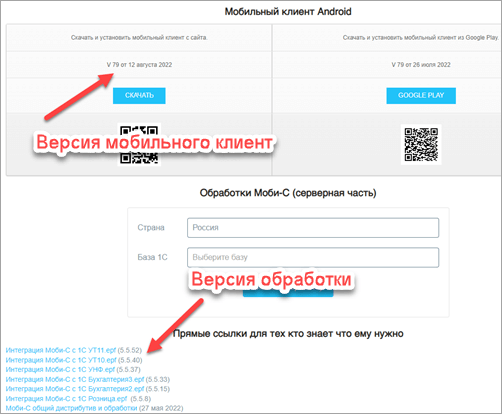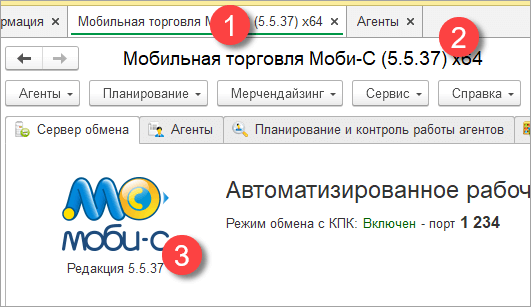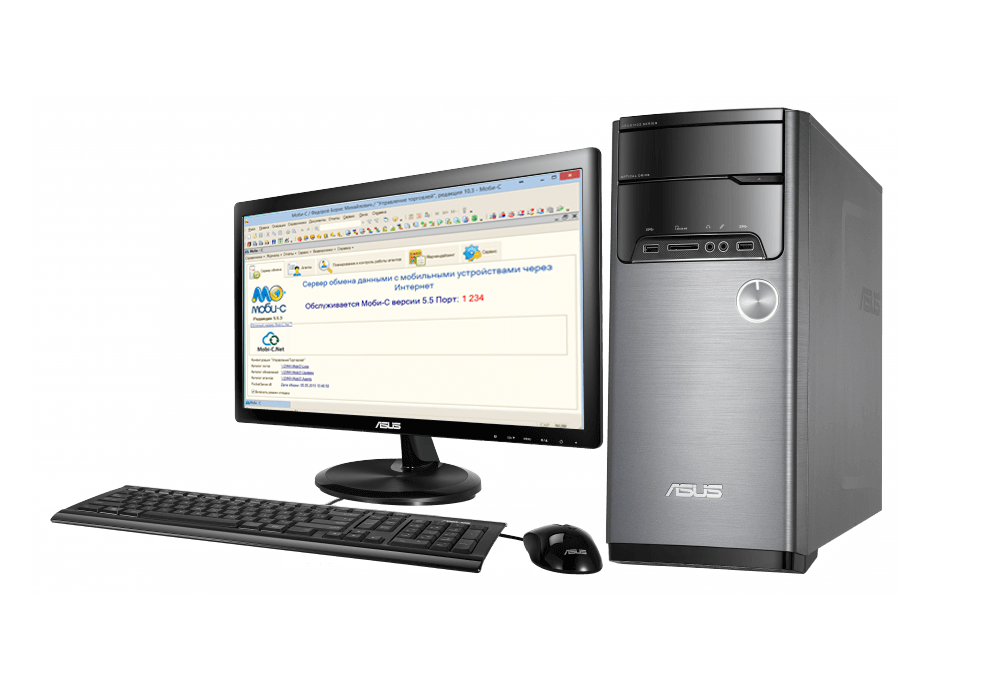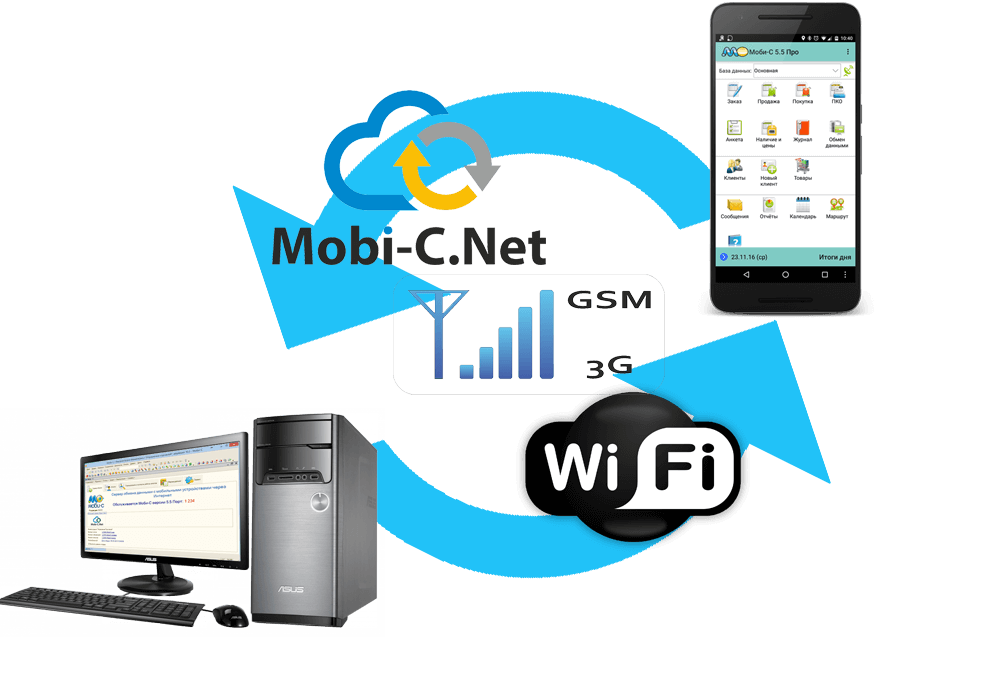В статье описаны ошибки обмена данными в «ST Мобильная Торговля».
При возникновении данных ошибок, обратитесь в службу поддержки.
Каждая ошибка разбирается индивидуально. Это связано с тем, что одна и та же проблема может быть вызвана разными причинами.
|
Общие ошибки (1001) |
|
| UnknownError = 1001 — Неизвестная ошибка | Причина ошибки не установлена |
|
Пользовательские ошибки (1002-1003) |
|
| ВНИМАНИЕ: данные ошибки не показываются пользователю в виде диалога. | |
| Abort = 1002 — Прервано | Пользователь отказался от отправки/загрузки данных |
| UserRejected = 1003 — Отказались | Пользователь отказался от отправки/загрузки файлов |
|
Ошибки настроек (1051-1053) |
|
| SettingNotCorrect = 1051 — Некорректные настройки | Текущий профиль заполнен некорректными данными |
| SettingNotCorrect = 1052 — Ошибка сохранения профиля | Система не может сохранить профиль обмена |
| SettingNotCorrect = 1053 — Ошибка удаления профиля | Система не может удалить профиль обмена |
|
Ошибки сети (1071-1072) |
|
| NetworkNotEnabled = 1071 — Недоступна сеть | Устройство не подключено к интернету |
| NetworkNoInternet = 1072 — Отсутствует Интернет-соединение | Устройство подключено к интернету, но соединение отсутствует |
|
Ошибки сервера обмена (1101-1107) |
|
| DServerNoConnection = 1101 — Нет соединения с сервером | Соединение с интернетом доступно, но не удаётся получить ответ от сервера |
| DServerFailedRequest = 1102 — Ошибка запроса к серверу | При обращении к серверу приложение получает ошибку |
| DServerFailedReply = 1103 — Ошибка ответа от сервера | Приложение ожидает получить от сервера данные, а получает ошибку |
| DServerConnTimeout = 1104 — Таймаут соединения | Приложение не получает ответа от сервера в течение 15 мин |
| DServerError = 1105 — Ошибка сервера | Ошибка появляется при возникновении внутренних ошибок сервера обмена |
| DInvalidLoginOrPassword = 1106 — Неверный логин или пароль | По указанному адресу обмена нет маршрута с указанным паролем |
| DOperationNotSupported = 1107 — Операция не поддерживается | При http обмене сервер передаёт список доступных операций. При попытке приложения выполнить операцию не из списка, появится данная ошибка |
|
Ошибки загрузки данных (1121-1124) |
|
| ВНИМАНИЕ: при возникновении ошибок данной группы в лог дополнительно пишется полное имя файла, из-за которого возникла ошибка. | |
| DDownUnknownError = 1121 — [Загрузка] Неизвестная ошибка | Причина ошибки не установлена |
| DDownFailedRemoveFile = 1122 — [Загрузка] Не удалось удалить файл | Приложению не удалось удалить один или более файлов, которые необходимо удалить для загрузки данных |
| DDownFailedCreateFile = 1123 — [Загрузка] Не удалось создать файл | Приложению не удалось создать один или более файлов при загрузке данных |
| DDownFailedWriteFile = 1124 — [Загрузка] Не удалось записать файл | Приложению не удалось записать или переписать один или более загружаемых файлов данных |
|
Ошибки выгрузки данных (1131-1133) |
|
| ВНИМАНИЕ: при возникновении ошибок данной группы в лог дополнительно пишется полное имя файла, из-за которого возникла ошибка. | |
| DUploadUnknownError = 1131 — [Выгрузка] Неизвестная ошибка | Причина ошибки не установлена |
| DUploadFileNotFound = 1132 — [Выгрузка] Файл не найден | Приложению не удалось найти один или несколько файлов, которые должны участвовать в обмене |
| DUploadFailedOpenFile = 1133 — [Выгрузка] Не удалось открыть файл | Ошибка возникает при выгрузке данных, если один или несколько выгружаемых файлов повреждены или блокированы |
|
Ошибки распаковки данных (1151-1161) |
|
| ВНИМАНИЕ: при возникновении ошибок данной группы в лог дополнительно пишется полное имя файла, из-за которого возникла ошибка. | |
| DUnpackUnknownError = 1151 — [Распаковка] Неизвестная ошибка | Причина ошибки не установлена |
| DUnpackFileNotFound = 1152 — [Распаковка] Файл не найден | Приложению не удалось найти один или несколько файлов, которые должны участвовать в обмене) |
| DUnpackFailedCleanDir = 1153 — [Распаковка] Не удалось очистить каталог | При распаковке архива не получилось предварительно очистить каталог |
| DUnpackFailedOpenZip = 1154 — [Распаковка] Не удалось открыть архив | Скорее всего используется неверный пароль для открытия архива или архив повреждён |
| DUnpackFailedOpenFileInZip = 1155 — [Распаковка] Не удалось открыть файл в архиве | Один или несколько файлов в архиве не могут быть открыты на чтение |
| DUnpackInternalZipError = 1156 — [Распаковка] Ошибка архиватора | Внутренняя ошибка работы архиватора |
| DUnpackFailedCreateDirForFile = 1157 — [Распаковка] Не удалось создать каталог | Ошибка возникает при создании каталога при распаковке архива |
| DUnpackFailedRemoveExistsFile = 1158 — [Распаковка] Не удалось удалить существующий файл | При распаковке архива не удалось удалить какой-либо из файлов |
| DUnpackFailedOpenFileForWrite = 1159 — [Распаковка] Не удалось открыть файл для записи | При распаковке не удалось открыть файл БД для записи данных |
| DUnpackFailedWriteFile = 1160 — [Распаковка] Не удалось записать файл | Приложение не может записать файл на устройство. Например, если файл не умещается в буфер обмена или на устройстве недостаточно места для его записи) |
| DUnpackFailedReadFile = 1161 — [Распаковка] Не удалось прочитать файл | Поврежден распаковываемый файл |
|
Ошибки упаковки данных (1181-1187) |
|
| ВНИМАНИЕ: при возникновении ошибок данной группы в лог дополнительно пишется полное имя файла, из-за которого возникла ошибка. | |
| DPackFailedCreateDir = 1181 — [Упаковка] Не удалось создать каталог | При упаковке не удалось создать необходимые каталоги |
| DPackFailedCreateZip = 1182 — [Упаковка] Не удалось создать zip | При упаковке не удалось создать необходимый архив |
| DPackFileNotFound = 1183 — [Упаковка] Файл не найден | Один или несколько файлов для упаковки не были найдены |
| DPackFailedOpenFile = 1184 — [Упаковка] Ошибка открытия файла | Приложение не может прочитать файл |
| DPackFailedOpenFileInZip = 1185 — [Упаковка] Не удалось открыть файл в архиве | Приложение не может прочитать файл в архиве |
| DPackFailedWriteFile = 1186 — [Упаковка] Не удалось записать файл | Приложение не может записать файл при упаковке |
| DPackFialedRemoveFile = 1187 — [Упаковка] Не удалось удалить файл | Приложение не может удалить один или несколько файлов при упаковке |
|
Verstamp (1201-1204) |
|
| ВНИМАНИЕ: при работе с сессиями обмена используется файл verstamp.dat: ошибки данной группы связаны с этим файлом. | |
| DVerstampFailedRead = 1201 — [Verstamp] Не удалось прочитать | Приложению не удалось получить номер текущей сессии обмена из-за блокировки файла |
| DVerstampFailedWrite = 1202 — [Verstamp] Не удалось записать | Приложению не удалось записать сессию обмена в файл |
| DVerstampNotMatchRoute = 1203 — [Verstamp] Не совпадает маршрут | В файле нет данных о сессии обмена по текущему маршруту |
| DVerstampLessFirst = 1204 — [Verstamp] Версия меньше минимальной | Обмен пытается запуститься с сессией обмена меньше минимальной |
|
Ошибки подготовки данных (1211-1217) |
|
| DPrepFailedCleanDir = 1211 — [Подготовка] Не удалось очистить каталог | При распаковке архива не получилось предварительно очистить каталог |
| DPrepFailedCreateDir = 1212 — [Подготовка] Не удалось создать каталог | Ошибка возникает при создании каталога при распаковке архива |
| DPrepFailedCopyTmpl = 1213 — [Подготовка] Не удалось скопировать шаблон | Приложение не может скопировать шаблон базы данных |
| DPrepFailedOpenDestDb = 1214 — [Подготовка] Не удалось открыть базу | Ошибка возникает при открытии БД. Например, если БД повреждена |
| DPrepFailedExclusive = 1215 — [Подготовка] Не удалось открыть транзакцию | При записи базы данных не получилось открыть транзакцию |
| DPrepFailedReadData = 1216 — [Подготовка] Не удалось прочитать данные | Приложению не удалось прочитать пришедшие данные |
| DPrepFailedWriteData = 1217 — [Подготовка] Не удалось записать данные | Приложению не удалось записать данные в шаблон |
|
Ошибки обработки данных (1231-1240) |
|
| DProcNotFoundDb = 1231 — [Обработка] Сервер не прислал базу | От сервера в ответ не пришла база данных |
| DProcFailedOpenDb = 1232 — [Обработка] Не удалось открыть базу | Ошибка возникает при открытии БД. Например, если БД повреждена |
| DProcDataIsEmpty = 1233 — [Обработка] Присланная база пустая | Сервер прислал пустую базу данных |
| DProcFailedReadData = 1234 — [Обработка] Не удалось прочитать данные | Приложению не удалось прочитать пришедшие данные |
| DProcFailedExclusive = 1235 — [Обработка] Не удалось открыть транзакцию | При записи базы данных не получилось открыть транзакцию |
| DProcFailedReplaceDb = 1236 — [Обработка] Не удалось заменить базу | Ошибка возникает при замене имеющейся БД на новую |
| DProcNotValidData = 1238 — [Обработка] Данные не валидные | Не пришли данные о сессии обмена |
| DProcNotMatchRoute = 1239 — [Обработка] Данные не соответствуют текущему маршруту | В обмен пришли данные по другому маршруту |
| DProcFailedWriteData = 1240 — [Обработка] Не удалось записать данные | Не удалось вставить данные в таблицу |
Ошибки 1301-1501 возникают при загрузке дополнительных материалов или при выгрузке фотографий
|
Ошибки сервера (1301-1307) |
|
| FServerNoConnection = 1301 — [Файлы] Нет соединения с сервером | Доступно интернет-соединение, но не удаётся получить ответ от сервера |
| FServerFailedRequest = 1302 — [Файлы] Ошибка запроса к серверу | При обращении к серверу приложение получает ошибку |
| FServerFailedReply = 1303 — [Файлы] Ошибка ответа от сервера | Приложение ожидает получить от сервера данные, а получает ошибку |
| FServerConnTimeout = 1304 — [Файлы] Таймаут соединения | Приложение не получает ответа от сервера в течение 15 минут |
| FServerError = 1305 — [Файлы] Ошибка сервера | Возникла внутренняя ошибка сервера обмена |
| FInvalidLoginOrPassword = 1306 — [Файлы] Неверный логин или пароль | По указанному адресу обмена нет маршрута с указанным паролем |
| FOperationNotSupported = 1307 — [Файлы] Операция не поддерживается | При http обмене сервер передаёт список доступных операций. При попытке приложения выполнить операцию не из списка, появится данная ошибка |
|
Ошибки загрузки файлов (1321-1324) |
|
| FDownUnknownError = 1321 — [Загрузка файлов] Неизвестная ошибка | Причина ошибки не установлена |
| FDownFailedRemoveFile = 1322 — [Загрузка файлов] Не удалось удалить файл | Не удалось удалить один или более файлов, которые необходимо удалить для загрузки данных |
| FDownFailedCreateFile = 1323 — [Загрузка файлов] Не удалось создать файл | Не удалось создать один или более файлов при загрузке данных |
| FDownFailedWriteFile = 1324 — [Загрузка файлов] Не удалось записать файл | Не удалось записать или переписать один или более загружаемых файлов |
|
Ошибки выгрузки файлов (1331-1333) |
|
| FUploadUnknownError = 1331 — [Выгрузка файлов] Неизвестная ошибка | Причина ошибки не установлена |
| FUploadFileNotFound = 1332 — [Выгрузка файлов] Файл не найден | Не удалось найти один или несколько файлов, которые должны участвовать в обмене |
| FUploadFailedOpenFile = 1333 — [Выгрузка файлов] Не удалось открыть файл | Ошибка возникает при выгрузке файлов, если один или несколько выгружаемых файлов повреждены или блокированы |
|
Ошибки размеров файлов (1341-1342) |
|
| FUploadUnknownError = 1341 — Размер данных слишком большой для текущего соединения | При передаче данных через мобильную сеть, размер данных превышает значение, указанное в MaxAdditionsSizeToDownloadWithoutWiFi |
| FNotEnoughStorage = 1342 — Недостаточно места | На устройстве недостаточно места для вставки файлов |
|
Ошибки распаковки файлов (1351-1361) |
|
| FUnpackUnknownError = 1351 — [Распаковка файлов] Неизвестная ошибка | Причина ошибки не установлена |
| FUnpackFailedCleanDir = 1353 — [Распаковка файлов] Не удалось очистить каталог | При распаковке архива не получилось предварительно очистить каталог |
| FUnpackFailedOpenZip = 1354 — [Распаковка файлов] Не удалось открыть архив | Ошибка возникает при открытии каталога. Возможно, если используется неверный пароль для открытия архива или если архив повреждён |
| FUnpackFailedOpenFileInZip = 1355 — [Распаковка файлов] Не удалось открыть файл в архиве. | Приложение не может прочить файл в архиве |
| FUnpackInternalZipError = 1356 — [Распаковка файлов] Ошибка архиватора | Внутренняя ошибка работы архиватора |
| FUnpackFailedCreateDirForFile = 1357 — [Распаковка файлов] Не удалось создать каталог для файла | Ошибка возникает при создании каталога при распаковке архива |
| FUnpackFailedRemoveExistsFile = 1358 — [Распаковка файлов] Не удалось удалить существующий файл | При распаковке архива не удалось удалить какой-либо из файлов |
| FUnpackFailedOpenFileForWrite = 1359 — [Распаковка файлов] Не удалось открыть файл для записи | При распаковке не удалось открыть файл |
| FUnpackFailedWriteFile = 1360 — [Распаковка файлов] Не удалось записать файл | Невозможно записать файл на устройство. Например, если файл не умещается в буфер обмена или на устройстве недостаточно места для его записи |
| FUnpackFailedReadFile = 1361 — [Распаковка файлов] Не удалось прочитать файл | Поврежден распаковываемый файл |
|
Ошибки упаковки данных (1381-1387) |
|
| FPackFailedCreateDir = 1381 — [Упаковка файлов] Не удалось создать каталог | При упаковке не удалось создать необходимые каталоги |
| FPackFailedCreateZip = 1382 — [Упаковка файлов] Не удалось создать zip | При упаковке не удалось создать необходимый архив |
| FPackFileNotFound = 1383 — [Упаковка файлов] Файл не найден | Один или несколько файлов для упаковки не были найдены |
| FPackFailedOpenFile = 1384 — [Упаковка файлов] Ошибка открытия файла | Приложению не удалось прочитать файл |
| FPackFailedOpenFileInZip = 1385 — [Упаковка файлов] Не удалось открыть файл в архиве | Приложению не удалось прочитать файл в архиве |
| FPackFailedWriteFile = 1386 — [Упаковка файлов] Не удалось записать файл | Ошибка возникает при неудачной попытке записи файла при упаковке |
| FPackFialedRemoveFile = 1387 — [Упаковка файлов] Не удалось удалить файл | Невозможно удалить один или несколько файлов при упаковке |
|
Ошибки обработки файлов (1431-1438) |
|
| FProcUnpackFileNotFound = 1431 — [Обработка файлов] Файл не найден | Не удалось найти один или несколько файлов |
| FProcUnpackFailedOpenZip = 1432 — [Обработка файлов] Не удалось открыть архив | Ошибка возникает при открытии каталога. Возможно, если используется неверный пароль для открытия архива или если архив повреждён |
| FProcUnpackFailedOpenFileInZip = 1433 — [Обработка файлов] Не удалось открыть файл в архиве | Приложению не удалось прочитать файл в архиве |
| FProcUnpackInternalZipError = 1434 — [Обработка файлов] Ошибка архиватора | Внутренняя ошибка работы архиватора |
| FProcUnpackFailedCreateDirForFile = 1435 — [Обработка файлов] Не удалось создать каталог для файла | Ошибка возникает при создании каталога при обработке файлов |
| FProcUnpackFailedRemoveExistsFile = 1436 — [Обработка файлов] Не удалось удалить существующий файл | При обработке файлов не удалось удалить какой-либо из файлов |
| FProcUnpackFailedOpenFileForWrite = 1437 — [Обработка файлов] Не удалось открыть файл для записи | Ошибка возникает, если при обработке файлов не удалось открыть файл |
| FProcUnpackFailedWriteFile = 1438 — [Обработка файлов] Не удалось записать файл | Не удалось записать или переписать один или более загружаемых файлов данных |
|
Прочие ошибки (1501) |
|
| UnableResume = 1501 — Не удалось возобновить | После обрыва соединения не удаётся возобновить процесс обмена |

Для каждого устройства необходимо приобрести отдельный лицензионный ключ. Лицензионный ключ вводится на вкладке Ключи внешнего отчета, который запущен в учетной системе. Без этого ключа соединение не возможно и вы всегда будет получать сообщение Доступ ограничен. В демонстрационном режиме возможно соединение без ввода лицензионного ключа. Демонстрационный режим включен если вкладка Ключи пустая, соединение возможно только с одним КПК. Подключение второго КПК вызовет сообщение Доступ ограничен.
Купите лицензионный ключ на этот КПК. Если ключ вы уже купили то проверьте текущий код устройства, совпадает ли он с кодом для которого была приобретена лицензия. Что такое и где взять «код устройства»?
Есть хакерские программы которые могут клонировать уникальный код КПК. Это позволяет использовать один лицензионный ключ привязанный к коду устройства на нескольких КПК. В «Моби-С» встроена защита от подобных программ. Сообщение Доступ ограничен появится при попытке соединения КПК если в системе уже зарегистрировано соединение с другим КПК с тем же кодом.
Проверить текущие коды устройств для всех КПК которые участвуют в обмене на предмет совпадающих кодов.
В результате ошибки программного обеспечения или плохого качества связи возможно ложное срабатывание защиты Моби-С.
Позвоните ответственному лицу в офис и попросите перезапустить серверную часть Моби-С. Закрыть-открыть 1С и запустить модуль интеграции Моби-С. Если ошибка встречается часто, можно некоторое время поработать с другим сотовым оператором, что бы убедиться, что проблема не в качестве связи.
Мобильная торговля Моби-С |
Я |
Широкий
28.06.11 — 09:23
Собираю информацию.
Почитал описание — пока вижу следующие минусы:
1. Нет сервера приложения. Данные кидаются напрямую из КИС — т.е. идет прямая нагрузка на КИС.
2. Исходя из п.1. требуется постоянно работающий сеанс.
3. Исходя из п.2 требуется контролировать — не сдох ли сеанс с обменом.
4. Исходящий трафик от торгового не сжимается.
5. Обмен идет порционно, а не одним пакетом. (время обмена).
6. Какая то заморочка со словарем данных для сжатия. Напрягло что после ошибок че-то там надо перезагружать.
Вопросы:
1. Насколько стабильна их компонента обмена?
2. Как реализовано обмен? Каждая выгрузка, например остатков, затирает предыдущие данные или обновляет их?
3. Какой объем данных держит база? Измерить например в количестве номенклатурных позиций.
5. Исходя из п.4. сколько требуется времени на обмен?
6. Насколько работоспособна версия под андройд?
VladZ
1 — 28.06.11 — 09:27
Уже 4 минуты прошло с момента создания ветки, а Кузьмы еще нет… Странно…
MikeFromAtol
2 — 28.06.11 — 09:35
(1) щас накличешь
сорри за оффтоп.
ЗЫ. Попкорн приготовил, а также тухлые яйца с помидорами
VladZ
3 — 28.06.11 — 09:40
(0) Давай для затравки расскажи, почему именно Моби-С?
Широкий
4 — 28.06.11 — 09:42
(3)Смотрю по андройд.
Решение от сдс видел. Сложилось впечатление, что писали студенты.
Наполеон внедряется в одном нашем филиале.. Отзывы не айс.
Осталось решение от моби-с и мселинг
MikeFromAtol
5 — 28.06.11 — 09:54
(4) да обойдет меня стороной гнев Кузьмы, но как же Агент+?
Широкий
6 — 28.06.11 — 09:59
(5) У них под андройд решение только развивается
Wist
7 — 28.06.11 — 10:00
(5)+1 Может прогресс уже убежал вперед и Агент+ уже не торт, но 3-4 года назад было одним из лучших решений мобильной торговли
Широкий
8 — 28.06.11 — 10:05
ну так по теме…
С моби-с никто дело не имел?
VladZ
9 — 28.06.11 — 10:07
(8) Поищи ветки по мобильной торговле… Найдешь людей, работающих с Моби-С.
popcorn
10 — 28.06.11 — 10:09
Тоже хочу на андроид перейти с расширения 1С для КПК. Или оно будет под андроид? Какие еще есть варианты под андроид?
Mikeware
11 — 28.06.11 — 10:09
(7) под андроид у них пока слабовато.
VladZ
12 — 28.06.11 — 10:09
КузьмаПруткофф
13 — 28.06.11 — 10:13
(0) с таким же успехом вы все можете создать свое моби-цэ.
полгода у них идет бета-тест = это говорит о многом.
больше всего меня прикалывает, то что у них на сайте в открытую написано следующее: фильтрация по всему товару длиться две минуты и то что гпс не может работать больше 4 часов, типа это изменить нельзя, золотой партнер майкрософт
каждый кто работал с нео матрикс, знает, что у меня моментальный отклик на любом объеме информации, и что включенный гпс вообще никак не влияет на разряд аккумулятора. понимаете почему у меня нет золотого партнера? равняться с такими горе программистами, считаю унизительно.
VladZ
14 — 28.06.11 — 10:14
(13) Явления Христа народу..
VladZ
15 — 28.06.11 — 10:15
(13) Я начинаю думать, что твоя программа слишком идеальна… Делать идеальное ПО невыгодно… Не на чем бабло зарабатывать..
Широкий
16 — 28.06.11 — 10:17
(13) Насчет теста и гпс — ссылку можешь найти?
Kaidend
17 — 28.06.11 — 10:17
Тоже интересно про Андроди-версию Моби. Если кто-то уже внедрял — прокомментируйте, пожалуйста. У них на сайте лежит бета-демка под Андроид. Я немного посмотрел (на эмуляторе Андроида, хе-хе), серьезно напряг один момент — при полном обновлении стираются все заказы, даже еще не переданные. Система, конечно, предупреждает об этом, но при положительном ответе все равно стирает еще не переданные заказы. Торгпреды в большинстве своем накосячить могут очень легко, этот момент здорово напрягает.
P. S. Забаньте кто-нибудь Кузьму, пожалуйста. Неужели этот буйный неадекват еще не достал всех?
Злопчинский
18 — 28.06.11 — 10:17
Так их, Кузьма, дави этих тараканов!
Mikeware
19 — 28.06.11 — 10:17
(15) в общем-то, поэтому все зарабатывают, а маркус лишь завидует…
КузьмаПруткофф
20 — 28.06.11 — 10:18
нашел в просторах тырнета халявный конструктор в вебе http://rhomobile.com/
создаешь клиента и сервер в вебе, скачиваешь дистрибы и работаешь. правда производительность не айс.
балдею от агент+, со своей поделкой лезть супротив таких бесплатных монстров, да еше в америку
все потому что, у нас нет проффесиональных разработчиков, поэтому живы до сих пор кружки студентов типа сдс, мобицэ, агент+.
Злопчинский
21 — 28.06.11 — 10:18
(17) хз.. сколько ветки с кузьмой читаю, что-то не припомню чтобы кто-то предметно раскритиковал его разработку…
VladZ
22 — 28.06.11 — 10:19
(18) Розжиг!
Kaidend
23 — 28.06.11 — 10:19
(21) Да класть мне на его разработку, Господи.
Широкий
24 — 28.06.11 — 10:19
(20) Расскажи о недостатках своего решения?
КузьмаПруткофф
25 — 28.06.11 — 10:19
(16) там слишком сложно было догадаться. всего то нужно было включать и выключать гпс приемник. правда с нами весело
Kaidend
26 — 28.06.11 — 10:19
Как и большинству вменяемых людей, впрочем.
Mikeware
27 — 28.06.11 — 10:20
(20) «кружки студентов» хоть что-то выпускают на рынок, а гени[т]альный студент маркус последние 6 лет только грозится… :-)))
Вофка212
28 — 28.06.11 — 10:20
(4) Опа, а что Наполеон не айс то? подробнее можно? Я серьёзно.
marty0701
29 — 28.06.11 — 10:20
(25)Ты копируешь свои посты штоле?
Kaidend
30 — 28.06.11 — 10:21
Вообще, на Мисте проблематично обсудить вопрос, связанный с мобильной торговлей — вечно повлияется идиот Кузьма с какой-то своей подделкой. Ну заааабаньте же его уже, наконец.
VladZ
31 — 28.06.11 — 10:21
Так, народ… Давайте не будем кидаться какашками… Мне тоже интересно про Моби-С.
КузьмаПруткофф
32 — 28.06.11 — 10:21
(24) недостаток один, коммерческой версии пока нет. могу дать промежуточную.
зы. и пожалуйста забаньте нафиг мой фан клуб, опять все обгадят.
popcorn
33 — 28.06.11 — 10:22
22 строки прайса влезло! Круто!
VladZ
34 — 28.06.11 — 10:22
(30) Да что ты такой не равнодушный! Кузьма пока ведет себя хорошо. За что его банить?
КузьмаПруткофф
35 — 28.06.11 — 10:22
мне про наполеон тоже интересно, что с ним не так
Kaidend
36 — 28.06.11 — 10:22
(0) Да, необходимость постоянно висящего сеанса 1С — это тоже не самый приятный момент. Особенно если база файловая.
Вообще, у них на сайте вроде бы полнофункциональная андроид-демка, можно посмотреть все самоу. Хотя и лениво, конечно.
Mikeware
37 — 28.06.11 — 10:23
(30) зря ты так! маркус доставляет!
у него нет нормального решения, зато есть много лулзов!
Злопчинский
38 — 28.06.11 — 10:23
(26) в 22-23 обычно на все класть, мозги в члене обычно… его и кладут на все и вся…
Злопчинский
39 — 28.06.11 — 10:24
(32) промежуточная — это бетаверсия полугодового срока? или рабочая бесплатная версия?
Kaidend
40 — 28.06.11 — 10:24
Пля, да я же не ради лулзов и тупого флуда тематические ветки читаю. Для лулзов и «потрепаться» есть и другие места.
(38) У вас, скорее всего, мозгов даже в том месте никогда не было.
КузьмаПруткофф
41 — 28.06.11 — 10:24
самый надежный вариант, это запуск 1с по командной строке.
внешнюю компоненту отмел сразу — мегаклюкалово.
через оле тоже не всегда надежно.
остановился на командной строке, никто не жаловался.
Злопчинский
42 — 28.06.11 — 10:26
(41) Кузьма, ты тут от ответа не уходи… (39) отвечай
КузьмаПруткофф
43 — 28.06.11 — 10:27
также возможен вариант с запущенной 1с, и по таймеру смотреть приход заказов, но тут возникает сложность с закрытием 1с для проф работ. но система вполне жизнеспособна до первой ошибки, поэтому нужно следить за ней.
Широкий
44 — 28.06.11 — 10:27
(35) ГПС работает очень странно .. показывает левые координаты..
Заказы пропадают. Зависание коммуникатора.
Это со слов ит-шника.
КузьмаПруткофф
45 — 28.06.11 — 10:28
я не пользуюсь типовыми компонентами, в отличии от конкурентов, поэтому у меня нет бета версий — все супер надежно. я знаю что происходит в моих модулях, в отличии от типовых,
Широкий
46 — 28.06.11 — 10:28
(32) Промежуточная это как понять? Решение еще не готово?
И что насчет проблем , которые я описал в (0)
Mikeware
47 — 28.06.11 — 10:29
(40) у Злопа мозг есть!
КузьмаПруткофф
48 — 28.06.11 — 10:29
(44) скорей всего не левые, а последние взятые. гпс координаты не всегда можно словить.
меня умиляют кнопки получить гпс координаты в торговой точке…ну ну успехов
Вофка212
49 — 28.06.11 — 10:30
(44) А, ну понял теперь, Дмитрий проверял? Вещи с GPS до конца недели поправятся. Но замечу, работают с демо-версией
Широкий
50 — 28.06.11 — 10:31
(48) Да нет.. идет трек — номано, номано — бац ты в афарике.. потом опять телепорт в россию
КузьмаПруткофф
51 — 28.06.11 — 10:32
(46) пока не все перевел в таблицы, к примеру шапка заказа сделана из типовых контролов, поэтому выглядит уепищно. на сегодня программа умеет собирать заказы и кидать их в 1с.
сброс заказов на андроиде происходет влет, не как на унылом винмобайле, который я в руки брать боюсь, чтобы не запомоиться
Вофка212
52 — 28.06.11 — 10:33
(50) Есть такое, ваша правда.
КузьмаПруткофф
53 — 28.06.11 — 10:33
(52) гпс так выдает?
Вофка212
54 — 28.06.11 — 10:34
(53) да, по дороге что о поломали…
Широкий
55 — 28.06.11 — 10:35
(49) Почему демка.. Вроде полноценное внедрение планировалось
КузьмаПруткофф
56 — 28.06.11 — 10:36
вообщем мне некогда, скажу свои плюсы:
собственные настоящие таблицы с широкими возможностями настройки вывода данных
собственная СУБД с моментальным откликом
мега надежность, написано все самим, сюрпризов не бывает.
Злопчинский
57 — 28.06.11 — 10:36
(51) то есть еще года полтора и все будет ок?
Вофка212
58 — 28.06.11 — 10:38
(55)полноценное внедрение реализовано на винде этой зимой.
А на андроидах — это то, что планируется, на сколько знаю. И это в другом отделе, на другом сервере и с другой базой (или ассортиментом). Мы про Леопард говорим?
Злопчинский
59 — 28.06.11 — 10:39
Резюмируем: работающие и продающиеся «поделки» всё лучше постоянно недоделанной кулуарной разработки Кузьмы…??
Вофка212
60 — 28.06.11 — 10:41
+(58) сейчас просто активное развитие функционала идёт, косячим на тестах — это правда. До конца недели мы планируем собрать базового клиента (без этих «сюрпризов»).
Широкий
61 — 28.06.11 — 10:41
(58) Да. Леопард.
Вспомнил еще одно замечание. Томозят списки номенклатуры при открытии и при установке фильтра
Вофка212
62 — 28.06.11 — 10:41
(61) и это правда. Бывает тормозят, а бывает и нет.
КузьмаПруткофф
63 — 28.06.11 — 10:44
на скл сервере всегда будут тормоза, поэтому мы его не используем
Вофка212
64 — 28.06.11 — 10:45
(63) и мы его не используем, на винде — тормозов нет. БД — та же.
КузьмаПруткофф
65 — 28.06.11 — 10:45
а что вы используете?
Вофка212
66 — 28.06.11 — 10:46
(65) много раз уже говорил SQLite. SQLite =/ MS SQL
КузьмаПруткофф
67 — 28.06.11 — 10:48
мда, давай убеждай что склайт не скл….
Широкий
68 — 28.06.11 — 10:49
(67) Можешь объяснить, почему со скулем будет тормозить? И что ты юзаешь в своей разработке?
Вофка212
69 — 28.06.11 — 10:49
(67) почему, SQL. только совсем другой.
КузьмаПруткофф
70 — 28.06.11 — 10:56
(68) типовые компоненты разрабатываются для общих задач. мы же подходим к делу профессионально, поэтому типовое нас не устраивает, мы создает свои компоненты, строго под задачи моб торговли. к примеру, в моей субд нет такого понятия, как запрос, соответственно и время исполнения
(69) масло масляное, но только другое?
КузьмаПруткофф
71 — 28.06.11 — 10:58
(68) сколько у вас агентов планируется?
Широкий
72 — 28.06.11 — 11:01
(71) от 100
Сейчас плотно сидим на сдс.. хотелось бы с них слезть
Вофка212
73 — 28.06.11 — 11:02
(70) посмотри на программу под MS SQL и на Наполеон под SQLite вроде бы везде Скуль, а работает совсем по разному. Есть ещё и оптимизация, да. Мы в своё время выбрали СКЛайт за скорость (и бесплатность).
КузьмаПруткофф
74 — 28.06.11 — 11:02
по 5 штук с каждого и 3 месяца работы, к осени успеем сделать под вас.
В Сочи сейчас сдс перевожу на свою программу под палмы
я сейчас живу в 2005 году
КузьмаПруткофф
75 — 28.06.11 — 11:04
(73) при чем тут мс скл? я про него не упоминал. и смотреть не буду, у меня толще. в ранних сборках андроида склайт перед записью открывал соединение с скл, потом закрывал. скорость заполнения таблиц измерялась десятками минут, но потом поправили конечно…те еще студенты.
Широкий
76 — 28.06.11 — 11:07
(74) Такую цену предоставляет сдс за андройд.
КузьмаПруткофф
77 — 28.06.11 — 11:09
(76) чорт, продешевил
КузьмаПруткофф
78 — 28.06.11 — 11:13
можно и по 4 штуки, но по 25 лицензий стабильно каждый месяц выкупаете.
Широкий
79 — 28.06.11 — 11:15
(78) Может подойдем с другой стороны.. Предоставляешь полноценную разработку/дорабатываешь и только потом торгуемся?
КузьмаПруткофф
80 — 28.06.11 — 11:17
тогда можешь посмотреть систех, обещали на днях выпустить, правда те же вариации типовых контролов.
Широкий
81 — 28.06.11 — 11:19
(80) Если ты про ST — то даже время тратить не буду.. Видел решение под КПК
Mikeware
82 — 28.06.11 — 11:39
(74) судя по всему, ты физически Барнаул по ка не покидал….
КузьмаПруткофф
83 — 28.06.11 — 11:43
правильно, на нем клиент-банк стоит, и хром с кузьмой.
теряешь сноровку!
MikeFromAtol
84 — 28.06.11 — 12:00
(59) вот в том то и дело — где хотя бы нормальный сайт с описанием продукта, внедренными решениями и отзывами благодарных клиентов?
КузьмаПруткофф
85 — 28.06.11 — 12:46
(79) до меня дошло, что значит «полноценную разработку». нагоремыкался ты с этими торговлями, названия разные, результат одинаковый, тебе просто изначально не повезло. понимаю, пока сам не потрогаешь, переубедить будет не возможно.
КузьмаПруткофф
86 — 28.06.11 — 12:46
(84) в мобицэ это все есть, бегом!
MikeFromAtol
87 — 28.06.11 — 14:46
(86) это нужно не мне, а твоим потенциальным клиентам, если ты конечно хочешь чтобы они у тебя были
VladZ
88 — 28.06.11 — 14:51
Нда… Тема мобильной торговли изчерпала себя. Все, что хотели сказать — сказали. Кого хотели какашками закидать — закидали…
Широкий
89 — 28.06.11 — 14:55
(85) Все верно.
Только мы ищем конечный продукт, а не куда можно инвестировать средства (вернее в кого).
MikeFromAtol
90 — 28.06.11 — 14:57
(88) ну так а что тут еще сказать. Есть компании с известными и продающимися и самое главное — внедряющимися и работающими продуктами. Есть товарищи, кидающиеся какашками на форуме и не имеющими понятия о продвижении продукта. Поэтому даже если допустить что продукт конфетка, пока об этом не сказать клиенту — клиент его не купит. И в этом свете техническое совершенство продукта не имеет значения.
вот продажи мобильных решений на склады — тема 100% перспективная и активно развивающаяся
КузьмаПруткофф
91 — 28.06.11 — 15:00
(89) если забыть про агентоид, то наполеон вполне себе норм.
инвестировать, размечтался…никогда! моя тема и доить ее буду только я, тем более когда конкурентов нет.
Широкий
92 — 28.06.11 — 15:01
«по 5 штук с каждого и 3 месяца работы, к осени успеем сделать под вас»
КузьмаПруткофф
93 — 28.06.11 — 15:03
нео матрикс появился таким же образом, 300 агентов по 8 штук с носа. у заказчика выбора не было, как и сейчас
КузьмаПруткофф
94 — 28.06.11 — 15:05
в европах цена лицензии приравнивается к стоимости железа, у нас пока 50%.
mobi-c
95 — 28.06.11 — 17:13
Всем добрый день
Я руководитель службы технической поддержки Моби-С и не мог пропустить удовольствие поучаствовать в вашей дискуссии.
Постараюсь ответить на любые конструктивные вопросы
>>4. Исходящий трафик от торгового не сжимается.
Трафик сжимается во всех направлениях обмена. Объем трафика в средней размера базе не превышает 1мб на торгового агента в день.
>>1. Нет сервера приложения. Данные кидаются напрямую из КИС — т.е. идет прямая нагрузка на КИС.
Нагрузка идет, как же без нагрузки. Основные по длительности операции это выборка данных. Запись (создание документов) происходит быстро. Моби-С не сильно нагружает КИС, прекрасно масштабируется. Если кто то серьезно заинтересуется Моби-С и будут вопросы по производительности, обратитесь в техническую поддержку и мы покажем одновременную работу более 100 торговых агентов (вообще их планируется у этого клиента около 500, пофилиально, постепенно внедряют).
>>Вопросы:
>>1. Насколько стабильна их компонента обмена?
>>2. Как реализовано обмен? Каждая выгрузка, например остатков, затирает предыдущие данные или обновляет их?
>>3. Какой объем данных держит база? Измерить например в количестве номенклатурных позиций.
>>5. Исходя из п.4. сколько требуется времени на обмен?
>>6. Насколько работоспособна версия под андройд?
Зачем задавать вопросы? Быстрее самому проверить чем кого то спрашивать.
— Берете с сайта и устанавливаете демоверсию, нет КПК ставите эмулятор.
http://mobi-c.ru/setup.html
— Лень самому ставить, обращаетесь в тех поддержку, мы сами все поставим.
— Смотрите функциональность, замеряете время обмена и скорость работы с большими объемами данных.
Козьма где то ругался, что не существует полнофункциональных демоверсий. Все где то кроят и дурят клиентов.
Да. На нашей демоверсии не протестировать одновременную работу нескольких торговых агентов.
Но могу заверить 20-30 торговых агентов для Моби-С это совсем не много. 100 агентов на одну базу придется немного помудрить.
Кстати все отзывы клиентов (хотите верьте хотите нет) на нашем сайте реальные, только орфографию проверяли.
MikeFromAtol
96 — 28.06.11 — 17:15
(95) замечательно чем больше адекватных людей в дискуссии, тем больше словим лулзов
Venom
97 — 28.06.11 — 18:00
(95) Расскажите про «Доступ ограничен» и как часто нужно перезагружать серверную часть.
mobi-c
98 — 29.06.11 — 09:13
Сообщение ‘Доступ ограничен’ и его назначение.
http://mobi-c.ru/tecsupport/faq/2-trouble/22-dogr.html
После того как на кпк появится это сообщение то обмен данными на нем не возможен.
Кроме описанного в ЧАВО, есть случаи появления этого сообщения как ошибки срабатывания системы защиты. При ложном срабатывании требует перезапуска серверной части.
В версии мобильного клиента для Android этой проблемы НЕТ.
Широкий
99 — 29.06.11 — 09:21
(95) Интересует версия под андройд.
Эмулятора я у вас не нашел. Сейчас жду железку.
Kaidend
100 — 29.06.11 — 09:23
(99)
Эмулятор существует. Вот тут, например, — http://androidon.ru/archives/214.
Я проверял — работает, хотя и тормозит жутко. Правда, у меня и система далеко не самая современная и мощная.
Содержание
- Ошибка протокола обмена
- Онлайн лицензия не добавлена на сервер или лицензия не назначена агенту
- Ошибка в коде агента на мобильном устройстве
- Использование одной лицензии на нескольких устройствах
- Ошибка срабатывания системы лицензирования
- Ошибка запроса к серверу активации 1
- Решение 1
- Решение 2
- Решение 3
- Решение 4
- Логирование
- Лог работы серверной части
- Лог работы мобильной части
- Ошибка запроса к серверу активации 2
- Исходная ситуация
- Решение
- Версия Моби-С 5.5
- Ошибка запроса к серверу активации 1
- Версия Моби-С 5.4
- Обновление Моби-С
- Обновление Моби-С
- При обновлении необходимо учитывать:
- Как понять что вам пора обновляться?
Ошибка протокола обмена
При выполнении на КПК любого запроса получили сообщение: Ошибка протокола обмена: Неверный код устройства. Убедитесь что в списке лицензий на сервере Вашей компании Вам назначен ключ.
Онлайн лицензия не добавлена на сервер или лицензия не назначена агенту
Убедитесь что в списке лицензий есть свободная онлайн лицензия и она назначена текущему агенту.
Ошибка в коде агента на мобильном устройстве
После того как вы проверили что в 1С есть свободная лицензия и она привязана к текущему агенту необходимо проверить правильность ввода кода агента в настройках базы на КПК. Зайдите Настройки > База данных и выберите текущую базу данных. Проверьте код агента, которому назначен ключ в серверной части (частая ошибка здесь это регистр букв, раскладка клавиатуры, лишние пробелы в коде).
Использование одной лицензии на нескольких устройствах
Возможно данный онлайн ключ уже был активирован на другом мобильном устройстве или у вас на фирме есть 2 устройства, настроенные на один и тот же код агента. В этом случае на мобильном устройстве нужно зайти Настройки > Код устройства и выполнить Сброс активации . Если 1 лицензия назначена нескольким агентам обязательно устраните эту ошибку. Иначе проблема будет регулярно повторятся и агент не сможет работать.
Если ничего не помогает и ошибка остается, тогда вы можете передать настройки вашего агента из 1С в мобильное устройство через модуль интеграции используя функция Настроить мобильное устройство. Этот вариант исключает возможность ввода неверных данных на КПК.
Ошибка срабатывания системы лицензирования
Перезапуск Моби-С. Закройте на всех компьютерах программу 1С в которой запущен модуль интеграции Моби-С(обязательно полностью закрыть 1С). Заново запустите Моби-С.
Источник
Ошибка запроса к серверу активации 1
Ошибка может появится когда вы нажимаете кнопку Перезагрузка ключей в диалоге работы с лицензиями Моби-С.
1. Проверьте дату на компьютер (день, месяц и год). Дата не должна быть более 6 дней от текущей.
2. Проверьте версию программы Internet Explorer. Для правильной работы Моби-С необходим Internet Explorer 8.0 или более свежий.
Решение 1
Добавление корневого сертификата в доверенные центры сертификации руками.
1. Заходите на сайт https://mobi-c.ru разберем на примере браузера Chrome.
2. Переходим на закладку с открытым сайтом Моби-С, нажимаем F12, переходим на вкладку Security, нажимаем кнопку View certificate откроется окно Сертификат .
3. В данном окне переходим на вкладку Путь сертификации со списком центров сертификации подтверждающих подлинность сертификата сайта.
4. Двойной клик на корневом сертификате (самом верхнем из списка) откроет информацию о нем в отдельном окне перейти на закладку состав. Внизу окна кнопка Копировать в файл . Нажимаем и при помощи мастера экспорта сертификатов сохраняем сертификат в файл с расширением .cer полученный файл переносим на компьютер с Моби-С.
5. Двойной клик по файлу откроет окно сертификата Установить сертификат > Локальный компьютер > Поместить в следующее хранилище > Обзор > Доверенные корневые центры сертификации .
Решение 2
Если в Моби-С появляется ошибка SSL несмотря на, то что все проверено по статье из базы знаний Система windows не ниже 2008 года и обновления все установлены.
Открываем в IE сайт и скачиваем сертификат Моби-С . Сохраняем его в файл X509.cer в кодировке Base-64 Переходим в каталог с файлом. Выполняем команду проверки сертификата средствами системы с правами админа
certutil -f -urlfetch -verify >
В файле отчета смотрим ошибку и если нет доступа к адресам проверки сертификата то необходимо проверить открываются ли адреса в браузере.
Если не хочется проводить проверку сертификата, можно просто разрешить доступ к выделенным сайтам и перезапустить 1C с Моби-С
Решение 3
Запустите Internet Exlorer и наберите в нем https://mobi-c.ru. Если страница не открывается , скорее всего у вас в системе не стоят обновления для поддержки современной криптографии сертификатов X.509 Проблема встречается на системах Windows server 2003 и Windows XP , на которые по какой-либо причине не устанавливали обновления. Необходимо установить обновления . Обновления необходимо скачивать с компьютера на котором они будут устанавливаться.
Скачать можно с нашего сайта:
Внимание! После установки обновления необходимо перезагрузить компьютер.
Если при открытии в Internet Exlorer сайта https://mobi-c.ru ругается на ошибку сертификата , то необходимо проверить обновления корневых сертификатов https://msdn.microsoft.com/ru-ru/library/cc786443
Решение 4
1. В браузере Internet Explorer открываем диалог Свойства браузера , переходим на вкладку Безопасность . Выбираем Надежные узлы . Нажимаем кнопку Сайты . Должен открыться диалог Надежные сайты , добавляем в надежные сайт https://mobi-c.ru.
2. В браузере Internet Explorer открываем диалог Свойства браузера , переходим на вкладку Дополнительно . В разделе Безопасность ищем параметр Проверять не отозван ли сертификат сервера . Снимаем галку если она стоит. В диалоге Свойства браузера нажимаем кнопку Применить , переходим в Моби-С и пробуем Перезагрузить ключи .
3. Если описанные выше действия не привели к требуемому результату, то есть вероятность того что у вас стоит промежуточный прокси сервер, например UserGate. В этом случае необходимо пробросить порт 443 ( https ). Нужно учитывать, что иногда прокси сервера работают в прозрачном режиме и настроек в браузере нет.
Проверить можно следующим образом:
1. В Internet Explorer > Свойства браузера > Подключения > Настройка сети — убрать галочку Прокси-сервер.
Источник
Логирование
Для решения возникших проблем, в Моби-С реализовано логирование работы серверной и мобильной частей. Логи в обязательном порядке нужны для обращения в техническую поддержку.
Файлы логов хранятся в папке Основной каталог Моби-С/Logs.
Лог работы серверной части
● Запуск/завершение работы обработки Моби-С
● Операции обмена между обработкой и мобильными устройствами.
● Ошибки возникающие при выгрузке документов.
● При включении настройки Включить режим отладки данные входящие в обмен.
Лог работы серверной части это текстовый файл. Шаблон названия PS_дата.txt (пример PS_2019-05-15.txt, PS_16-02-17.txt ). Файл лога содержит информацию за один день работы обработки Моби-С.
В обработке Моби-С, галка Включить режим отладки, включает расширенное логирование обмена. Ставьте галку только если вам нужна информация для поиска ошибок в работе Моби-С.
Важно! Включение режима отладки может значительно замедлить обмен данными.
Лог работы мобильной части
Для того что бы выгрузить с КПК свежий лог выполните запрос Выгрузка документов.
Важно! В отчете Лог действий агентов можно отключить или изменить уровень логирования работы мобильной части.
● Системные события — сеансы фоновой выгрузки, заряд батареи, запуск программы и прочие события.
● Действия пользователя — последовательность действий агента, создание документов, обмен данными и пр.
● Подозрительные действия — манипуляции с GPS и GPRS, удаление документов, выключение программы и пр.
● Ошибки — возникшие при работе ошибки.
Лог работы мобильной части это текстовый файл. Шаблон названия ErrorLog_ имя или код агента.txt . Файл лога содержит информацию по одному агенту за все время работы.
Логи можно просматривать в любом текстовом редакторе но удобнее использовать отчет Лог действий агентов.
Источник
Ошибка запроса к серверу активации 2
Исходная ситуация
При нажатии на кнопку Применить в диалоге Ключи КПК возникает ошибка
● Ошибка запроса к серверу активации 0xНОМЕРОШИБКИ
● Ошибка подключения к серверу активации ‘SSL connect error’
Старые операционные системы Windows XP, Windows 2003, Windows 7 SP1 не могут расшифровать сертификат шифрования на котором работает Моби-С так как не поддерживают современные алгоритмы шифрования.
Решение
Обновление операционной системы. Все проблемные ОС сняты с поддержки и нормальная работа в них не возможна.
Активируйте лицензии на другом компьютере, с актуальной операционной системой, где работает кнопка Применить. Информация по активированным лицензиям храниться в файле lickeys.txt или lickeys_utf8.txt .
1. Запустить Моби-С на любом компьютере, где работает кнопка Применить .
2. Если основной каталог Моби-С сетевой, то достаточно активировать новое устройство на этом компьютере.
3. Если основной каталог Моби-С не сетевой , сделать сетевым и повторите пункты 2 и 3.
4. Если дата создания файла blacklist.bin больше 2 недель от текущей, то необходимо скачать файл по ссылке https://mobi-c.ru/components/com_licensing/blacklist2.bin
переименовать в blacklist.bin и положить в каталог Моби-с.
Версия Моби-С 5.5
Специально для таких систем мы создали библиотеку PocketServer55.dll в которую интегрированы инструменты для работы с сертификатами.
Важно! Библиотека предназначена только для x86 версии клиента 1С.
В скачиваемый архив входят файлы:
● Интеграция Моби-С с 1С 8 (5.4).epf — обработка для Моби-С версии 5.4 с внесенными доработками для конфигураций на базе Управление Торговлей 10.3. Для платформы 8.2 потребуется конвертация обработки.
● ПрочтиМеня.txt — программный код изменений для обработки.
Что нужно сделать для замены библиотеки:
1. Поместить файл PocketServer55.dll в каталог bin в папке установленной платформы 1С на которой работает ваша конфигурация.
Пример: Для платформы 1С:Предприятие 8.2 (8.2.19.130) файл нужно переместить в каталог c:Program Files (x86)1cv828.2.19.130bin
3. Перезапустить 1С и обработку. Проверить обмен с кпк агента.
Ошибка запроса к серверу активации 1
Версия Моби-С 5.4
Важно! Перед любыми операциями обновления настоятельно рекомендуем сделать резервную копию базы данных и основного каталога Моби-С .
1. Доработать обработку Моби-С
a. Изменилось имя серверной компоненты и сервера. Заменить везде PocketServer54.dll, AddIn.PocketServer54, AddIn.Server54 на PocketServer55.dll, AddIn.PocketServer55, AddIn.Server55 .
b. Необходимо перевести файл ключей lickeys.txt на UTF-8 формат. Новый файл lickeys_utf8.txt.
2. Поместить файл PocketServer55.dll в каталог bin в папке установленной платформы 1С на которой работает ваша конфигурация.
Пример: Для платформы 1С:Предприятие 8.2 (8.2.19.130) файл нужно переместить в каталог c:Program Files (x86)1cv828.2.19.130bin
4. Перезапустить 1С и обработку. Проверить обмен с кпк агента.
1) Доработка обработки Моби-С
Список изменений в типовой Моби-С 5.4.8 для работы с PocketServer55.dll
1) Модуль объекта
1.1) метод ОткрытьФайлOnLineКлючей
новая версия библиотеки работает с файлом ключей в кодировке UTF-8, старая версия обработки работала в Win-1251
Источник
Обновление Моби-С
Мы гарантируем стабильную работу нашей программы только на актуальной версии Моби-С. Если возникли ошибки или проблемы в работе Моби-С необходимо, обновиться. Обновление содержит исправление ошибок, поддержку новых релизов конфигураций 1С, а также добавляет новые функции и возможности по работе с программой.
Важно! Перед любыми операциями обновления настоятельно рекомендуем сделать резервную копию базы данных и основного каталога Моби-С .
Для обновления Моби-С необходимо скачать и установить свежую версию серверной и мобильной частей Моби-С . Процедура обновления Моби-С практически ничем не отличается от обычной установки. Вам нужно поверх текущей версии установить новую. При обновлении Моби-С все данные и настройки агентов сохранятся.
Обновление Моби-С
1. Закройте все запущенные на компьютере сеансы 1С.
3. Обновите мобильного клиента на смартфоне. Минимальная версия Android 5.1
4. Протестируйте обновление. Выполните на смартфоне запрос » Полная загрузка «. Создайте и выгрузите несколько документов.
Видеоинструкция по обновлению Моби-С
При обновлении необходимо учитывать:
1. Если модуль интеграции Моби-С содержит персональные доработки, то обновиться сложнее. Если просто установить новую версию, то все доработки будут потеряны . Необходимо после установки перенести все доработки в новый модуль интеграции .
2. Для конфигураций на платформе «1С Предприятие 7.7» необходимо скачать и установить общий дистрибутив Моби-С . Установка новой версии перезаписывает файл «Каталог базы данныхExtFormsMobiSГлобальныйМодульМобиС.txt» В этом файле меняется порт и параметры запуска обработки. Если вы редактировали эти данные, то же самое сделайте в новом файле «ГлобальныйМодульМобиС.txt» .
Как понять что вам пора обновляться?
Если ошибок в работе Моби-С нет, то особого смысла обновляться нет. Работа новых функций или изменение текущих может не понравиться торговым агентам, которые уже привыкли работать на текущей версии. Обновление требуется только для устранения ошибок в работе Моби-С или получения новых функций, которых нет в текущей версии.
Актуальная версия обработки и мобильного клиента можно посмотреть на нашем сайте в разделе «Скачать».
Актуальные версии Моби-С
Ваша версия обработки
Информация о версии обработки Моби-С
Ваша версия мобильного клиента на КПК «Верхнее меню > Настройки > Информация»
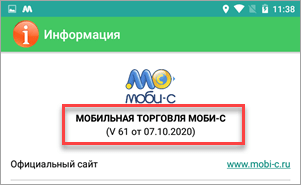
Информация о версии Моби-С на КПК
Источник
В статье описаны ошибки обмена данными в «ST Мобильная Торговля».
При возникновении данных ошибок, обратитесь в службу поддержки.
Каждая ошибка разбирается индивидуально. Это связано с тем, что одна и та же проблема может быть вызвана разными причинами.
|
Общие ошибки (1001) |
|
| UnknownError = 1001 — Неизвестная ошибка | Причина ошибки не установлена |
|
Пользовательские ошибки (1002-1003) |
|
| ВНИМАНИЕ: данные ошибки не показываются пользователю в виде диалога. | |
| Abort = 1002 — Прервано | Пользователь отказался от отправки/загрузки данных |
| UserRejected = 1003 — Отказались | Пользователь отказался от отправки/загрузки файлов |
|
Ошибки настроек (1051-1053) |
|
| SettingNotCorrect = 1051 — Некорректные настройки | Текущий профиль заполнен некорректными данными |
| SettingNotCorrect = 1052 — Ошибка сохранения профиля | Система не может сохранить профиль обмена |
| SettingNotCorrect = 1053 — Ошибка удаления профиля | Система не может удалить профиль обмена |
|
Ошибки сети (1071-1072) |
|
| NetworkNotEnabled = 1071 — Недоступна сеть | Устройство не подключено к интернету |
| NetworkNoInternet = 1072 — Отсутствует Интернет-соединение | Устройство подключено к интернету, но соединение отсутствует |
|
Ошибки сервера обмена (1101-1107) |
|
| DServerNoConnection = 1101 — Нет соединения с сервером | Соединение с интернетом доступно, но не удаётся получить ответ от сервера |
| DServerFailedRequest = 1102 — Ошибка запроса к серверу | При обращении к серверу приложение получает ошибку |
| DServerFailedReply = 1103 — Ошибка ответа от сервера | Приложение ожидает получить от сервера данные, а получает ошибку |
| DServerConnTimeout = 1104 — Таймаут соединения | Приложение не получает ответа от сервера в течение 15 мин |
| DServerError = 1105 — Ошибка сервера | Ошибка появляется при возникновении внутренних ошибок сервера обмена |
| DInvalidLoginOrPassword = 1106 — Неверный логин или пароль | По указанному адресу обмена нет маршрута с указанным паролем |
| DOperationNotSupported = 1107 — Операция не поддерживается | При http обмене сервер передаёт список доступных операций. При попытке приложения выполнить операцию не из списка, появится данная ошибка |
|
Ошибки загрузки данных (1121-1124) |
|
| ВНИМАНИЕ: при возникновении ошибок данной группы в лог дополнительно пишется полное имя файла, из-за которого возникла ошибка. | |
| DDownUnknownError = 1121 — [Загрузка] Неизвестная ошибка | Причина ошибки не установлена |
| DDownFailedRemoveFile = 1122 — [Загрузка] Не удалось удалить файл | Приложению не удалось удалить один или более файлов, которые необходимо удалить для загрузки данных |
| DDownFailedCreateFile = 1123 — [Загрузка] Не удалось создать файл | Приложению не удалось создать один или более файлов при загрузке данных |
| DDownFailedWriteFile = 1124 — [Загрузка] Не удалось записать файл | Приложению не удалось записать или переписать один или более загружаемых файлов данных |
|
Ошибки выгрузки данных (1131-1133) |
|
| ВНИМАНИЕ: при возникновении ошибок данной группы в лог дополнительно пишется полное имя файла, из-за которого возникла ошибка. | |
| DUploadUnknownError = 1131 — [Выгрузка] Неизвестная ошибка | Причина ошибки не установлена |
| DUploadFileNotFound = 1132 — [Выгрузка] Файл не найден | Приложению не удалось найти один или несколько файлов, которые должны участвовать в обмене |
| DUploadFailedOpenFile = 1133 — [Выгрузка] Не удалось открыть файл | Ошибка возникает при выгрузке данных, если один или несколько выгружаемых файлов повреждены или блокированы |
|
Ошибки распаковки данных (1151-1161) |
|
| ВНИМАНИЕ: при возникновении ошибок данной группы в лог дополнительно пишется полное имя файла, из-за которого возникла ошибка. | |
| DUnpackUnknownError = 1151 — [Распаковка] Неизвестная ошибка | Причина ошибки не установлена |
| DUnpackFileNotFound = 1152 — [Распаковка] Файл не найден | Приложению не удалось найти один или несколько файлов, которые должны участвовать в обмене) |
| DUnpackFailedCleanDir = 1153 — [Распаковка] Не удалось очистить каталог | При распаковке архива не получилось предварительно очистить каталог |
| DUnpackFailedOpenZip = 1154 — [Распаковка] Не удалось открыть архив | Скорее всего используется неверный пароль для открытия архива или архив повреждён |
| DUnpackFailedOpenFileInZip = 1155 — [Распаковка] Не удалось открыть файл в архиве | Один или несколько файлов в архиве не могут быть открыты на чтение |
| DUnpackInternalZipError = 1156 — [Распаковка] Ошибка архиватора | Внутренняя ошибка работы архиватора |
| DUnpackFailedCreateDirForFile = 1157 — [Распаковка] Не удалось создать каталог | Ошибка возникает при создании каталога при распаковке архива |
| DUnpackFailedRemoveExistsFile = 1158 — [Распаковка] Не удалось удалить существующий файл | При распаковке архива не удалось удалить какой-либо из файлов |
| DUnpackFailedOpenFileForWrite = 1159 — [Распаковка] Не удалось открыть файл для записи | При распаковке не удалось открыть файл БД для записи данных |
| DUnpackFailedWriteFile = 1160 — [Распаковка] Не удалось записать файл | Приложение не может записать файл на устройство. Например, если файл не умещается в буфер обмена или на устройстве недостаточно места для его записи) |
| DUnpackFailedReadFile = 1161 — [Распаковка] Не удалось прочитать файл | Поврежден распаковываемый файл |
|
Ошибки упаковки данных (1181-1187) |
|
| ВНИМАНИЕ: при возникновении ошибок данной группы в лог дополнительно пишется полное имя файла, из-за которого возникла ошибка. | |
| DPackFailedCreateDir = 1181 — [Упаковка] Не удалось создать каталог | При упаковке не удалось создать необходимые каталоги |
| DPackFailedCreateZip = 1182 — [Упаковка] Не удалось создать zip | При упаковке не удалось создать необходимый архив |
| DPackFileNotFound = 1183 — [Упаковка] Файл не найден | Один или несколько файлов для упаковки не были найдены |
| DPackFailedOpenFile = 1184 — [Упаковка] Ошибка открытия файла | Приложение не может прочитать файл |
| DPackFailedOpenFileInZip = 1185 — [Упаковка] Не удалось открыть файл в архиве | Приложение не может прочитать файл в архиве |
| DPackFailedWriteFile = 1186 — [Упаковка] Не удалось записать файл | Приложение не может записать файл при упаковке |
| DPackFialedRemoveFile = 1187 — [Упаковка] Не удалось удалить файл | Приложение не может удалить один или несколько файлов при упаковке |
|
Verstamp (1201-1204) |
|
| ВНИМАНИЕ: при работе с сессиями обмена используется файл verstamp.dat: ошибки данной группы связаны с этим файлом. | |
| DVerstampFailedRead = 1201 — [Verstamp] Не удалось прочитать | Приложению не удалось получить номер текущей сессии обмена из-за блокировки файла |
| DVerstampFailedWrite = 1202 — [Verstamp] Не удалось записать | Приложению не удалось записать сессию обмена в файл |
| DVerstampNotMatchRoute = 1203 — [Verstamp] Не совпадает маршрут | В файле нет данных о сессии обмена по текущему маршруту |
| DVerstampLessFirst = 1204 — [Verstamp] Версия меньше минимальной | Обмен пытается запуститься с сессией обмена меньше минимальной |
|
Ошибки подготовки данных (1211-1217) |
|
| DPrepFailedCleanDir = 1211 — [Подготовка] Не удалось очистить каталог | При распаковке архива не получилось предварительно очистить каталог |
| DPrepFailedCreateDir = 1212 — [Подготовка] Не удалось создать каталог | Ошибка возникает при создании каталога при распаковке архива |
| DPrepFailedCopyTmpl = 1213 — [Подготовка] Не удалось скопировать шаблон | Приложение не может скопировать шаблон базы данных |
| DPrepFailedOpenDestDb = 1214 — [Подготовка] Не удалось открыть базу | Ошибка возникает при открытии БД. Например, если БД повреждена |
| DPrepFailedExclusive = 1215 — [Подготовка] Не удалось открыть транзакцию | При записи базы данных не получилось открыть транзакцию |
| DPrepFailedReadData = 1216 — [Подготовка] Не удалось прочитать данные | Приложению не удалось прочитать пришедшие данные |
| DPrepFailedWriteData = 1217 — [Подготовка] Не удалось записать данные | Приложению не удалось записать данные в шаблон |
|
Ошибки обработки данных (1231-1240) |
|
| DProcNotFoundDb = 1231 — [Обработка] Сервер не прислал базу | От сервера в ответ не пришла база данных |
| DProcFailedOpenDb = 1232 — [Обработка] Не удалось открыть базу | Ошибка возникает при открытии БД. Например, если БД повреждена |
| DProcDataIsEmpty = 1233 — [Обработка] Присланная база пустая | Сервер прислал пустую базу данных |
| DProcFailedReadData = 1234 — [Обработка] Не удалось прочитать данные | Приложению не удалось прочитать пришедшие данные |
| DProcFailedExclusive = 1235 — [Обработка] Не удалось открыть транзакцию | При записи базы данных не получилось открыть транзакцию |
| DProcFailedReplaceDb = 1236 — [Обработка] Не удалось заменить базу | Ошибка возникает при замене имеющейся БД на новую |
| DProcNotValidData = 1238 — [Обработка] Данные не валидные | Не пришли данные о сессии обмена |
| DProcNotMatchRoute = 1239 — [Обработка] Данные не соответствуют текущему маршруту | В обмен пришли данные по другому маршруту |
| DProcFailedWriteData = 1240 — [Обработка] Не удалось записать данные | Не удалось вставить данные в таблицу |
Ошибки 1301-1501 возникают при загрузке дополнительных материалов или при выгрузке фотографий
|
Ошибки сервера (1301-1307) |
|
| FServerNoConnection = 1301 — [Файлы] Нет соединения с сервером | Доступно интернет-соединение, но не удаётся получить ответ от сервера |
| FServerFailedRequest = 1302 — [Файлы] Ошибка запроса к серверу | При обращении к серверу приложение получает ошибку |
| FServerFailedReply = 1303 — [Файлы] Ошибка ответа от сервера | Приложение ожидает получить от сервера данные, а получает ошибку |
| FServerConnTimeout = 1304 — [Файлы] Таймаут соединения | Приложение не получает ответа от сервера в течение 15 минут |
| FServerError = 1305 — [Файлы] Ошибка сервера | Возникла внутренняя ошибка сервера обмена |
| FInvalidLoginOrPassword = 1306 — [Файлы] Неверный логин или пароль | По указанному адресу обмена нет маршрута с указанным паролем |
| FOperationNotSupported = 1307 — [Файлы] Операция не поддерживается | При http обмене сервер передаёт список доступных операций. При попытке приложения выполнить операцию не из списка, появится данная ошибка |
|
Ошибки загрузки файлов (1321-1324) |
|
| FDownUnknownError = 1321 — [Загрузка файлов] Неизвестная ошибка | Причина ошибки не установлена |
| FDownFailedRemoveFile = 1322 — [Загрузка файлов] Не удалось удалить файл | Не удалось удалить один или более файлов, которые необходимо удалить для загрузки данных |
| FDownFailedCreateFile = 1323 — [Загрузка файлов] Не удалось создать файл | Не удалось создать один или более файлов при загрузке данных |
| FDownFailedWriteFile = 1324 — [Загрузка файлов] Не удалось записать файл | Не удалось записать или переписать один или более загружаемых файлов |
|
Ошибки выгрузки файлов (1331-1333) |
|
| FUploadUnknownError = 1331 — [Выгрузка файлов] Неизвестная ошибка | Причина ошибки не установлена |
| FUploadFileNotFound = 1332 — [Выгрузка файлов] Файл не найден | Не удалось найти один или несколько файлов, которые должны участвовать в обмене |
| FUploadFailedOpenFile = 1333 — [Выгрузка файлов] Не удалось открыть файл | Ошибка возникает при выгрузке файлов, если один или несколько выгружаемых файлов повреждены или блокированы |
|
Ошибки размеров файлов (1341-1342) |
|
| FUploadUnknownError = 1341 — Размер данных слишком большой для текущего соединения | При передаче данных через мобильную сеть, размер данных превышает значение, указанное в MaxAdditionsSizeToDownloadWithoutWiFi |
| FNotEnoughStorage = 1342 — Недостаточно места | На устройстве недостаточно места для вставки файлов |
|
Ошибки распаковки файлов (1351-1361) |
|
| FUnpackUnknownError = 1351 — [Распаковка файлов] Неизвестная ошибка | Причина ошибки не установлена |
| FUnpackFailedCleanDir = 1353 — [Распаковка файлов] Не удалось очистить каталог | При распаковке архива не получилось предварительно очистить каталог |
| FUnpackFailedOpenZip = 1354 — [Распаковка файлов] Не удалось открыть архив | Ошибка возникает при открытии каталога. Возможно, если используется неверный пароль для открытия архива или если архив повреждён |
| FUnpackFailedOpenFileInZip = 1355 — [Распаковка файлов] Не удалось открыть файл в архиве. | Приложение не может прочить файл в архиве |
| FUnpackInternalZipError = 1356 — [Распаковка файлов] Ошибка архиватора | Внутренняя ошибка работы архиватора |
| FUnpackFailedCreateDirForFile = 1357 — [Распаковка файлов] Не удалось создать каталог для файла | Ошибка возникает при создании каталога при распаковке архива |
| FUnpackFailedRemoveExistsFile = 1358 — [Распаковка файлов] Не удалось удалить существующий файл | При распаковке архива не удалось удалить какой-либо из файлов |
| FUnpackFailedOpenFileForWrite = 1359 — [Распаковка файлов] Не удалось открыть файл для записи | При распаковке не удалось открыть файл |
| FUnpackFailedWriteFile = 1360 — [Распаковка файлов] Не удалось записать файл | Невозможно записать файл на устройство. Например, если файл не умещается в буфер обмена или на устройстве недостаточно места для его записи |
| FUnpackFailedReadFile = 1361 — [Распаковка файлов] Не удалось прочитать файл | Поврежден распаковываемый файл |
|
Ошибки упаковки данных (1381-1387) |
|
| FPackFailedCreateDir = 1381 — [Упаковка файлов] Не удалось создать каталог | При упаковке не удалось создать необходимые каталоги |
| FPackFailedCreateZip = 1382 — [Упаковка файлов] Не удалось создать zip | При упаковке не удалось создать необходимый архив |
| FPackFileNotFound = 1383 — [Упаковка файлов] Файл не найден | Один или несколько файлов для упаковки не были найдены |
| FPackFailedOpenFile = 1384 — [Упаковка файлов] Ошибка открытия файла | Приложению не удалось прочитать файл |
| FPackFailedOpenFileInZip = 1385 — [Упаковка файлов] Не удалось открыть файл в архиве | Приложению не удалось прочитать файл в архиве |
| FPackFailedWriteFile = 1386 — [Упаковка файлов] Не удалось записать файл | Ошибка возникает при неудачной попытке записи файла при упаковке |
| FPackFialedRemoveFile = 1387 — [Упаковка файлов] Не удалось удалить файл | Невозможно удалить один или несколько файлов при упаковке |
|
Ошибки обработки файлов (1431-1438) |
|
| FProcUnpackFileNotFound = 1431 — [Обработка файлов] Файл не найден | Не удалось найти один или несколько файлов |
| FProcUnpackFailedOpenZip = 1432 — [Обработка файлов] Не удалось открыть архив | Ошибка возникает при открытии каталога. Возможно, если используется неверный пароль для открытия архива или если архив повреждён |
| FProcUnpackFailedOpenFileInZip = 1433 — [Обработка файлов] Не удалось открыть файл в архиве | Приложению не удалось прочитать файл в архиве |
| FProcUnpackInternalZipError = 1434 — [Обработка файлов] Ошибка архиватора | Внутренняя ошибка работы архиватора |
| FProcUnpackFailedCreateDirForFile = 1435 — [Обработка файлов] Не удалось создать каталог для файла | Ошибка возникает при создании каталога при обработке файлов |
| FProcUnpackFailedRemoveExistsFile = 1436 — [Обработка файлов] Не удалось удалить существующий файл | При обработке файлов не удалось удалить какой-либо из файлов |
| FProcUnpackFailedOpenFileForWrite = 1437 — [Обработка файлов] Не удалось открыть файл для записи | Ошибка возникает, если при обработке файлов не удалось открыть файл |
| FProcUnpackFailedWriteFile = 1438 — [Обработка файлов] Не удалось записать файл | Не удалось записать или переписать один или более загружаемых файлов данных |
|
Прочие ошибки (1501) |
|
| UnableResume = 1501 — Не удалось возобновить | После обрыва соединения не удаётся возобновить процесс обмена |
Обновлено: 10.02.2023
Система Сбербанк бизнес онлайн давно знаком многим. Это система, при помощи которой люди стали намного больше времени уделять работе. Большие компании начали стремительно развивать собственный бизнес. Если быть точнее, под данной системой стоит понимать дистанционное банковское обслуживание. Это такого рода обслуживание, что позволяет при помощи Интернет обрабатывать информацию, связанную с доходами и расходами многих компаний. У каждой компании или же отдельного физического лица есть доступ к системе.
При возникновении некоторых проблем лучше всего перезагрузить компьютер, если не удается снова подключиться, то попытайтесь заново установить программу, либо воспользоваться другим компьютером. При самостоятельной настройке стоит помнить, что необходимо наличие открытого порта номер 443 по протоколу TLS. Но многие из нас не разбираются в установках и программах, поэтому лучше всего воспользоваться услугами специалиста. Он переустановит программу и все будет работать.
Не удается открыть Infocrypt HWDSSL Device: что это, решение ошибки
Причины возникновения ошибки
Ссылки на скачивание:
Важно! Драйвера скачивайте только на официальных сайтах производителя. Не подвергайте опасности финансовые транзакции.
Главное окно правильно работающего приложения Бизнес Онлайн от Сбербанк изображено ниже.
Требования к среде и программному обеспечению
Для избежания подобных ошибок, производитель приводит следующие рекомендации:
Совет! Одновременно используйте только один токен, он будет запускаться на машине, которая соответствует требованиям, описанным выше. Драйвера должны быть последней версии и установлены правильно.
Хороший сайт? Может подписаться?
Рассылка новостей из мира IT, полезных компьютерных трюков, интересных и познавательных статей. Всем подписчикам бесплатная компьютерная помощь.
Токен Сбербанка (VPNKey-TLS) перестал определяться в системе
Сегодня был встречен очень интересный случай, когда позвонил клиент и сказал что после работы сотрудника фирмы исчез токен (перестал определяться в системе как usb устройство. Сам же токен на самом деле в диспетчере задач определялся, и даже виделся как смарт-карта, а вот как флешка в моем компьютере для запуска Сбербанк-Онлайн нет.
Немного поискав причину попался на глаза тот момент, что в системном трее (где обычно мы видим подключенные флешки) устройство определялось как LOADER DEVICE. Меня это сразу же насторожило, и я подумал, что возможно токену обновляли версию прошивки и он случайно, по неопытности пользователя) остался в режиме загрузчика.
После недолгих поисков на глаза попалась Утилита для перевода токена из технологического режима в рабочий (LOADER-HWDSSL).
Инструкция по применению утилиты перевода токена в рабочий режим
Для перевода токена в рабочий режим
Сама утилита для скачивания:
Утилита для перевода токена из технологического режима в рабочий (LOADER-HWDSSL).
UzBeast
Из тех, кто с компьютером на ты еще со школьной скамьи.
Настройка Сбербанк бизнес онлайн через Usergate 2.8
Обновление прошивки токена в Сбербанк Бизнес Онлайн
Чтобы пользоваться услугами Сбербанк Бизнес Онлайн, пользователю нужен доступ к личному кабинету, который позволяет проводить операции удаленно. Для этого можно использовать SMS-оповещения с обновляемым кодом или eToken. Но в первом случае необходимо стабильное покрытие для мобильной связи, поэтому все больше клиентов отдают предпочтение компактному устройству электронной подписи.
Токен: все, что нужно знать об устройстве
Токен (англ. token) – оцифрованная подпись клиента; ключ, который открывает доступ к личному банковскому кабинету. Внешне он напоминает обычную флешку, которую можно вставить в USB-разъем ноутбука или компьютера. Токен также необходим для того, чтобы заверить электронные версии документов.
Корпоративные клиенты часто приобретают несколько устройств: например, для управляющего и заместителей. При этом банк предоставляет возможность выполнять отдельные финансовые операции только после того, как электронный документ будет подтвержден подписью руководителя.
Как войти в Сбербанк Бизнес онлайн через токен?
Выданный банком eToken уже готов к работе. Клиенту необходимо следовать простой инструкции:
После этого можно пользоваться системой для проведения любых транзакций.
Правила обновления прошивки токена
Прошивка eToken – это обновление его программного обеспечения. Сервис постоянно совершенствуют, поэтому программа электронного ключа также нуждается в модернизации.
Если клиент не может провести операцию самостоятельно, он всегда может обратиться в службу поддержки банка по номеру 900.
Компьютер не видит устройство: алгоритм действий
Проблемы в работе токена могут начаться из-за отсутствия обновлений, сбоя в работе компьютера или отсутствия настройки автозапуска, а также механических повреждений.
Можно попробовать запустить eToken, следуя инструкции:
Если окно токена не открывается, стоит обновить его драйвера. Для этого:
При механических повреждениях стоит обраться в отдел обслуживания клиентов банка и подать заявление о замене электронного ключа. На устройстве, полученном взамен поврежденного, нужно заново настроить сертификаты.
Решаем проблему с проверкой цифровой подписи драйвера
Иногда при установке абсолютно любого драйвера могут возникнуть проблемы. Одной из них является проблема с проверкой цифровой подписи драйвера. Дело в том, что по умолчанию можно инсталлировать только то ПО, которое имеет подпись. Причем эта подпись должна быть в обязательном порядке проверена компанией Microsoft и иметь соответствующий сертификат. Если такая подпись отсутствует, система просто напросто не позволит инсталлировать такое ПО. В данной статье мы расскажем вам о том, как обойти такое ограничение.
Как установить драйвер без цифровой подписи
В некоторых случаях даже самый проверенный драйвер может оказаться без соответствующей подписи. Но это не значит, что ПО вредоносное или плохое. Чаще всего от проблем с цифровой подписью страдают владельцы Windows 7. В последующих версиях ОС этот вопрос возникает гораздо реже. Выявить проблему с подписью можно по следующим симптомам:
Способ 1: Временное отключение проверки
Для вашего удобства мы разделим этот способ на две части. В первом случаем мы расскажем о том, как применить данный способ, если у вас установлена Windows 7 или ниже. Второй вариант подойдет лишь обладателям Windows 8, 8.1 и 10.
Если у вас Windows 7 или ниже
Если у вас Windows 8, 8.1 или 10
Независимо от того, какая у вас операционная система, этот способ имеет недостатки. После очередной перезагрузки системы, проверка подписей снова запустится. В некоторых случаях это может привести к блокировке работы драйверов, которые были инсталлированы без соответствующих подписей. Если такое произошло, вам следует отключить проверку насовсем. В этом вам помогут дальнейшие способы.
Способ 2: Редактор групповой политики
Этот способ позволит вам отключить проверку подписей навсегда (или до того момента, как вы сами ее активируете). После этого вы сможете спокойно инсталлировать и пользоваться софтом, который не имеет соответствующего сертификата. В любом случае, этот процесс можно обратить и включить проверку подписи обратно. Так что бояться вам нечего. Кроме того, этот способ подойдет владельцам любой ОС.
Способ 3: Командная строка
Этот способ весьма прост в использовании, но имеет свои недостатки, о которых мы расскажем в конце.
Обратим ваше внимание, что этот способ иногда приходится проделывать в безопасном режиме. Как запустить систему в безопасном режиме, вы можете узнать на примере нашего специального урока.
Воспользовавшись одним из предложенных способов, вы избавитесь от проблемы инсталляции сторонних драйверов. Если у вас возникли трудности с выполнением каких-либо действий, пишите об этом в комментариях к статье. Будем совместно решать возникшие трудности.
Мы рады, что смогли помочь Вам в решении проблемы.
Помимо этой статьи, на сайте еще 12196 инструкций.
Добавьте сайт Lumpics. ru в закладки (CTRL+D) и мы точно еще пригодимся вам.
Отблагодарите автора, поделитесь статьей в социальных сетях.
Опишите, что у вас не получилось. Наши специалисты постараются ответить максимально быстро.
При обмене данными через службу «Агент Плюс СОД» возможно возникновение ошибок с разными кодами, перечень которых приводится в Таблица 7.1.
Таблица 7.1 Ошибки при обмене данными через службу «Агент Плюс СОД»
Код ошибки
Расшифровка
Описание
ошибка ввода/вывода в файл
Ошибка возникает при загрузке данных от службы «Агент Плюс СОД» в МУ и связана с тем, что файл обмена невозможно записать на МУ. Ошибка может возникать по следующим причинам:
- На МУ недостаточно свободного места для записи файла обмена;
- В настройках обмена задана несуществующая на МУ папка обмена;
- Заданная в настройках обмена папка обмена недоступна для использования, например, недостаточно прав доступа, или МУ подключено к ПК в режиме USB-накопителя.
истекло время ожидания (таймаут)
Истекло время попытки соединения со службой «Агент Плюс СОД». В случае если соединение установить не удалось, то оно прерывается по истечению таймаута, заданного в настройках обмена (см. Рис. 6.4 в подразделе 6.2 «Настройки обмена»). По умолчанию таймаут установки соединения составляет 45 секунд.
Данная ошибка может возникать по следующим возможным причинам:
- Отсутствует Интернет-соединение на МУ.
- Неверно заданы настройки обмена – рекомендуется проверить адрес сервера и порт.
- Не запущена служба «Агент Плюс СОД».
- В случае если порт, используемый службой «Агент Плюс СОД», закрыт или блокируется другим приложением.
- Если в МУ настроена точка доступа через WAP-Интернет. Для корректной работы необходимо наличие настроенного GPRS-Интернет.
Соединение с сервером по IP-адресу или доменному имени установить удалось, но служба «Агент Плюс СОД» на обращение не ответила. Ошибка может возникать по следующим возможным причинам:
- Не запущена служба «Агент Плюс СОД».
- Служба «Агент Плюс СОД» использует в работе другой порт.
Ошибка возникает при попытке установки соединения со службой «Агент Плюс СОД». Причины ошибки такие же, как при ошибке с кодом 2.
Ошибка возникает при соединении со службой «Агент Плюс СОД». Причины ошибки такие же, как при ошибке с кодом 3.
ошибка проверки CRC
Ошибка означает, что контрольная сумма переданного (в МУ или из МУ) файла обмена отличается от контрольной суммы этого файла, рассчитанной перед началом его передачи. Различие в контрольной сумме означает, что файл обмена данными в процессе передачи был поврежден и его дальнейшее использование невозможно.
Ошибка может возникать по следующим причинам:
- На МУ указан неверный путь к папке обмена или папка не существует (см. Рис. 6.4 в подразделе 6.2 «Настройки обмена»).
- Не удалось установить соединение со службой «Агент Плюс СОД». Причины ошибки такие же, как при ошибке с кодом 2.
ошибка формата протокола
Ошибка означает, что в процессе передачи данных было прервано соединение. В файле log.txt ошибка отображается в виде строки «Client sent code: 212». Как правило, ошибка связана с неустойчивостью канала обмена данными, который предоставляется оператором сотовой связи (из-за некорректного соединения по GPRS), и передать одним пакетом данные в пределах 2 Кб (2048 байт) иногда не представляется возможным. Также бывают и другие причины разрыва соединения, связанные с самой сетью.
Для решения рекомендуется выполнить одно из следующих действий:
- Проверить наличие выхода в интернет на используемом МУ.
- Изменить значение размера буфера обмена (подробнее см. Рис. 6.4 в подразделе 6.2 «Настройки обмена»).
- Использовать другого оператора сотовой связи.
Внутри полученного от службы архива «From1C.zip» по каким-либо причинам отсутствует файл «FromCDB.xml».
Обмен данными был принудительно прерван пользователем.
Служба «Агент Плюс СОД» отказала МУ в авторизации. Авторизация МУ службой производится по идентификатору МУ. В файле настроек («Config.xml») службы «Агент Плюс СОД» рекомендуется проверить наличие идентификатора МУ.
нет данных на сервере
В папке обмена данными для торгового агента отсутствует файл «From1C.zip» для загрузки в МУ.
не найдена директория, указанная в параметрах обмена.
Отсутствует на МУ папка, указанная в настройках обмена, в качестве папки обмена данными (см. Рис. 6.4 в подразделе 6.2 «Настройки обмена»).
Доступ в Интернет заблокирован брандмауэром Windows
Брандмауэр Windows
Как отключить брандмауэр Windows
Восстановление значений брандмауэра Windows по умолчанию
Отключение правил блокировки брандмауэра Windows
Видео
Android не подключается к WiFi сети — причины ошибки и что делать
Смартфон подключается к Wi-Fi, но не выходит в интернет
Причиной отсутствия интернета может быть или в Wi-Fi роутере, или в самом мобильном устройстве. Чтоб исключить маршрутизатор, проверьте на другом оборудование, есть ли подключение к сети. Если там доступ к интернету есть, значит, проблема в смартфоне. Если нет, выполните следующие действия, чтоб устранить неполадку.
- Для начала попробуйте перезагрузить роутер 2-3 раза.
- Проверьте оплату интернета за текущий месяц и нет ли технических работ в центре провайдера (это можно сделать или позвонив им, или подключить кабель напрямую к компьютеру).
- Убедитесь, что провода к устройству подключены правильно.
- Просмотрите настройки роутера, возможно, они сбились и нужно настроить заново.
Перейдем от слов к делу:
Как сделать автоматическое подключение к сети Wi-Fi?
Как настроить автоматическое подключение к открытым сетям Wi—Fi
ЭТО ИНТЕРЕСНО: Дроссельный узел ваз 2110
Количество подключенных устройств превышает максимальное количество разрешенных устройств роутера, или на нем настроена фильтрация MAC-адресов (черный список).
Как настроить Wi-Fi на мобильном телефоне?
Включение Wi-Fi и подключение к сети
- Проведите по экрану сверху вниз.
- Нажмите на значок Wi-Fi. и удерживайте его.
- Включите параметр Использовать Wi-Fi.
- Выберите сеть из списка. Сети, для подключения к которым нужен пароль, помечены значком замка .
Ошибка проверки подлинности
Телефон не подключается к Wi-Fi из-за возникшей Ошибки проверки подлинности. На английском это звучит Authentification Error, что означает неправильный ввод пароля. Проверка подлинности нужна для безопасного подключения.
Чтоб все изменения вступили в силу, сделайте перезагрузку роутера, вынув вилку оборудования с розетки и воткнув обратно.
Что делать, если вирусы заблокировали интернет
Из-за чего могут возникать проблемы с подключением
Кроме этого возможны и следующие сбои:
- Клиент вовремя не оплатил услуги провайдера и был временно отключен от интернета;
- Вай-фай роутер дал сбой из-за перегрузок в домашней сети или по другим причинам;
- Произошел сбой в программном обеспечении роутера или беспроводного Wi-Fi адаптера на ноутбуке или телефоне.
Проверка параметров роутера
Следует разобрать каждую причину более подробно. В первую очередь нужно подключиться к роутеру по беспроводной связи или через кабель. В любом из этих случаев после произведения этого действия необходимо зайти в настройки роутера. Для этого в адресной строке любого браузера вписывается его адрес, который можно найти на обратной стороне или днище прибора. Там же указаны и данные для входа в учетную запись настроек. По умолчанию они равны admin:admin.
Ограничение интернета также может быть следствием покупки нового оборудования или смены адреса MAC. Последний регистрируется на серверах провайдера и используется для входа. Его изменение не позволяет роутеру пройти проверку на подлинность.
Важно! Решить проблему можно сменив адрес вручную, но лучше обратиться в поддержку для смены. После всех этих действий роутер придется перезагрузить.
На телефоне
Чтобы решить проблему с конкретным мобильным устройством, нужно также выполнить ряд рекомендованных действий:
- В первую очередь нужно проверить, включен ли вообще поиск сети на смартфоне;
- Рекомендуется перезагрузить аппарат, если поиск сетей включен, но к выбранной сети телефон не подключается или подключается, но интернет ограничен;
- Также можно попытаться почистить телефон от лишнего мусора и установить обновления прошивки, если они доступны.
На компьютере
Определенные проблемы могут возникнуть и на персональном компьютере или ноутбуке. Чаще всего это связано с тем, что сбились настройки сетевой карты. В большинстве случаев нужно изменить параметры IP-адресов и DNS. Для этого требуется:
Проверка времени
При подключении к сети Wi-Fi отображается уведомление о неверном пароле
После ввода пароля сети Wi-Fi отображается уведомление о том, что введен неверный пароль, в результате чего телефон не может подключиться к сети Wi-Fi.
Проверьте корректность введенного пароля сети Wi-Fi. Чтобы посмотреть содержание введенного пароля, нажмите на значок глаза рядом с полем ввода пароля.
Проверьте, настроен ли на роутере белый список MAC-адресов. Перейдите в раздел Настройки > О телефоне > Статус , выберите пункт MAC-адрес Wi-Fi и добавьте данный адрес в белый список роутера. Для подробной информации см. раздел Настройка черных и белых списков Wi-Fi или обратитесь к администратору за помощью.
При подключении к сети Wi-Fi выберите пункт Дополнительно в меню входа. Перейдите в раздел Конфиденциальность > Использовать MAC-адрес устройства и повторите попытку подключения.
Не только стационарные компьютеры и мобильные устройства сталкиваются с проблемой отсутствия доступа к сети, но и телевизоры. От подобного не застрахованы даже модели от именитых брендов: LG, Samsung, Sony, Philips и прочих.
При обмене данными через службу «Агент Плюс СОД» возможно возникновение ошибок с разными кодами, перечень которых приводится в Таблица 7.1.
Таблица 7.1 Ошибки при обмене данными через службу «Агент Плюс СОД»
Код ошибки
Расшифровка
Описание
ошибка ввода/вывода в файл
Ошибка возникает при загрузке данных от службы «Агент Плюс СОД» в МУ и связана с тем, что файл обмена невозможно записать на МУ. Ошибка может возникать по следующим причинам:
- На МУ недостаточно свободного места для записи файла обмена;
- В настройках обмена задана несуществующая на МУ папка обмена;
- Заданная в настройках обмена папка обмена недоступна для использования, например, недостаточно прав доступа, или МУ подключено к ПК в режиме USB-накопителя.
истекло время ожидания (таймаут)
Истекло время попытки соединения со службой «Агент Плюс СОД». В случае если соединение установить не удалось, то оно прерывается по истечению таймаута, заданного в настройках обмена (см. Рис. 6.4 в подразделе 6.2 «Настройки обмена»). По умолчанию таймаут установки соединения составляет 45 секунд.
Данная ошибка может возникать по следующим возможным причинам:
- Отсутствует Интернет-соединение на МУ.
- Неверно заданы настройки обмена – рекомендуется проверить адрес сервера и порт.
- Не запущена служба «Агент Плюс СОД».
- В случае если порт, используемый службой «Агент Плюс СОД», закрыт или блокируется другим приложением.
- Если в МУ настроена точка доступа через WAP-Интернет. Для корректной работы необходимо наличие настроенного GPRS-Интернет.
Соединение с сервером по IP-адресу или доменному имени установить удалось, но служба «Агент Плюс СОД» на обращение не ответила. Ошибка может возникать по следующим возможным причинам:
- Не запущена служба «Агент Плюс СОД».
- Служба «Агент Плюс СОД» использует в работе другой порт.
Ошибка возникает при попытке установки соединения со службой «Агент Плюс СОД». Причины ошибки такие же, как при ошибке с кодом 2.
Ошибка возникает при соединении со службой «Агент Плюс СОД». Причины ошибки такие же, как при ошибке с кодом 3.
ошибка проверки CRC
Ошибка означает, что контрольная сумма переданного (в МУ или из МУ) файла обмена отличается от контрольной суммы этого файла, рассчитанной перед началом его передачи. Различие в контрольной сумме означает, что файл обмена данными в процессе передачи был поврежден и его дальнейшее использование невозможно.
Ошибка может возникать по следующим причинам:
- На МУ указан неверный путь к папке обмена или папка не существует (см. Рис. 6.4 в подразделе 6.2 «Настройки обмена»).
- Не удалось установить соединение со службой «Агент Плюс СОД». Причины ошибки такие же, как при ошибке с кодом 2.
ошибка формата протокола
Ошибка означает, что в процессе передачи данных было прервано соединение. В файле log.txt ошибка отображается в виде строки «Client sent code: 212». Как правило, ошибка связана с неустойчивостью канала обмена данными, который предоставляется оператором сотовой связи (из-за некорректного соединения по GPRS), и передать одним пакетом данные в пределах 2 Кб (2048 байт) иногда не представляется возможным. Также бывают и другие причины разрыва соединения, связанные с самой сетью.
Для решения рекомендуется выполнить одно из следующих действий:
- Проверить наличие выхода в интернет на используемом МУ.
- Изменить значение размера буфера обмена (подробнее см. Рис. 6.4 в подразделе 6.2 «Настройки обмена»).
- Использовать другого оператора сотовой связи.
Внутри полученного от службы архива «From1C.zip» по каким-либо причинам отсутствует файл «FromCDB.xml».
Обмен данными был принудительно прерван пользователем.
Служба «Агент Плюс СОД» отказала МУ в авторизации. Авторизация МУ службой производится по идентификатору МУ. В файле настроек («Config.xml») службы «Агент Плюс СОД» рекомендуется проверить наличие идентификатора МУ.
нет данных на сервере
В папке обмена данными для торгового агента отсутствует файл «From1C.zip» для загрузки в МУ.
не найдена директория, указанная в параметрах обмена.
Отсутствует на МУ папка, указанная в настройках обмена, в качестве папки обмена данными (см. Рис. 6.4 в подразделе 6.2 «Настройки обмена»).
Читайте также:
- Как оформить карту втб несовершеннолетнему
- Можно ли издать приказ об увольнении раньше даты увольнения
- Договор на оказание услуг по практическому обучению вождению между автошколой и инструктором
- Пример нормативных актов федерального министерства или ведомства содержащих нормы бюджетного права
- Приказ на установление нормы амортизации
Доброго дня! Проблема с МОБИ-с все работает ок, порт стандарнтый (в пятницу работает), сегодня не работает…на планшетах пишет что сервер перегружен, на вых свет моргал часть компов повыключалась, обработка которая на компе админа запущена фоном вроде как висела, но посмотреть не могу человек в отпуске, грохнул сеанс, запускаю у себя, порт блокирован… обновлял базу всех выгнал, после сразу же запускаю у себя опять порт блокирован, ни у кого не открыта 100% как понять чем занят порт? как порт осовободить?
закрыть сеанс, отключить повисший процесс 1С, удалить файл логов, перезапустить 1С и обработку Моби-С
+ удалить файл логов нужного порта
все делал кроме удаления файла логов…где его взять?
нашел ниче не дает сделать говорит файлик занят процессом
Выруби физически комп, занимающий порт
вот в этом и проблема, убивай процесс 1С, который завис у пользователя, т.е. сеанс ты убил, а сам процесс 1с висит
я обновлял базу, всех выгнал… в консоли кроме меня никого….не было…
я не могу понять Кем занят этот файл
ты убил сеанс, а завис процесс 1С, где запускаются обработки Моби-С
Тэги:
Комментарии доступны только авторизированным пользователям
Установите мобильное приложение Моби-С: Мобильная торговля из PlayMarket
Подробная инструкция по установке есть на официальном сайте
Удаляем имеющуюся базу
Настройки — Базы данных — Основная — Удалить базу
Добавляем новую базу
- Настройки — Базы данных — Создать базу данных
- Вводим название базы
Настраиваем базу
- Нажимаем на значок QR-кода
- Сканируем QR-код, который вам отправил администратор
Если все сделано верно, загрузки применятся и вы сможете начать работу.
Обновлено: 09.04.2023
Система Сбербанк бизнес онлайн давно знаком многим. Это система, при помощи которой люди стали намного больше времени уделять работе. Большие компании начали стремительно развивать собственный бизнес. Если быть точнее, под данной системой стоит понимать дистанционное банковское обслуживание. Это такого рода обслуживание, что позволяет при помощи Интернет обрабатывать информацию, связанную с доходами и расходами многих компаний. У каждой компании или же отдельного физического лица есть доступ к системе.
При возникновении некоторых проблем лучше всего перезагрузить компьютер, если не удается снова подключиться, то попытайтесь заново установить программу, либо воспользоваться другим компьютером. При самостоятельной настройке стоит помнить, что необходимо наличие открытого порта номер 443 по протоколу TLS. Но многие из нас не разбираются в установках и программах, поэтому лучше всего воспользоваться услугами специалиста. Он переустановит программу и все будет работать.
Не удается открыть Infocrypt HWDSSL Device: что это, решение ошибки
Причины возникновения ошибки
Ссылки на скачивание:
Важно! Драйвера скачивайте только на официальных сайтах производителя. Не подвергайте опасности финансовые транзакции.
Главное окно правильно работающего приложения Бизнес Онлайн от Сбербанк изображено ниже.
Требования к среде и программному обеспечению
Для избежания подобных ошибок, производитель приводит следующие рекомендации:
Совет! Одновременно используйте только один токен, он будет запускаться на машине, которая соответствует требованиям, описанным выше. Драйвера должны быть последней версии и установлены правильно.
Хороший сайт? Может подписаться?
Рассылка новостей из мира IT, полезных компьютерных трюков, интересных и познавательных статей. Всем подписчикам бесплатная компьютерная помощь.
Токен Сбербанка (VPNKey-TLS) перестал определяться в системе
Сегодня был встречен очень интересный случай, когда позвонил клиент и сказал что после работы сотрудника фирмы исчез токен (перестал определяться в системе как usb устройство. Сам же токен на самом деле в диспетчере задач определялся, и даже виделся как смарт-карта, а вот как флешка в моем компьютере для запуска Сбербанк-Онлайн нет.
Немного поискав причину попался на глаза тот момент, что в системном трее (где обычно мы видим подключенные флешки) устройство определялось как LOADER DEVICE. Меня это сразу же насторожило, и я подумал, что возможно токену обновляли версию прошивки и он случайно, по неопытности пользователя) остался в режиме загрузчика.
После недолгих поисков на глаза попалась Утилита для перевода токена из технологического режима в рабочий (LOADER-HWDSSL).
Инструкция по применению утилиты перевода токена в рабочий режим
Для перевода токена в рабочий режим
Сама утилита для скачивания:
Утилита для перевода токена из технологического режима в рабочий (LOADER-HWDSSL).
UzBeast
Из тех, кто с компьютером на ты еще со школьной скамьи.
Настройка Сбербанк бизнес онлайн через Usergate 2.8
Обновление прошивки токена в Сбербанк Бизнес Онлайн
Чтобы пользоваться услугами Сбербанк Бизнес Онлайн, пользователю нужен доступ к личному кабинету, который позволяет проводить операции удаленно. Для этого можно использовать SMS-оповещения с обновляемым кодом или eToken. Но в первом случае необходимо стабильное покрытие для мобильной связи, поэтому все больше клиентов отдают предпочтение компактному устройству электронной подписи.
Токен: все, что нужно знать об устройстве
Токен (англ. token) – оцифрованная подпись клиента; ключ, который открывает доступ к личному банковскому кабинету. Внешне он напоминает обычную флешку, которую можно вставить в USB-разъем ноутбука или компьютера. Токен также необходим для того, чтобы заверить электронные версии документов.
Корпоративные клиенты часто приобретают несколько устройств: например, для управляющего и заместителей. При этом банк предоставляет возможность выполнять отдельные финансовые операции только после того, как электронный документ будет подтвержден подписью руководителя.
Как войти в Сбербанк Бизнес онлайн через токен?
Выданный банком eToken уже готов к работе. Клиенту необходимо следовать простой инструкции:
После этого можно пользоваться системой для проведения любых транзакций.
Правила обновления прошивки токена
Прошивка eToken – это обновление его программного обеспечения. Сервис постоянно совершенствуют, поэтому программа электронного ключа также нуждается в модернизации.
Если клиент не может провести операцию самостоятельно, он всегда может обратиться в службу поддержки банка по номеру 900.
Компьютер не видит устройство: алгоритм действий
Проблемы в работе токена могут начаться из-за отсутствия обновлений, сбоя в работе компьютера или отсутствия настройки автозапуска, а также механических повреждений.
Можно попробовать запустить eToken, следуя инструкции:
Если окно токена не открывается, стоит обновить его драйвера. Для этого:
При механических повреждениях стоит обраться в отдел обслуживания клиентов банка и подать заявление о замене электронного ключа. На устройстве, полученном взамен поврежденного, нужно заново настроить сертификаты.
Решаем проблему с проверкой цифровой подписи драйвера
Иногда при установке абсолютно любого драйвера могут возникнуть проблемы. Одной из них является проблема с проверкой цифровой подписи драйвера. Дело в том, что по умолчанию можно инсталлировать только то ПО, которое имеет подпись. Причем эта подпись должна быть в обязательном порядке проверена компанией Microsoft и иметь соответствующий сертификат. Если такая подпись отсутствует, система просто напросто не позволит инсталлировать такое ПО. В данной статье мы расскажем вам о том, как обойти такое ограничение.
Как установить драйвер без цифровой подписи
В некоторых случаях даже самый проверенный драйвер может оказаться без соответствующей подписи. Но это не значит, что ПО вредоносное или плохое. Чаще всего от проблем с цифровой подписью страдают владельцы Windows 7. В последующих версиях ОС этот вопрос возникает гораздо реже. Выявить проблему с подписью можно по следующим симптомам:
Способ 1: Временное отключение проверки
Для вашего удобства мы разделим этот способ на две части. В первом случаем мы расскажем о том, как применить данный способ, если у вас установлена Windows 7 или ниже. Второй вариант подойдет лишь обладателям Windows 8, 8.1 и 10.
Если у вас Windows 7 или ниже
Если у вас Windows 8, 8.1 или 10
Независимо от того, какая у вас операционная система, этот способ имеет недостатки. После очередной перезагрузки системы, проверка подписей снова запустится. В некоторых случаях это может привести к блокировке работы драйверов, которые были инсталлированы без соответствующих подписей. Если такое произошло, вам следует отключить проверку насовсем. В этом вам помогут дальнейшие способы.
Способ 2: Редактор групповой политики
Этот способ позволит вам отключить проверку подписей навсегда (или до того момента, как вы сами ее активируете). После этого вы сможете спокойно инсталлировать и пользоваться софтом, который не имеет соответствующего сертификата. В любом случае, этот процесс можно обратить и включить проверку подписи обратно. Так что бояться вам нечего. Кроме того, этот способ подойдет владельцам любой ОС.
Способ 3: Командная строка
Этот способ весьма прост в использовании, но имеет свои недостатки, о которых мы расскажем в конце.
Обратим ваше внимание, что этот способ иногда приходится проделывать в безопасном режиме. Как запустить систему в безопасном режиме, вы можете узнать на примере нашего специального урока.
Воспользовавшись одним из предложенных способов, вы избавитесь от проблемы инсталляции сторонних драйверов. Если у вас возникли трудности с выполнением каких-либо действий, пишите об этом в комментариях к статье. Будем совместно решать возникшие трудности.
Мы рады, что смогли помочь Вам в решении проблемы.
Помимо этой статьи, на сайте еще 12196 инструкций.
Добавьте сайт Lumpics. ru в закладки (CTRL+D) и мы точно еще пригодимся вам.
Отблагодарите автора, поделитесь статьей в социальных сетях.
Опишите, что у вас не получилось. Наши специалисты постараются ответить максимально быстро.
При обмене данными через службу «Агент Плюс СОД» возможно возникновение ошибок с разными кодами, перечень которых приводится в Таблица 7.1.
Таблица 7.1 Ошибки при обмене данными через службу «Агент Плюс СОД»
Код ошибки
Расшифровка
Описание
ошибка ввода/вывода в файл
Ошибка возникает при загрузке данных от службы «Агент Плюс СОД» в МУ и связана с тем, что файл обмена невозможно записать на МУ. Ошибка может возникать по следующим причинам:
- На МУ недостаточно свободного места для записи файла обмена;
- В настройках обмена задана несуществующая на МУ папка обмена;
- Заданная в настройках обмена папка обмена недоступна для использования, например, недостаточно прав доступа, или МУ подключено к ПК в режиме USB-накопителя.
истекло время ожидания (таймаут)
Истекло время попытки соединения со службой «Агент Плюс СОД». В случае если соединение установить не удалось, то оно прерывается по истечению таймаута, заданного в настройках обмена (см. Рис. 6.4 в подразделе 6.2 «Настройки обмена»). По умолчанию таймаут установки соединения составляет 45 секунд.
Данная ошибка может возникать по следующим возможным причинам:
- Отсутствует Интернет-соединение на МУ.
- Неверно заданы настройки обмена – рекомендуется проверить адрес сервера и порт.
- Не запущена служба «Агент Плюс СОД».
- В случае если порт, используемый службой «Агент Плюс СОД», закрыт или блокируется другим приложением.
- Если в МУ настроена точка доступа через WAP-Интернет. Для корректной работы необходимо наличие настроенного GPRS-Интернет.
Соединение с сервером по IP-адресу или доменному имени установить удалось, но служба «Агент Плюс СОД» на обращение не ответила. Ошибка может возникать по следующим возможным причинам:
- Не запущена служба «Агент Плюс СОД».
- Служба «Агент Плюс СОД» использует в работе другой порт.
Ошибка возникает при попытке установки соединения со службой «Агент Плюс СОД». Причины ошибки такие же, как при ошибке с кодом 2.
Ошибка возникает при соединении со службой «Агент Плюс СОД». Причины ошибки такие же, как при ошибке с кодом 3.
ошибка проверки CRC
Ошибка означает, что контрольная сумма переданного (в МУ или из МУ) файла обмена отличается от контрольной суммы этого файла, рассчитанной перед началом его передачи. Различие в контрольной сумме означает, что файл обмена данными в процессе передачи был поврежден и его дальнейшее использование невозможно.
Ошибка может возникать по следующим причинам:
- На МУ указан неверный путь к папке обмена или папка не существует (см. Рис. 6.4 в подразделе 6.2 «Настройки обмена»).
- Не удалось установить соединение со службой «Агент Плюс СОД». Причины ошибки такие же, как при ошибке с кодом 2.
ошибка формата протокола
Ошибка означает, что в процессе передачи данных было прервано соединение. В файле log.txt ошибка отображается в виде строки «Client sent code: 212». Как правило, ошибка связана с неустойчивостью канала обмена данными, который предоставляется оператором сотовой связи (из-за некорректного соединения по GPRS), и передать одним пакетом данные в пределах 2 Кб (2048 байт) иногда не представляется возможным. Также бывают и другие причины разрыва соединения, связанные с самой сетью.
Для решения рекомендуется выполнить одно из следующих действий:
- Проверить наличие выхода в интернет на используемом МУ.
- Изменить значение размера буфера обмена (подробнее см. Рис. 6.4 в подразделе 6.2 «Настройки обмена»).
- Использовать другого оператора сотовой связи.
Внутри полученного от службы архива «From1C.zip» по каким-либо причинам отсутствует файл «FromCDB.xml».
Обмен данными был принудительно прерван пользователем.
Служба «Агент Плюс СОД» отказала МУ в авторизации. Авторизация МУ службой производится по идентификатору МУ. В файле настроек («Config.xml») службы «Агент Плюс СОД» рекомендуется проверить наличие идентификатора МУ.
нет данных на сервере
В папке обмена данными для торгового агента отсутствует файл «From1C.zip» для загрузки в МУ.
не найдена директория, указанная в параметрах обмена.
Отсутствует на МУ папка, указанная в настройках обмена, в качестве папки обмена данными (см. Рис. 6.4 в подразделе 6.2 «Настройки обмена»).
Доступ в Интернет заблокирован брандмауэром Windows
Брандмауэр Windows
Как отключить брандмауэр Windows
Восстановление значений брандмауэра Windows по умолчанию
Отключение правил блокировки брандмауэра Windows
Видео
Android не подключается к WiFi сети — причины ошибки и что делать
Смартфон подключается к Wi-Fi, но не выходит в интернет
Причиной отсутствия интернета может быть или в Wi-Fi роутере, или в самом мобильном устройстве. Чтоб исключить маршрутизатор, проверьте на другом оборудование, есть ли подключение к сети. Если там доступ к интернету есть, значит, проблема в смартфоне. Если нет, выполните следующие действия, чтоб устранить неполадку.
- Для начала попробуйте перезагрузить роутер 2-3 раза.
- Проверьте оплату интернета за текущий месяц и нет ли технических работ в центре провайдера (это можно сделать или позвонив им, или подключить кабель напрямую к компьютеру).
- Убедитесь, что провода к устройству подключены правильно.
- Просмотрите настройки роутера, возможно, они сбились и нужно настроить заново.
Перейдем от слов к делу:
Как сделать автоматическое подключение к сети Wi-Fi?
Как настроить автоматическое подключение к открытым сетям Wi—Fi
ЭТО ИНТЕРЕСНО: Дроссельный узел ваз 2110
Количество подключенных устройств превышает максимальное количество разрешенных устройств роутера, или на нем настроена фильтрация MAC-адресов (черный список).
Как настроить Wi-Fi на мобильном телефоне?
Включение Wi-Fi и подключение к сети
- Проведите по экрану сверху вниз.
- Нажмите на значок Wi-Fi. и удерживайте его.
- Включите параметр Использовать Wi-Fi.
- Выберите сеть из списка. Сети, для подключения к которым нужен пароль, помечены значком замка .
Ошибка проверки подлинности
Телефон не подключается к Wi-Fi из-за возникшей Ошибки проверки подлинности. На английском это звучит Authentification Error, что означает неправильный ввод пароля. Проверка подлинности нужна для безопасного подключения.
Чтоб все изменения вступили в силу, сделайте перезагрузку роутера, вынув вилку оборудования с розетки и воткнув обратно.
Что делать, если вирусы заблокировали интернет
Из-за чего могут возникать проблемы с подключением
Кроме этого возможны и следующие сбои:
- Клиент вовремя не оплатил услуги провайдера и был временно отключен от интернета;
- Вай-фай роутер дал сбой из-за перегрузок в домашней сети или по другим причинам;
- Произошел сбой в программном обеспечении роутера или беспроводного Wi-Fi адаптера на ноутбуке или телефоне.
Проверка параметров роутера
Следует разобрать каждую причину более подробно. В первую очередь нужно подключиться к роутеру по беспроводной связи или через кабель. В любом из этих случаев после произведения этого действия необходимо зайти в настройки роутера. Для этого в адресной строке любого браузера вписывается его адрес, который можно найти на обратной стороне или днище прибора. Там же указаны и данные для входа в учетную запись настроек. По умолчанию они равны admin:admin.
Ограничение интернета также может быть следствием покупки нового оборудования или смены адреса MAC. Последний регистрируется на серверах провайдера и используется для входа. Его изменение не позволяет роутеру пройти проверку на подлинность.
Важно! Решить проблему можно сменив адрес вручную, но лучше обратиться в поддержку для смены. После всех этих действий роутер придется перезагрузить.
На телефоне
Чтобы решить проблему с конкретным мобильным устройством, нужно также выполнить ряд рекомендованных действий:
- В первую очередь нужно проверить, включен ли вообще поиск сети на смартфоне;
- Рекомендуется перезагрузить аппарат, если поиск сетей включен, но к выбранной сети телефон не подключается или подключается, но интернет ограничен;
- Также можно попытаться почистить телефон от лишнего мусора и установить обновления прошивки, если они доступны.
На компьютере
Определенные проблемы могут возникнуть и на персональном компьютере или ноутбуке. Чаще всего это связано с тем, что сбились настройки сетевой карты. В большинстве случаев нужно изменить параметры IP-адресов и DNS. Для этого требуется:
Проверка времени
При подключении к сети Wi-Fi отображается уведомление о неверном пароле
После ввода пароля сети Wi-Fi отображается уведомление о том, что введен неверный пароль, в результате чего телефон не может подключиться к сети Wi-Fi.
Проверьте корректность введенного пароля сети Wi-Fi. Чтобы посмотреть содержание введенного пароля, нажмите на значок глаза рядом с полем ввода пароля.
Проверьте, настроен ли на роутере белый список MAC-адресов. Перейдите в раздел Настройки > О телефоне > Статус , выберите пункт MAC-адрес Wi-Fi и добавьте данный адрес в белый список роутера. Для подробной информации см. раздел Настройка черных и белых списков Wi-Fi или обратитесь к администратору за помощью.
При подключении к сети Wi-Fi выберите пункт Дополнительно в меню входа. Перейдите в раздел Конфиденциальность > Использовать MAC-адрес устройства и повторите попытку подключения.
Не только стационарные компьютеры и мобильные устройства сталкиваются с проблемой отсутствия доступа к сети, но и телевизоры. От подобного не застрахованы даже модели от именитых брендов: LG, Samsung, Sony, Philips и прочих.
При обмене данными через службу «Агент Плюс СОД» возможно возникновение ошибок с разными кодами, перечень которых приводится в Таблица 7.1.
Таблица 7.1 Ошибки при обмене данными через службу «Агент Плюс СОД»
Код ошибки
Расшифровка
Описание
ошибка ввода/вывода в файл
Ошибка возникает при загрузке данных от службы «Агент Плюс СОД» в МУ и связана с тем, что файл обмена невозможно записать на МУ. Ошибка может возникать по следующим причинам:
- На МУ недостаточно свободного места для записи файла обмена;
- В настройках обмена задана несуществующая на МУ папка обмена;
- Заданная в настройках обмена папка обмена недоступна для использования, например, недостаточно прав доступа, или МУ подключено к ПК в режиме USB-накопителя.
истекло время ожидания (таймаут)
Истекло время попытки соединения со службой «Агент Плюс СОД». В случае если соединение установить не удалось, то оно прерывается по истечению таймаута, заданного в настройках обмена (см. Рис. 6.4 в подразделе 6.2 «Настройки обмена»). По умолчанию таймаут установки соединения составляет 45 секунд.
Данная ошибка может возникать по следующим возможным причинам:
- Отсутствует Интернет-соединение на МУ.
- Неверно заданы настройки обмена – рекомендуется проверить адрес сервера и порт.
- Не запущена служба «Агент Плюс СОД».
- В случае если порт, используемый службой «Агент Плюс СОД», закрыт или блокируется другим приложением.
- Если в МУ настроена точка доступа через WAP-Интернет. Для корректной работы необходимо наличие настроенного GPRS-Интернет.
Соединение с сервером по IP-адресу или доменному имени установить удалось, но служба «Агент Плюс СОД» на обращение не ответила. Ошибка может возникать по следующим возможным причинам:
- Не запущена служба «Агент Плюс СОД».
- Служба «Агент Плюс СОД» использует в работе другой порт.
Ошибка возникает при попытке установки соединения со службой «Агент Плюс СОД». Причины ошибки такие же, как при ошибке с кодом 2.
Ошибка возникает при соединении со службой «Агент Плюс СОД». Причины ошибки такие же, как при ошибке с кодом 3.
ошибка проверки CRC
Ошибка означает, что контрольная сумма переданного (в МУ или из МУ) файла обмена отличается от контрольной суммы этого файла, рассчитанной перед началом его передачи. Различие в контрольной сумме означает, что файл обмена данными в процессе передачи был поврежден и его дальнейшее использование невозможно.
Ошибка может возникать по следующим причинам:
- На МУ указан неверный путь к папке обмена или папка не существует (см. Рис. 6.4 в подразделе 6.2 «Настройки обмена»).
- Не удалось установить соединение со службой «Агент Плюс СОД». Причины ошибки такие же, как при ошибке с кодом 2.
ошибка формата протокола
Ошибка означает, что в процессе передачи данных было прервано соединение. В файле log.txt ошибка отображается в виде строки «Client sent code: 212». Как правило, ошибка связана с неустойчивостью канала обмена данными, который предоставляется оператором сотовой связи (из-за некорректного соединения по GPRS), и передать одним пакетом данные в пределах 2 Кб (2048 байт) иногда не представляется возможным. Также бывают и другие причины разрыва соединения, связанные с самой сетью.
Для решения рекомендуется выполнить одно из следующих действий:
- Проверить наличие выхода в интернет на используемом МУ.
- Изменить значение размера буфера обмена (подробнее см. Рис. 6.4 в подразделе 6.2 «Настройки обмена»).
- Использовать другого оператора сотовой связи.
Внутри полученного от службы архива «From1C.zip» по каким-либо причинам отсутствует файл «FromCDB.xml».
Обмен данными был принудительно прерван пользователем.
Служба «Агент Плюс СОД» отказала МУ в авторизации. Авторизация МУ службой производится по идентификатору МУ. В файле настроек («Config.xml») службы «Агент Плюс СОД» рекомендуется проверить наличие идентификатора МУ.
нет данных на сервере
В папке обмена данными для торгового агента отсутствует файл «From1C.zip» для загрузки в МУ.
не найдена директория, указанная в параметрах обмена.
Отсутствует на МУ папка, указанная в настройках обмена, в качестве папки обмена данными (см. Рис. 6.4 в подразделе 6.2 «Настройки обмена»).
Читайте также:
- Как оформить карту втб несовершеннолетнему
- Можно ли издать приказ об увольнении раньше даты увольнения
- Договор на оказание услуг по практическому обучению вождению между автошколой и инструктором
- Пример нормативных актов федерального министерства или ведомства содержащих нормы бюджетного права
- Приказ на установление нормы амортизации
Система состоит из нативного агента, который работает на базе операционной системы Android 2.3.7 и выше (производитель рекомендует версию 4.0 и выше), а также серверной части, которая является внешней надстройкой к программному продукту 1С.
Мобильное рабочее место торгового агента
Мобильная торговля Mobi C может быть установлена на любом мобильном устройстве (смартфоне, планшете), которое работает на ОС Android, начиная с версии Android 2.3.7.
Важно! При использовании лицензии без привязки к конкретному устройству (BYOD) производитель рекомендует установку на Android 4.0 и выше.
В старом варианте лицензирования лицензия жестко привязывалась к определенному устройству. И в случае покупки нового смартфона, планшета или компьютера ее приходилось менять через обращение в поддержку разработчика, это было долго и сложно.
Современная лицензия не привязывается к конкретному устройству, а поддерживает принципы BYOD , т.е. вариант, при котором рабочее программное обеспечение может быть установлено на личный смартфон сотрудника, а в случае смены устройства или увольнения сотрудника эта лицензия быстро и просто переносится на любое другое устройство. Но с другой стороны, этот тип лицензии работает с устаревшей версией системы Android 2.3.7, а потому для устройств со старыми версиями Android необходимо покупать лицензию с привязкой к оборудованию.
Сама установка мобильного рабочего места очень проста, нужно просто загрузить и установить приложение, как и любое другое.
Серверная часть Mobi-С
Вторая часть программного продукта – это система Моби С, которая интегрируется с учетной системой 1С в виде надстройки. Для того чтобы установить программное обеспечение, вам понадобится:
- Убедиться, что ваша программа 1С поддерживается системой Mobi-С на сайте производителя. Программный продукт совместим с большинством конфигураций 1С, а при необходимости производитель может под заказ доработать программное обеспечение для вашей учетной системы.
- Запустить мастер установки «Моби-С» и далее следовать инструкциям. Установщик сам выполнит все необходимые действия.
Сервер Mobi-С.Net
Облачный сервер Mobi-С.Net – это разработка, которая позволяет организовать связь между мобильным клиентом и офисной программой через транспортный сервер разработчиков программного продукта.
В каких случаях он нужен:
- Компания по тем или иным причинам не имеет статического IP-адреса и в результате не может организовать прямой обмен данными.
- В компании одновременно работает большое количество торговых агентов, а потому возникает потребность в балансировке нагрузки на сервер. Дело в том, что в один момент времени модуль Моби-С может обрабатывать только один входящий запрос. Конечно, можно одновременно открыть любое количество таких модулей и масштабировать работу Моби-С для работы с большим количеством мобильных устройств. Но даже в этом случае часто возникают ситуации, когда в одном модуле скапливается очередь запросов, а другой простаивает. Этот недочет связан с особенностями работы 1С, точнее, с таким понятием, как «асинхронность клиента». Без участия разработчиков 1С исправить эту проблему невозможно. А подключение сервера Mobi-С.Net позволяет распределить потоки равномерно, независимо от особенностей работы программного продукта 1С.
Сервер Mobi-С.Net позволяет быстро начать работу с мобильной торговлей без настройки собственных серверов компании и любых других сложностей.
- Сервер Mobi-С.Net является транспортным, т.е. используется исключительно для передачи информации, а не для ее хранения.
- Шифрование данных при передаче позволяет обеспечить высокую степень безопасности при работе через сервер Mobi-С.Net.
- Для организации работы через Mobi-С.Net нужно получить логин и пароль на сервере, а также в настройках серверной части указать «соединение через Mobi-С.Net». Настройка пройдет автоматически почти мгновенно.
На сегодняшний день пользование севером Mobi-С.Net полностью бесплатно. Но разработчики на страницах своего сайта предупреждают, что в случае высокой популярности сервиса, и, как следствие, значительной нагрузки на используемые мощности, возможно в будущем подключение абонплаты, о чем обязуются существующих пользователей предупредить своевременно.
При этом вы можете использовать для обмена данными как сервер Mobi-С.Net, так и собственные сервера компании, переключение между этими вариантами работы осуществляется очень просто – выбираете метод подключения в свойствах, и транспорт данных идет через выбранный вариант.
Использование Моби-С в офисе
Для того чтобы программное обеспечение работало, необходимо, чтобы серверная (офисная) часть программного продукта была запущена. Т.е. в офисе должна быть включена программа 1С и разрешен запуск внешней обработки, которая будет отслеживать местонахождение мобильных устройств торговых агентов, вести логи всех сеансов обмена информацией, обрабатывать и передавать в программу 1С и в мобильный клиент необходимые данные и т.д.
Важно! В связи с появлением вируса-вымогателя, который шифрует базы данных 1С, разработчики программных продуктов 1С рекомендуют отключать все внешние обработки. При установке запрета на работу этих обработок мобильная торговля Моби-С работать не будет.
На самом деле внешние обработки используются и сегодня очень активно. Такой подход очень удобен, так как не требует внесения изменений в саму конфигурацию 1С, универсален, т.е. продукт может работать с разными конфигурациями, подключается и отключается без ущерба для основной работы программного продукта 1С. А потому подключение внешних обработок – оправданный шаг, конечно, при этом важно иметь антивирусную защиту и регулярно производить резервное копирование и другие действия по текущему обслуживанию программного продукта 1С.
Из офисной части Моби-С можно выполнить следующие действия:
- Создать или изменить маршрутный лист менеджера. Система на основе поставленных задач сама подбирает оптимальный маршрут.
- Поставить дополнительную задачу менеджеру, при этом можно указать не только адрес и дату посещения, но также и точное время.
- Получить сведения о текущем местонахождении сотрудника при помощи GSM.
В режиме реального времени получать данные для анализа объемов продаж, качества работы сотрудников и отдела продаж в целом.
Рабочий процесс для торгового агента
Торговые представители каждый день после синхронизации данных получают в своем мобильном приложении список текущих задач и оптимальный маршрут с учетом места расположения клиентов и указанного времени их посещения.
По каждой задаче перед посещением клиента торговый представитель может просмотреть максимум информации:
- Текстовое примечание к задаче (что именно нужно сделать при посещении клиента);
- Справочную информацию о клиенте (ФИО ответственных лиц, другие сведения);
- Наличие или отсутствие задолженности за прошлые поставки;
- Сроки прошлой поставки товара, наличие/отсутствие возвратов и т.д.
Для постоянных клиентов также имеется возможность автоматически формировать матрицу заказа. Система анализирует, что клиент заказывает чаще всего, и вносит эти позиции в шаблон заказа автоматически, что ускоряет работу менеджера и повышает средний чек заказа.
При желании менеджер перед созданием заказа может обновить остатки (провести синхронизацию с офисом). А сразу после создания заказа также осуществляется обмен данными, при котором заказ отправляется в офис и товар по нему сразу же резервируется. В результате клиент знает точную сумму и ассортимент своего заказа, что положительно влияет на уровень обслуживания клиентов и их лояльность.
Торговый агент также может быстро создать нового покупателя в системе в случае достижения договоренностей с новым покупателем и сразу оформить от него заказ. Все необходимые сведения о клиенте он получает на месте, а после обмена данными новый покупатель и заказ от него появляются в программе 1С автоматически.
Приходный кассовый ордер при получении средств от клиента также оформляется прямо на месте, а при наличии мобильного принтера возможно также сразу распечатать документы – и ПКО, и заказ (перечень товаров и сумму). Это особенно удобно в случае «торговли с колес».
Конфиденциальность
Эта функция настраивается при создании рабочего места. В процессе работы удаленное рабочее место автоматически настраивается на связь с серверов 1С определенной компании, агент не вводит никаких паролей и даже может их не знать.
Мобильное устройство может отслеживаться по GPS по запросу из офиса в любой момент времени. Но полноценный обмен данными осуществляется время от времени по мере необходимости:
- При запросе на обмен данными из офиса (руководитель отправляет уточнения или дополнительную задачу);
- При отправке в офис заказа от клиента, приходного кассового ордера, других данных.
- При запросе на синхронизацию от торгового агента перед заказом для актуализации остатков по складу.
В остальное время связь автоматически отключается. Передача данных осуществляется в шифрованном виде, что также гарантирует высокую степень безопасности данных, правда, я даже не могу себе представить, кому эти данные могут понадобиться и зачем.
Мерчендайзинг и анкетирование
В системе Моби-С имеются инструменты для мерчендайзинга, т.е. контроля расстановки товаров у клиента и наличия промо-продукции (ценников, плакатов и пр.).
Торговый представитель может помимо основных своих функций в сжатые сроки осуществлять:
- Сбор информации о наличии ассортимента на витрине, остатках и фейсинге товаров;
- Сбор сведениях о ценах на товары в торговой точке;
- Фото витрин и ценников со встроенной фотокамеры (фотоотчет также отправляется в офис);
- Анкетирование и опросы клиентов.
Сведения о наличии товаров, их остатках и ценах торговый представитель получает от сотрудников торговой точки и заносит в специальный отчет. К нему же можно приложить фото витрин, для которых программа сама прописывает дату, время и адрес торговой точки.
Анкетирование торговый представитель может проводить по заданию из офиса с использованием готовых бланков электронных анкет, загруженных при синхронизации, а может в случае необходимости прямо в мобильном устройстве создавать собственные анкеты и собирать информацию по своим клиентам для анализа каких-то параметров работы.
Недостатки системы
О достоинствах и особенностях программного продукта Моби-С я рассказал много, теперь хотелось бы упомянуть о недостатках, которые я лично выявил в этой системе:
- Наличие клиента только под систему Android. Это важный минус системы, так как сегодня очень активно используются IOS-устройства, да и смартфоны на платформе Windows также встречаются часто.
- Офисная часть – внешняя обработка. Ее невозможно запустить как сервис. В случае введения ограничений на работу с внешними обработками работа будет остановлена.
- В мобильном клиенте не предусмотрены скидки на отдельную товарную позицию, т.е. торговый агент может предоставить скидку на весь заказ (в процентах), либо должен высчитывать вручную и корректировать цену на нужный товар в форме заказа. А это неудобно и чревато ошибками.
В принципе, других существенных недочетов я лично в системе не обнаружил.
Резюме
Мобильная торговля используется давно и очень активно крупными оптовыми компаниями, ассортимент которых предполагает сотрудничество с розничными торговыми точками на постоянной основе. А торговые организации, относящиеся к малому и среднему бизнесу, пока что недостаточно активно применяют это удобное и современное решение.
При этом внедрение мобильной торговли позволяет получить следующие выгоды:
- Снижение числа операторов в офисе – значительная экономия средств на организации рабочих мест и заработной плате.
- Применение Моби-С и подобных программных продуктов позволяет использовать в качестве рабочего инструмента личные мобильные устройства сотрудников, что положительно воспринимается торговыми агентами (нет нужды носить с собой сразу несколько устройств), и экономит средства компании (не нужно закупать планшеты или смартфоны).
- Повышение качества обслуживания и контроль за перемещениями сотрудников помогает повысить объем продаж.
А потому внедрение мобильной торговли – это современное и необходимое решение для любой компании, сотрудники которой постоянно работают на выезде.
Что же касается выбранной мною для примера системы Моби-С, я надеюсь, что ее плюсы и минусы я сумел раскрыть достаточно подробно. Многие вопросы компания сама раскрывает на страницах сайта, в разных разделах подробно описывается и установка программы, и различные аспекты работы с ней, имеются многочисленные скрины и видео-материалы.
Но если после прочтения статьи и ознакомления с этими материалами у вас останутся какие-то вопросы, обязательно задавайте их в комментариях. Я постараюсь ответить на них как можно быстрее.
Мобильная торговля «Моби-С»
— программное обеспечение, предназначенное для автоматизации работы торговых представителей с применением карманных персональных компьютеров (КПК), занимающихся как сбором заказов в точках розничной торговли, так и продажей товара «с колес». «Моби-С» позволяет существенно повысить эффективность продаж, заметно снизить расходы на поддержку структуры торговых агентов, принципиально усилить контроль над их деятельностью, повысить точность и скорость исполнения заказов.
Возможности «Моби-С»:
- Создание на мобильном устройстве документов (Продажа, Заказ, Покупка, ПКО, Инвентаризация, Анкета и пр.).
- Мобильный клиент на Android оптимизированный под любые размеры экрана.
- Режимы «Сбор заявок» и «Торговля с колес».
- Оперативное оформление и печать документов в точке продажи.
- Автоматический расчет рекомендуемого заказа (план продаж).
- Просмотр информации о товарных остатках на складе.
- Использование маршрутов посещения торговых точек.
- Режимы «Задания» и «Свободное посещение».
- Получение текущей информации по товарам и клиентам (остатки, долги, цены, скидки и пр.).
- Поддержка товарных матриц.
- Создание фотографий для товаров и клиентов с последующей выгрузкой их в офис.
- Возможность загрузки и просмотра на КПК фото-каталога товаров.
- Поддержка истории и плана продаж.
- Анкетирование контрагентов с помощью КПК
- Анкетные формы создаются в специализированном визуальном редакторе
- Мощный инструментарий по формированию заданий для торговых агентов
- Отчеты по результатам деятельности торгового агента
- Снятие GPS координат на всем маршруте следования агента
- Мониторинг текущего местонахождения всех торговых агентов
- Контроль создание документов по GPS
- Поддержка всех основных конфигураций 1С
Цены на «Моби-С»
Демо-версия «Моби-С»
свободна для скачивания и тестирования, ограничение — работа с одним
КПК! Других ограничений нет!
Для работы более чем с одним КПК необходимо приобретать ключ активации на каждый КПК.
Мобильная торговля «Моби-С» поставляется в двух конфигурациях:
- «Моби-С» по цене 4 000 рублей на 1 КПК;
- «Моби-С Pro»* по цене 6 000 рублей на 1 КПК.
Серверная часть, обновления программы и техническая поддержка предоставляются бесплатно
.
Что нового в версии 5.5:
- Главный экран программы стал значительно функциональнее. Теперь он объединяет режим работы с заданиями, свободное посещение и итоги работы агента.
- Новая функция «Выгружать фотографии вместе с документами».
- Новая функция «Запретить выбирать клиентов с просроченным долгом».
- Новая функция «Выгружать все документы при полной загрузке».
- Новая функция, кнопка «Защита от подделки документов».
Дополнительно:
При внедрении системы не требуется вносить изменения в конфигурацию, запросы от КПК обслуживает отдельный внешний отчет 1С, адаптированный к вашей конфигурации 1С.
Отсутствие промежуточного сервера обмена между основной торгово-учетной системой и программным комплексом «Моби-С», т.е. серверные функции возлагаются на само «1С:Предприятие».
Отчеты, анкеты и формы для сбора мерчендайзинговой информации описываются во внешнем отчете 1С, в формате HTML. Благодаря этому систему можно легко адаптировать под собственную конфигурацию и получить необходимую Вам функциональность. Так же во внешнем отчете 1С определяется формула для расчета плана продаж.
«Моби-С» рассчитана на внедрение без участия разработчиков. При этом клиенты получают консультации разработчиков в необходимом и достаточном объеме.
Простой и интуитивно понятный интерфейс, доработанный на основе практических рекомендаций и тестирования действующими торговыми представителями, начиная с момента первого внедрения мобильной торговли «Моби-С» в 2004 году. На основании этого Вы убедитесь, что Ваши торговые представители будут использовать все возможности «Моби-С» уже через несколько дней после начала работы.
В «Моби-С» возможно работать от неограниченного количества юр. лиц и несколькими базами данных на одном КПК, в случае ведения учета в нескольких учетных системах. Более подробно ознакомиться с возможностями «Моби-С» можно на сайте системы.
Моби-С поддерживает работу с конфигурациями 1С:
- Управление торговлей, редакция 11 (редакция 11.0.8.х и выше)
- Управление торговлей, редакция 10.3 (редакция 10.3.6.8 и выше)
Модуль интеграции с 1С написан на языке 1С и открыт для доработки. Мобильная часть работает под ОС Android и закрыта от доработки.
Базовая техническая поддержка предоставляется бесплатно на весь срок использования программы.
- Максимальное время реакции на обращение в техническую поддержку — 24 рабочих часа
Возможна приоритетная техническая поддержка по тарифу Комфорт Плюс
- Максимальное время реакции на обращение в техническую поддержку — 2 рабочих часа
- Персональный менеджер
- Консультации программиста
Гарантия возврата денег
ООО «Инфостарт» гарантирует Вам 100% возврат оплаты, если программа не соответствует заявленному функционалу из описания. Деньги можно вернуть в полном объеме, если вы заявите об этом в течение 14-ти дней со дня поступления денег на наш счет.
Программа настолько проверена в работе, что мы с полной уверенностью можем дать такую гарантию. Мы хотим, чтобы все наши покупатели оставались довольны покупкой.
Улучшена работа со сканером штрих-кодов
— После сканирования штрих-кода добавил в аудио сигнал, который показывает найденный предмет или нет.
— Если вы выберите фильтр, чтобы показать порядок после сканирования товара добавляется в список. Это полезно в массовом подборе
детали
Система поддержки мобильной торговли «Моби-С» это программный комплекс, разработанный для автоматизации работы торговых представителей. Автоматизируйте сбор заказов, торговлю с колес и сбор мерчендайзинговой информации. Простая интеграция с основными конфигурациями 1С Предприятие 8.2, 8.3 и 7.7.
«Моби-С» позволяет существенно повысить эффективность продаж, заметно снизить расходы на поддержку структуры торговых агентов, принципиально усилить контроль над их деятельностью, повысить точность и скорость исполнения заказов.
Работа в формате агент плюс бумажный прайс уходит в прошлое на смену приходит аген плюс коммуникатор.
Система автоматизации мобильной торговли «Моби-С» позволяет:
Автоматизировать сбор заявок на поставку товара (pre-selling)
— автоматизировать реализацию товаров с мобильных складов (van-selling)
— автоматизировать сбор мерчендайзинговой информации, анкетных данных и фотоотчетов
— торговому агенту владеть историей и планом продаж для контрагента, что помогает сформировать на КПК оптимальную заявку и с помощью канала связи GPRS отправить её в учетную систему предприятия
— формировать на КПК любые отчеты, в формате HTML
— использовать ассортиментные и товарные матрицы
— контролировать работу торговых агентов с использованием GPS
— сократить количество операторов на выписке в офисе
— выполнять печать с КПК первичных документов на принтере
— интеграция с 1С без изменения основной конфигурации
— мобильная часть для коммуникаторов и планшетных компьютеров на Android и Windows Mobile
— низкая стоимость обмена данными через Интернет
— позволяет создать 1С заказы, реализацию, оформить покупку, ПКО и пр.
— поддержка практически всех баз 1С Предприятие 8.2, 8.3 и 7.7
— мерчендайзинг, анкеты, фотоотчеты, контроль выкладки
С программой идет тестовая база данных в которой вы сможете посмотреть основные функции программы. Для того, что бы загрузить в программу данные из своей базы необходимо установить серверную часть «Моби-С» и настроить обмен с мобильным клиентом. Полностью вся процедура установки и настройки «Моби-С» описана на нашем сайте в разделе «Установить». 1С мобильное приложение позволяет решать большинство задач доступных в десктопном приложении.
В процессе сбора заявок торговый агент плюс коммуникатор обеспечивается всей необходимой информацией для принятия решения: реквизиты клиента, текущая задолженность, номенклатура, остатки, скидки, типы цен, история и план продаж.
Установка и настройка
http://mobi-c.ru/setup.html
Основные возможности
http://mobi-c.ru/whybest.html
Система состоит из нативного агента, который работает на базе операционной системы Android 2.3.7 и выше (производитель рекомендует версию 4.0 и выше), а также серверной части, которая является внешней надстройкой к программному продукту 1С.
Мобильное рабочее место торгового агента
Мобильная торговля Mobi C может быть установлена на любом мобильном устройстве (смартфоне, планшете), которое работает на ОС Android, начиная с версии Android 2.3.7.
Важно! При использовании лицензии без привязки к конкретному устройству (BYOD) производитель рекомендует установку на Android 4.0 и выше.
В старом варианте лицензирования лицензия жестко привязывалась к определенному устройству. И в случае покупки нового смартфона, планшета или компьютера ее приходилось менять через обращение в поддержку разработчика, это было долго и сложно.
Современная лицензия не привязывается к конкретному устройству, а поддерживает принципы BYOD , т.е. вариант, при котором рабочее программное обеспечение может быть установлено на личный смартфон сотрудника, а в случае смены устройства или увольнения сотрудника эта лицензия быстро и просто переносится на любое другое устройство. Но с другой стороны, этот тип лицензии работает с устаревшей версией системы Android 2.3.7, а потому для устройств со старыми версиями Android необходимо покупать лицензию с привязкой к оборудованию.
Сама установка мобильного рабочего места очень проста, нужно просто загрузить и установить приложение, как и любое другое.
Серверная часть Mobi-С
Вторая часть программного продукта – это система Моби С, которая интегрируется с учетной системой 1С в виде надстройки. Для того чтобы установить программное обеспечение, вам понадобится:
- Убедиться, что ваша программа 1С поддерживается системой Mobi-С на сайте производителя. Программный продукт совместим с большинством конфигураций 1С, а при необходимости производитель может под заказ доработать программное обеспечение для вашей учетной системы.
- Запустить мастер установки «Моби-С» и далее следовать инструкциям. Установщик сам выполнит все необходимые действия.
Сервер Mobi-С.Net
Облачный сервер Mobi-С.Net – это разработка, которая позволяет организовать связь между мобильным клиентом и офисной программой через транспортный сервер разработчиков программного продукта.
В каких случаях он нужен:
- Компания по тем или иным причинам не имеет статического IP-адреса и в результате не может организовать прямой обмен данными.
- В компании одновременно работает большое количество торговых агентов, а потому возникает потребность в балансировке нагрузки на сервер. Дело в том, что в один момент времени модуль Моби-С может обрабатывать только один входящий запрос. Конечно, можно одновременно открыть любое количество таких модулей и масштабировать работу Моби-С для работы с большим количеством мобильных устройств. Но даже в этом случае часто возникают ситуации, когда в одном модуле скапливается очередь запросов, а другой простаивает. Этот недочет связан с особенностями работы 1С, точнее, с таким понятием, как «асинхронность клиента». Без участия разработчиков 1С исправить эту проблему невозможно. А подключение сервера Mobi-С.Net позволяет распределить потоки равномерно, независимо от особенностей работы программного продукта 1С.
Сервер Mobi-С.Net позволяет быстро начать работу с мобильной торговлей без настройки собственных серверов компании и любых других сложностей.
- Сервер Mobi-С.Net является транспортным, т.е. используется исключительно для передачи информации, а не для ее хранения.
- Шифрование данных при передаче позволяет обеспечить высокую степень безопасности при работе через сервер Mobi-С.Net.
- Для организации работы через Mobi-С.Net нужно получить логин и пароль на сервере, а также в настройках серверной части указать «соединение через Mobi-С.Net». Настройка пройдет автоматически почти мгновенно.
На сегодняшний день пользование севером Mobi-С.Net полностью бесплатно. Но разработчики на страницах своего сайта предупреждают, что в случае высокой популярности сервиса, и, как следствие, значительной нагрузки на используемые мощности, возможно в будущем подключение абонплаты, о чем обязуются существующих пользователей предупредить своевременно.
При этом вы можете использовать для обмена данными как сервер Mobi-С.Net, так и собственные сервера компании, переключение между этими вариантами работы осуществляется очень просто – выбираете метод подключения в свойствах, и транспорт данных идет через выбранный вариант.
Использование Моби-С в офисе
Для того чтобы программное обеспечение работало, необходимо, чтобы серверная (офисная) часть программного продукта была запущена. Т.е. в офисе должна быть включена программа 1С и разрешен запуск внешней обработки, которая будет отслеживать местонахождение мобильных устройств торговых агентов, вести логи всех сеансов обмена информацией, обрабатывать и передавать в программу 1С и в мобильный клиент необходимые данные и т.д.
Важно! В связи с появлением вируса-вымогателя, который шифрует базы данных 1С, разработчики программных продуктов 1С рекомендуют отключать все внешние обработки. При установке запрета на работу этих обработок мобильная торговля Моби-С работать не будет.
На самом деле внешние обработки используются и сегодня очень активно. Такой подход очень удобен, так как не требует внесения изменений в саму конфигурацию 1С, универсален, т.е. продукт может работать с разными конфигурациями, подключается и отключается без ущерба для основной работы программного продукта 1С. А потому подключение внешних обработок – оправданный шаг, конечно, при этом важно иметь антивирусную защиту и регулярно производить резервное копирование и другие действия по текущему обслуживанию программного продукта 1С.
Из офисной части Моби-С можно выполнить следующие действия:
- Создать или изменить маршрутный лист менеджера. Система на основе поставленных задач сама подбирает оптимальный маршрут.
- Поставить дополнительную задачу менеджеру, при этом можно указать не только адрес и дату посещения, но также и точное время.
- Получить сведения о текущем местонахождении сотрудника при помощи GSM.
В режиме реального времени получать данные для анализа объемов продаж, качества работы сотрудников и отдела продаж в целом.
Рабочий процесс для торгового агента
Торговые представители каждый день после синхронизации данных получают в своем мобильном приложении список текущих задач и оптимальный маршрут с учетом места расположения клиентов и указанного времени их посещения.
По каждой задаче перед посещением клиента торговый представитель может просмотреть максимум информации:
- Текстовое примечание к задаче (что именно нужно сделать при посещении клиента);
- Справочную информацию о клиенте (ФИО ответственных лиц, другие сведения);
- Наличие или отсутствие задолженности за прошлые поставки;
- Сроки прошлой поставки товара, наличие/отсутствие возвратов и т.д.
Для постоянных клиентов также имеется возможность автоматически формировать матрицу заказа. Система анализирует, что клиент заказывает чаще всего, и вносит эти позиции в шаблон заказа автоматически, что ускоряет работу менеджера и повышает средний чек заказа.
При желании менеджер перед созданием заказа может обновить остатки (провести синхронизацию с офисом). А сразу после создания заказа также осуществляется обмен данными, при котором заказ отправляется в офис и товар по нему сразу же резервируется. В результате клиент знает точную сумму и ассортимент своего заказа, что положительно влияет на уровень обслуживания клиентов и их лояльность.
Торговый агент также может быстро создать нового покупателя в системе в случае достижения договоренностей с новым покупателем и сразу оформить от него заказ. Все необходимые сведения о клиенте он получает на месте, а после обмена данными новый покупатель и заказ от него появляются в программе 1С автоматически.
Приходный кассовый ордер при получении средств от клиента также оформляется прямо на месте, а при наличии мобильного принтера возможно также сразу распечатать документы – и ПКО, и заказ (перечень товаров и сумму). Это особенно удобно в случае «торговли с колес».
Конфиденциальность
Эта функция настраивается при создании рабочего места. В процессе работы удаленное рабочее место автоматически настраивается на связь с серверов 1С определенной компании, агент не вводит никаких паролей и даже может их не знать.
Мобильное устройство может отслеживаться по GPS по запросу из офиса в любой момент времени. Но полноценный обмен данными осуществляется время от времени по мере необходимости:
- При запросе на обмен данными из офиса (руководитель отправляет уточнения или дополнительную задачу);
- При отправке в офис заказа от клиента, приходного кассового ордера, других данных.
- При запросе на синхронизацию от торгового агента перед заказом для актуализации остатков по складу.
В остальное время связь автоматически отключается. Передача данных осуществляется в шифрованном виде, что также гарантирует высокую степень безопасности данных, правда, я даже не могу себе представить, кому эти данные могут понадобиться и зачем.
Мерчендайзинг и анкетирование
В системе Моби-С имеются инструменты для мерчендайзинга, т.е. контроля расстановки товаров у клиента и наличия промо-продукции (ценников, плакатов и пр.).
Торговый представитель может помимо основных своих функций в сжатые сроки осуществлять:
- Сбор информации о наличии ассортимента на витрине, остатках и фейсинге товаров;
- Сбор сведениях о ценах на товары в торговой точке;
- Фото витрин и ценников со встроенной фотокамеры (фотоотчет также отправляется в офис);
- Анкетирование и опросы клиентов.
Сведения о наличии товаров, их остатках и ценах торговый представитель получает от сотрудников торговой точки и заносит в специальный отчет. К нему же можно приложить фото витрин, для которых программа сама прописывает дату, время и адрес торговой точки.
Анкетирование торговый представитель может проводить по заданию из офиса с использованием готовых бланков электронных анкет, загруженных при синхронизации, а может в случае необходимости прямо в мобильном устройстве создавать собственные анкеты и собирать информацию по своим клиентам для анализа каких-то параметров работы.
Недостатки системы
О достоинствах и особенностях программного продукта Моби-С я рассказал много, теперь хотелось бы упомянуть о недостатках, которые я лично выявил в этой системе:
- Наличие клиента только под систему Android. Это важный минус системы, так как сегодня очень активно используются IOS-устройства, да и смартфоны на платформе Windows также встречаются часто.
- Офисная часть – внешняя обработка. Ее невозможно запустить как сервис. В случае введения ограничений на работу с внешними обработками работа будет остановлена.
- В мобильном клиенте не предусмотрены скидки на отдельную товарную позицию, т.е. торговый агент может предоставить скидку на весь заказ (в процентах), либо должен высчитывать вручную и корректировать цену на нужный товар в форме заказа. А это неудобно и чревато ошибками.
В принципе, других существенных недочетов я лично в системе не обнаружил.
Резюме
Мобильная торговля используется давно и очень активно крупными оптовыми компаниями, ассортимент которых предполагает сотрудничество с розничными торговыми точками на постоянной основе. А торговые организации, относящиеся к малому и среднему бизнесу, пока что недостаточно активно применяют это удобное и современное решение.
При этом внедрение мобильной торговли позволяет получить следующие выгоды:
- Снижение числа операторов в офисе – значительная экономия средств на организации рабочих мест и заработной плате.
- Применение Моби-С и подобных программных продуктов позволяет использовать в качестве рабочего инструмента личные мобильные устройства сотрудников, что положительно воспринимается торговыми агентами (нет нужды носить с собой сразу несколько устройств), и экономит средства компании (не нужно закупать планшеты или смартфоны).
- Повышение качества обслуживания и контроль за перемещениями сотрудников помогает повысить объем продаж.
А потому внедрение мобильной торговли – это современное и необходимое решение для любой компании, сотрудники которой постоянно работают на выезде.
Что же касается выбранной мною для примера системы Моби-С, я надеюсь, что ее плюсы и минусы я сумел раскрыть достаточно подробно. Многие вопросы компания сама раскрывает на страницах сайта, в разных разделах подробно описывается и установка программы, и различные аспекты работы с ней, имеются многочисленные скрины и видео-материалы.
Но если после прочтения статьи и ознакомления с этими материалами у вас останутся какие-то вопросы, обязательно задавайте их в комментариях. Я постараюсь ответить на них как можно быстрее.
Обзор редактора
You are Downloading Моби-С: Мобильная торговля Latest APK 5.5. Last Updated: Dec 2, 2016.
Моби-С: Мобильная торговля developed by Компания «Моби-С» is listed under category empresa 4.4/5 average rating on Google Play by 573 users).
Моби-С: Мобильная торговля»s main feature is Автоматизация всех видов мобильной торговли. Простая интеграция с 1С.
Моби-С: Мобильная торговля apk was fetched from play store which means it is unmodified and original.
Улучшена работа со сканером штрих-кодов
— После сканирования штрих-кода добавил в аудио сигнал, который показывает найденный предмет или нет.
— Если вы выберите фильтр, чтобы показать порядок после сканирования товара добавляется в список. Это полезно в массовом подборе
подробно
Система поддержки мобильной торговли «Моби-С» это программный комплекс, разработанный для автоматизации работы торговых представителей. Автоматизируйте сбор заказов, торговлю с колес и сбор мерчендайзинговой информации. Простая интеграция с основными конфигурациями 1С Предприятие 8.2, 8.3 и 7.7.
«Моби-С» позволяет существенно повысить эффективность продаж, заметно снизить расходы на поддержку структуры торговых агентов, принципиально усилить контроль над их деятельностью, повысить точность и скорость исполнения заказов.
Работа в формате агент плюс бумажный прайс уходит в прошлое на смену приходит аген плюс коммуникатор.
Система автоматизации мобильной торговли «Моби-С» позволяет:
Автоматизировать сбор заявок на поставку товара (pre-selling)
— автоматизировать реализацию товаров с мобильных складов (van-selling)
— автоматизировать сбор мерчендайзинговой информации, анкетных данных и фотоотчетов
— торговому агенту владеть историей и планом продаж для контрагента, что помогает сформировать на КПК оптимальную заявку и с помощью канала связи GPRS отправить её в учетную систему предприятия
— формировать на КПК любые отчеты, в формате HTML
— использовать ассортиментные и товарные матрицы
— контролировать работу торговых агентов с использованием GPS
— сократить количество операторов на выписке в офисе
— выполнять печать с КПК первичных документов на принтере
— интеграция с 1С без изменения основной конфигурации
— мобильная часть для коммуникаторов и планшетных компьютеров на Android и Windows Mobile
— низкая стоимость обмена данными через Интернет
— позволяет создать 1С заказы, реализацию, оформить покупку, ПКО и пр.
— поддержка практически всех баз 1С Предприятие 8.2, 8.3 и 7.7
— мерчендайзинг, анкеты, фотоотчеты, контроль выкладки
С программой идет тестовая база данных в которой вы сможете посмотреть основные функции программы. Для того, что бы загрузить в программу данные из своей базы необходимо установить серверную часть «Моби-С» и настроить обмен с мобильным клиентом. Полностью вся процедура установки и настройки «Моби-С» описана на нашем сайте в разделе «Установить». 1С мобильное приложение позволяет решать большинство задач доступных в десктопном приложении.
В процессе сбора заявок торговый агент плюс коммуникатор обеспечивается всей необходимой информацией для принятия решения: реквизиты клиента, текущая задолженность, номенклатура, остатки, скидки, типы цен, история и план продаж.
Установка и настройка
http://mobi-c.ru/setup.html
Основные возможности
http://mobi-c.ru/whybest.html
Обновлено: 21.06.2023
Система Сбербанк бизнес онлайн давно знаком многим. Это система, при помощи которой люди стали намного больше времени уделять работе. Большие компании начали стремительно развивать собственный бизнес. Если быть точнее, под данной системой стоит понимать дистанционное банковское обслуживание. Это такого рода обслуживание, что позволяет при помощи Интернет обрабатывать информацию, связанную с доходами и расходами многих компаний. У каждой компании или же отдельного физического лица есть доступ к системе.
При возникновении некоторых проблем лучше всего перезагрузить компьютер, если не удается снова подключиться, то попытайтесь заново установить программу, либо воспользоваться другим компьютером. При самостоятельной настройке стоит помнить, что необходимо наличие открытого порта номер 443 по протоколу TLS. Но многие из нас не разбираются в установках и программах, поэтому лучше всего воспользоваться услугами специалиста. Он переустановит программу и все будет работать.
Не удается открыть Infocrypt HWDSSL Device: что это, решение ошибки
Причины возникновения ошибки
Ссылки на скачивание:
Важно! Драйвера скачивайте только на официальных сайтах производителя. Не подвергайте опасности финансовые транзакции.
Главное окно правильно работающего приложения Бизнес Онлайн от Сбербанк изображено ниже.
Требования к среде и программному обеспечению
Для избежания подобных ошибок, производитель приводит следующие рекомендации:
Совет! Одновременно используйте только один токен, он будет запускаться на машине, которая соответствует требованиям, описанным выше. Драйвера должны быть последней версии и установлены правильно.
Хороший сайт? Может подписаться?
Рассылка новостей из мира IT, полезных компьютерных трюков, интересных и познавательных статей. Всем подписчикам бесплатная компьютерная помощь.
Токен Сбербанка (VPNKey-TLS) перестал определяться в системе
Сегодня был встречен очень интересный случай, когда позвонил клиент и сказал что после работы сотрудника фирмы исчез токен (перестал определяться в системе как usb устройство. Сам же токен на самом деле в диспетчере задач определялся, и даже виделся как смарт-карта, а вот как флешка в моем компьютере для запуска Сбербанк-Онлайн нет.
Немного поискав причину попался на глаза тот момент, что в системном трее (где обычно мы видим подключенные флешки) устройство определялось как LOADER DEVICE. Меня это сразу же насторожило, и я подумал, что возможно токену обновляли версию прошивки и он случайно, по неопытности пользователя) остался в режиме загрузчика.
После недолгих поисков на глаза попалась Утилита для перевода токена из технологического режима в рабочий (LOADER-HWDSSL).
Инструкция по применению утилиты перевода токена в рабочий режим
Для перевода токена в рабочий режим
Сама утилита для скачивания:
Утилита для перевода токена из технологического режима в рабочий (LOADER-HWDSSL).
UzBeast
Из тех, кто с компьютером на ты еще со школьной скамьи.
Настройка Сбербанк бизнес онлайн через Usergate 2.8
Обновление прошивки токена в Сбербанк Бизнес Онлайн
Чтобы пользоваться услугами Сбербанк Бизнес Онлайн, пользователю нужен доступ к личному кабинету, который позволяет проводить операции удаленно. Для этого можно использовать SMS-оповещения с обновляемым кодом или eToken. Но в первом случае необходимо стабильное покрытие для мобильной связи, поэтому все больше клиентов отдают предпочтение компактному устройству электронной подписи.
Токен: все, что нужно знать об устройстве
Токен (англ. token) – оцифрованная подпись клиента; ключ, который открывает доступ к личному банковскому кабинету. Внешне он напоминает обычную флешку, которую можно вставить в USB-разъем ноутбука или компьютера. Токен также необходим для того, чтобы заверить электронные версии документов.
Корпоративные клиенты часто приобретают несколько устройств: например, для управляющего и заместителей. При этом банк предоставляет возможность выполнять отдельные финансовые операции только после того, как электронный документ будет подтвержден подписью руководителя.
Как войти в Сбербанк Бизнес онлайн через токен?
Выданный банком eToken уже готов к работе. Клиенту необходимо следовать простой инструкции:
После этого можно пользоваться системой для проведения любых транзакций.
Правила обновления прошивки токена
Прошивка eToken – это обновление его программного обеспечения. Сервис постоянно совершенствуют, поэтому программа электронного ключа также нуждается в модернизации.
Если клиент не может провести операцию самостоятельно, он всегда может обратиться в службу поддержки банка по номеру 900.
Компьютер не видит устройство: алгоритм действий
Проблемы в работе токена могут начаться из-за отсутствия обновлений, сбоя в работе компьютера или отсутствия настройки автозапуска, а также механических повреждений.
Можно попробовать запустить eToken, следуя инструкции:
Если окно токена не открывается, стоит обновить его драйвера. Для этого:
При механических повреждениях стоит обраться в отдел обслуживания клиентов банка и подать заявление о замене электронного ключа. На устройстве, полученном взамен поврежденного, нужно заново настроить сертификаты.
Решаем проблему с проверкой цифровой подписи драйвера
Иногда при установке абсолютно любого драйвера могут возникнуть проблемы. Одной из них является проблема с проверкой цифровой подписи драйвера. Дело в том, что по умолчанию можно инсталлировать только то ПО, которое имеет подпись. Причем эта подпись должна быть в обязательном порядке проверена компанией Microsoft и иметь соответствующий сертификат. Если такая подпись отсутствует, система просто напросто не позволит инсталлировать такое ПО. В данной статье мы расскажем вам о том, как обойти такое ограничение.
Как установить драйвер без цифровой подписи
В некоторых случаях даже самый проверенный драйвер может оказаться без соответствующей подписи. Но это не значит, что ПО вредоносное или плохое. Чаще всего от проблем с цифровой подписью страдают владельцы Windows 7. В последующих версиях ОС этот вопрос возникает гораздо реже. Выявить проблему с подписью можно по следующим симптомам:
Способ 1: Временное отключение проверки
Для вашего удобства мы разделим этот способ на две части. В первом случаем мы расскажем о том, как применить данный способ, если у вас установлена Windows 7 или ниже. Второй вариант подойдет лишь обладателям Windows 8, 8.1 и 10.
Если у вас Windows 7 или ниже
Если у вас Windows 8, 8.1 или 10
Независимо от того, какая у вас операционная система, этот способ имеет недостатки. После очередной перезагрузки системы, проверка подписей снова запустится. В некоторых случаях это может привести к блокировке работы драйверов, которые были инсталлированы без соответствующих подписей. Если такое произошло, вам следует отключить проверку насовсем. В этом вам помогут дальнейшие способы.
Способ 2: Редактор групповой политики
Этот способ позволит вам отключить проверку подписей навсегда (или до того момента, как вы сами ее активируете). После этого вы сможете спокойно инсталлировать и пользоваться софтом, который не имеет соответствующего сертификата. В любом случае, этот процесс можно обратить и включить проверку подписи обратно. Так что бояться вам нечего. Кроме того, этот способ подойдет владельцам любой ОС.
Способ 3: Командная строка
Этот способ весьма прост в использовании, но имеет свои недостатки, о которых мы расскажем в конце.
Обратим ваше внимание, что этот способ иногда приходится проделывать в безопасном режиме. Как запустить систему в безопасном режиме, вы можете узнать на примере нашего специального урока.
Воспользовавшись одним из предложенных способов, вы избавитесь от проблемы инсталляции сторонних драйверов. Если у вас возникли трудности с выполнением каких-либо действий, пишите об этом в комментариях к статье. Будем совместно решать возникшие трудности.
Мы рады, что смогли помочь Вам в решении проблемы.
Помимо этой статьи, на сайте еще 12196 инструкций.
Добавьте сайт Lumpics. ru в закладки (CTRL+D) и мы точно еще пригодимся вам.
Отблагодарите автора, поделитесь статьей в социальных сетях.
Опишите, что у вас не получилось. Наши специалисты постараются ответить максимально быстро.
При обмене данными через службу «Агент Плюс СОД» возможно возникновение ошибок с разными кодами, перечень которых приводится в Таблица 7.1.
Таблица 7.1 Ошибки при обмене данными через службу «Агент Плюс СОД»
Код ошибки
Расшифровка
Описание
ошибка ввода/вывода в файл
Ошибка возникает при загрузке данных от службы «Агент Плюс СОД» в МУ и связана с тем, что файл обмена невозможно записать на МУ. Ошибка может возникать по следующим причинам:
- На МУ недостаточно свободного места для записи файла обмена;
- В настройках обмена задана несуществующая на МУ папка обмена;
- Заданная в настройках обмена папка обмена недоступна для использования, например, недостаточно прав доступа, или МУ подключено к ПК в режиме USB-накопителя.
истекло время ожидания (таймаут)
Истекло время попытки соединения со службой «Агент Плюс СОД». В случае если соединение установить не удалось, то оно прерывается по истечению таймаута, заданного в настройках обмена (см. Рис. 6.4 в подразделе 6.2 «Настройки обмена»). По умолчанию таймаут установки соединения составляет 45 секунд.
Данная ошибка может возникать по следующим возможным причинам:
- Отсутствует Интернет-соединение на МУ.
- Неверно заданы настройки обмена – рекомендуется проверить адрес сервера и порт.
- Не запущена служба «Агент Плюс СОД».
- В случае если порт, используемый службой «Агент Плюс СОД», закрыт или блокируется другим приложением.
- Если в МУ настроена точка доступа через WAP-Интернет. Для корректной работы необходимо наличие настроенного GPRS-Интернет.
Соединение с сервером по IP-адресу или доменному имени установить удалось, но служба «Агент Плюс СОД» на обращение не ответила. Ошибка может возникать по следующим возможным причинам:
- Не запущена служба «Агент Плюс СОД».
- Служба «Агент Плюс СОД» использует в работе другой порт.
Ошибка возникает при попытке установки соединения со службой «Агент Плюс СОД». Причины ошибки такие же, как при ошибке с кодом 2.
Ошибка возникает при соединении со службой «Агент Плюс СОД». Причины ошибки такие же, как при ошибке с кодом 3.
ошибка проверки CRC
Ошибка означает, что контрольная сумма переданного (в МУ или из МУ) файла обмена отличается от контрольной суммы этого файла, рассчитанной перед началом его передачи. Различие в контрольной сумме означает, что файл обмена данными в процессе передачи был поврежден и его дальнейшее использование невозможно.
Ошибка может возникать по следующим причинам:
- На МУ указан неверный путь к папке обмена или папка не существует (см. Рис. 6.4 в подразделе 6.2 «Настройки обмена»).
- Не удалось установить соединение со службой «Агент Плюс СОД». Причины ошибки такие же, как при ошибке с кодом 2.
ошибка формата протокола
Ошибка означает, что в процессе передачи данных было прервано соединение. В файле log.txt ошибка отображается в виде строки «Client sent code: 212». Как правило, ошибка связана с неустойчивостью канала обмена данными, который предоставляется оператором сотовой связи (из-за некорректного соединения по GPRS), и передать одним пакетом данные в пределах 2 Кб (2048 байт) иногда не представляется возможным. Также бывают и другие причины разрыва соединения, связанные с самой сетью.
Для решения рекомендуется выполнить одно из следующих действий:
- Проверить наличие выхода в интернет на используемом МУ.
- Изменить значение размера буфера обмена (подробнее см. Рис. 6.4 в подразделе 6.2 «Настройки обмена»).
- Использовать другого оператора сотовой связи.
Внутри полученного от службы архива «From1C.zip» по каким-либо причинам отсутствует файл «FromCDB.xml».
Обмен данными был принудительно прерван пользователем.
Служба «Агент Плюс СОД» отказала МУ в авторизации. Авторизация МУ службой производится по идентификатору МУ. В файле настроек («Config.xml») службы «Агент Плюс СОД» рекомендуется проверить наличие идентификатора МУ.
нет данных на сервере
В папке обмена данными для торгового агента отсутствует файл «From1C.zip» для загрузки в МУ.
не найдена директория, указанная в параметрах обмена.
Отсутствует на МУ папка, указанная в настройках обмена, в качестве папки обмена данными (см. Рис. 6.4 в подразделе 6.2 «Настройки обмена»).
Доступ в Интернет заблокирован брандмауэром Windows
Брандмауэр Windows
Как отключить брандмауэр Windows
Восстановление значений брандмауэра Windows по умолчанию
Отключение правил блокировки брандмауэра Windows
Видео
Android не подключается к WiFi сети — причины ошибки и что делать
Смартфон подключается к Wi-Fi, но не выходит в интернет
Причиной отсутствия интернета может быть или в Wi-Fi роутере, или в самом мобильном устройстве. Чтоб исключить маршрутизатор, проверьте на другом оборудование, есть ли подключение к сети. Если там доступ к интернету есть, значит, проблема в смартфоне. Если нет, выполните следующие действия, чтоб устранить неполадку.
- Для начала попробуйте перезагрузить роутер 2-3 раза.
- Проверьте оплату интернета за текущий месяц и нет ли технических работ в центре провайдера (это можно сделать или позвонив им, или подключить кабель напрямую к компьютеру).
- Убедитесь, что провода к устройству подключены правильно.
- Просмотрите настройки роутера, возможно, они сбились и нужно настроить заново.
Перейдем от слов к делу:
Как сделать автоматическое подключение к сети Wi-Fi?
Как настроить автоматическое подключение к открытым сетям Wi—Fi
ЭТО ИНТЕРЕСНО: Дроссельный узел ваз 2110
Количество подключенных устройств превышает максимальное количество разрешенных устройств роутера, или на нем настроена фильтрация MAC-адресов (черный список).
Как настроить Wi-Fi на мобильном телефоне?
Включение Wi-Fi и подключение к сети
- Проведите по экрану сверху вниз.
- Нажмите на значок Wi-Fi. и удерживайте его.
- Включите параметр Использовать Wi-Fi.
- Выберите сеть из списка. Сети, для подключения к которым нужен пароль, помечены значком замка .
Ошибка проверки подлинности
Телефон не подключается к Wi-Fi из-за возникшей Ошибки проверки подлинности. На английском это звучит Authentification Error, что означает неправильный ввод пароля. Проверка подлинности нужна для безопасного подключения.
Чтоб все изменения вступили в силу, сделайте перезагрузку роутера, вынув вилку оборудования с розетки и воткнув обратно.
Что делать, если вирусы заблокировали интернет
Из-за чего могут возникать проблемы с подключением
Кроме этого возможны и следующие сбои:
- Клиент вовремя не оплатил услуги провайдера и был временно отключен от интернета;
- Вай-фай роутер дал сбой из-за перегрузок в домашней сети или по другим причинам;
- Произошел сбой в программном обеспечении роутера или беспроводного Wi-Fi адаптера на ноутбуке или телефоне.
Проверка параметров роутера
Следует разобрать каждую причину более подробно. В первую очередь нужно подключиться к роутеру по беспроводной связи или через кабель. В любом из этих случаев после произведения этого действия необходимо зайти в настройки роутера. Для этого в адресной строке любого браузера вписывается его адрес, который можно найти на обратной стороне или днище прибора. Там же указаны и данные для входа в учетную запись настроек. По умолчанию они равны admin:admin.
Ограничение интернета также может быть следствием покупки нового оборудования или смены адреса MAC. Последний регистрируется на серверах провайдера и используется для входа. Его изменение не позволяет роутеру пройти проверку на подлинность.
Важно! Решить проблему можно сменив адрес вручную, но лучше обратиться в поддержку для смены. После всех этих действий роутер придется перезагрузить.
На телефоне
Чтобы решить проблему с конкретным мобильным устройством, нужно также выполнить ряд рекомендованных действий:
- В первую очередь нужно проверить, включен ли вообще поиск сети на смартфоне;
- Рекомендуется перезагрузить аппарат, если поиск сетей включен, но к выбранной сети телефон не подключается или подключается, но интернет ограничен;
- Также можно попытаться почистить телефон от лишнего мусора и установить обновления прошивки, если они доступны.
На компьютере
Определенные проблемы могут возникнуть и на персональном компьютере или ноутбуке. Чаще всего это связано с тем, что сбились настройки сетевой карты. В большинстве случаев нужно изменить параметры IP-адресов и DNS. Для этого требуется:
Проверка времени
При подключении к сети Wi-Fi отображается уведомление о неверном пароле
После ввода пароля сети Wi-Fi отображается уведомление о том, что введен неверный пароль, в результате чего телефон не может подключиться к сети Wi-Fi.
Проверьте корректность введенного пароля сети Wi-Fi. Чтобы посмотреть содержание введенного пароля, нажмите на значок глаза рядом с полем ввода пароля.
Проверьте, настроен ли на роутере белый список MAC-адресов. Перейдите в раздел Настройки > О телефоне > Статус , выберите пункт MAC-адрес Wi-Fi и добавьте данный адрес в белый список роутера. Для подробной информации см. раздел Настройка черных и белых списков Wi-Fi или обратитесь к администратору за помощью.
При подключении к сети Wi-Fi выберите пункт Дополнительно в меню входа. Перейдите в раздел Конфиденциальность > Использовать MAC-адрес устройства и повторите попытку подключения.
Не только стационарные компьютеры и мобильные устройства сталкиваются с проблемой отсутствия доступа к сети, но и телевизоры. От подобного не застрахованы даже модели от именитых брендов: LG, Samsung, Sony, Philips и прочих.
При обмене данными через службу «Агент Плюс СОД» возможно возникновение ошибок с разными кодами, перечень которых приводится в Таблица 7.1.
Таблица 7.1 Ошибки при обмене данными через службу «Агент Плюс СОД»
Код ошибки
Расшифровка
Описание
ошибка ввода/вывода в файл
Ошибка возникает при загрузке данных от службы «Агент Плюс СОД» в МУ и связана с тем, что файл обмена невозможно записать на МУ. Ошибка может возникать по следующим причинам:
- На МУ недостаточно свободного места для записи файла обмена;
- В настройках обмена задана несуществующая на МУ папка обмена;
- Заданная в настройках обмена папка обмена недоступна для использования, например, недостаточно прав доступа, или МУ подключено к ПК в режиме USB-накопителя.
истекло время ожидания (таймаут)
Истекло время попытки соединения со службой «Агент Плюс СОД». В случае если соединение установить не удалось, то оно прерывается по истечению таймаута, заданного в настройках обмена (см. Рис. 6.4 в подразделе 6.2 «Настройки обмена»). По умолчанию таймаут установки соединения составляет 45 секунд.
Данная ошибка может возникать по следующим возможным причинам:
- Отсутствует Интернет-соединение на МУ.
- Неверно заданы настройки обмена – рекомендуется проверить адрес сервера и порт.
- Не запущена служба «Агент Плюс СОД».
- В случае если порт, используемый службой «Агент Плюс СОД», закрыт или блокируется другим приложением.
- Если в МУ настроена точка доступа через WAP-Интернет. Для корректной работы необходимо наличие настроенного GPRS-Интернет.
Соединение с сервером по IP-адресу или доменному имени установить удалось, но служба «Агент Плюс СОД» на обращение не ответила. Ошибка может возникать по следующим возможным причинам:
- Не запущена служба «Агент Плюс СОД».
- Служба «Агент Плюс СОД» использует в работе другой порт.
Ошибка возникает при попытке установки соединения со службой «Агент Плюс СОД». Причины ошибки такие же, как при ошибке с кодом 2.
Ошибка возникает при соединении со службой «Агент Плюс СОД». Причины ошибки такие же, как при ошибке с кодом 3.
ошибка проверки CRC
Ошибка означает, что контрольная сумма переданного (в МУ или из МУ) файла обмена отличается от контрольной суммы этого файла, рассчитанной перед началом его передачи. Различие в контрольной сумме означает, что файл обмена данными в процессе передачи был поврежден и его дальнейшее использование невозможно.
Ошибка может возникать по следующим причинам:
- На МУ указан неверный путь к папке обмена или папка не существует (см. Рис. 6.4 в подразделе 6.2 «Настройки обмена»).
- Не удалось установить соединение со службой «Агент Плюс СОД». Причины ошибки такие же, как при ошибке с кодом 2.
ошибка формата протокола
Ошибка означает, что в процессе передачи данных было прервано соединение. В файле log.txt ошибка отображается в виде строки «Client sent code: 212». Как правило, ошибка связана с неустойчивостью канала обмена данными, который предоставляется оператором сотовой связи (из-за некорректного соединения по GPRS), и передать одним пакетом данные в пределах 2 Кб (2048 байт) иногда не представляется возможным. Также бывают и другие причины разрыва соединения, связанные с самой сетью.
Для решения рекомендуется выполнить одно из следующих действий:
- Проверить наличие выхода в интернет на используемом МУ.
- Изменить значение размера буфера обмена (подробнее см. Рис. 6.4 в подразделе 6.2 «Настройки обмена»).
- Использовать другого оператора сотовой связи.
Внутри полученного от службы архива «From1C.zip» по каким-либо причинам отсутствует файл «FromCDB.xml».
Обмен данными был принудительно прерван пользователем.
Служба «Агент Плюс СОД» отказала МУ в авторизации. Авторизация МУ службой производится по идентификатору МУ. В файле настроек («Config.xml») службы «Агент Плюс СОД» рекомендуется проверить наличие идентификатора МУ.
нет данных на сервере
В папке обмена данными для торгового агента отсутствует файл «From1C.zip» для загрузки в МУ.
не найдена директория, указанная в параметрах обмена.
Отсутствует на МУ папка, указанная в настройках обмена, в качестве папки обмена данными (см. Рис. 6.4 в подразделе 6.2 «Настройки обмена»).
Читайте также:
- Как оформить карту втб несовершеннолетнему
- Можно ли издать приказ об увольнении раньше даты увольнения
- Договор на оказание услуг по практическому обучению вождению между автошколой и инструктором
- Пример нормативных актов федерального министерства или ведомства содержащих нормы бюджетного права
- Приказ на установление нормы амортизации
Для клиентов которые будут использовать версию 5.4 реализована новая, удобная схема лицензирования ключей Моби-С. Новая лицензия может переноситься между мобильными устройствами любое количество раз без обращения в нашу компанию. Нет привязки ни к серверной ни к мобильной части. Аналогов новой схемы лицензирования по простоте использования и возможностям на рынке нет.
Работа с фотографиями
Реализован запрос на загрузку фотографий товаров и клиентов из 1С. Раньше приходилось эти фотографии загружать вручную. Так же реализована загрузка и отображение сразу нескольких фотографий для товара или клиента. Раньше была возможность отобразить только одно фото.
Реализована возможность добавления фотографий для всех типов документов и при вводе нового клиента. В документах отображается фото: выгруженное из 1С для выбранного клиента, фото сделанное в документе, фото связанное с заданием если документ делается из задания.
Реализована возможность привязать к заданию фото и загрузить его на КПК.
Реализовано добавление комментария к создаваемым на КПК фотографиям.
Новые иконки
Информация о технической поддержке
Добавлена возможность размещать на рабочем столе кнопку с настраиваемой информацией о технической поддержке . Возможно изменение иконки кнопки, подписи, логотипа и информации о техподдержке. Эта функция будет актуальна для наших партнеров и крупных компаний.
Прочее
- Отключен контроль по GPS создания документа ПКО
.
- Для дополнительных реквизитов добавлен признак Обязательный к заполнению
.
- Для анкет добавлена поддержка типа Дата
, справочников
и произвольных запросов
.
- Добавлен новый способ нумерации документов Брать из КПК
. Новый номер состоит из префикса организации, кода агента и порядкового номера документа.
- В документе ПКО
возможно в качестве основания выбрать созданный на КПК документ Заказ
или Продажа
.
- В справочнике Товары
изменена карточка товара. Отображаются все доступные единицы товара с коэффициентом, остатком и ценой.
- Значение дополнительного реквизита Список значений
можно привязать к товару (Good) или единице (Unit).
- Табличная часть документов больше не болтается.
- Реквизит Дата доставки
теперь по умолчанию пустой.
Одним из серьезных достоинств «Моби-С» является простота установки и настройки системы для конечных пользователей. После того как Вы пройдете все этапы установки, получите готовую к тестированию или внедрению, современную систему автоматизации мобильных сотрудников. .
Видео-инструкция
Подробная, пошаговая инструкция по установке Моби-С
Инструкция
Подробная, пошаговая инструкция по всем этапам установки Моби-С
Мобильная часть устанавливается на смартфон или планшетный компьютер с операционной системой Android. После установки Моби-С, Вы можете ознакомиться с интерфейсом и основными возможностями на примере встроенной демонстрационной базы.
Установка из магазина приложений Google Play
Проще всего установить Моби-С если на устройстве есть доступ к магазину приложений Google Play. Откройте на устройстве Google Play и в поисковой строке наберите название программы:
моби-с
.
Установка через интернет с нашего сайта
Если, по какой то причине, установка из Google Play невозможна, установите Моби-С используя браузер мобильного устройства, непосредственно с нашего сайта.
Подробно
На этом этапе мы интегрируем Моби-С с вашей базой 1С. Перед установкой необходимо убедиться входит ли ваша конфигурация 1С в список поддерживаемых Моби-С .
Процедура интеграции проста и безопасна. Вам нужно будет скачать дистрибутив серверной части и установить следуя указаниями Мастера установки. Для работы Моби-С не требуется вносить изменения в конфигурацию вашей базы 1С. Все функции мобильной торговли вынесены в отдельный, внешний модуль. Не смотря на это, мы рекомендуем, в целях тестирования запускать Моби-С на копии базы.
Подробно
Если вы уже выполнили установку на смартфон и интеграцию с 1С , можно переходить к настройке обмена данными. В Моби-С есть три варианта
настройки обмена.
Настройка обмена через облачный сервер Mobi-С.Net
Облачный сервер Mobi-С.Net маршрутизирует запросы между между вашей учетной системой и мобильным устройством. Основное достоинство это простота настройки и не требуется статический IP адрес.
Настройка обмена через Mobi-С.Net
Настройка обмена через Интернет
Прямой обмен данными между учетной системой и мобильной частью Моби-С через мобильный интернет (GPRS/3G/4G/LTE). Для настройки нужен статический IP адрес.
Настройка обмена через IP
Настройка обмена через Wi-Fi
Прямой обмен данными между учетной системой и мобильной частью Моби-С через Wi-Fi. Необходима Wi-Fi точка доступа подключенная к сети в которой находиться компьютер с Моби-С. Обмен возможен только в радиусе действия Wi-Fi.
Система состоит из нативного агента, который работает на базе операционной системы Android 2.3.7 и выше (производитель рекомендует версию 4.0 и выше), а также серверной части, которая является внешней надстройкой к программному продукту 1С.
Мобильное рабочее место торгового агента
Мобильная торговля Mobi C может быть установлена на любом мобильном устройстве (смартфоне, планшете), которое работает на ОС Android, начиная с версии Android 2.3.7.
Важно! При использовании лицензии без привязки к конкретному устройству (BYOD) производитель рекомендует установку на Android 4.0 и выше.
В старом варианте лицензирования лицензия жестко привязывалась к определенному устройству. И в случае покупки нового смартфона, планшета или компьютера ее приходилось менять через обращение в поддержку разработчика, это было долго и сложно.
Современная лицензия не привязывается к конкретному устройству, а поддерживает принципы BYOD , т.е. вариант, при котором рабочее программное обеспечение может быть установлено на личный смартфон сотрудника, а в случае смены устройства или увольнения сотрудника эта лицензия быстро и просто переносится на любое другое устройство. Но с другой стороны, этот тип лицензии работает с устаревшей версией системы Android 2.3.7, а потому для устройств со старыми версиями Android необходимо покупать лицензию с привязкой к оборудованию.
Сама установка мобильного рабочего места очень проста, нужно просто загрузить и установить приложение, как и любое другое.
Серверная часть Mobi-С
Вторая часть программного продукта – это система Моби С, которая интегрируется с учетной системой 1С в виде надстройки. Для того чтобы установить программное обеспечение, вам понадобится:
- Убедиться, что ваша программа 1С поддерживается системой Mobi-С на сайте производителя. Программный продукт совместим с большинством конфигураций 1С, а при необходимости производитель может под заказ доработать программное обеспечение для вашей учетной системы.
- Запустить мастер установки «Моби-С» и далее следовать инструкциям. Установщик сам выполнит все необходимые действия.
Сервер Mobi-С.Net
Облачный сервер Mobi-С.Net – это разработка, которая позволяет организовать связь между мобильным клиентом и офисной программой через транспортный сервер разработчиков программного продукта.
В каких случаях он нужен:
- Компания по тем или иным причинам не имеет статического IP-адреса и в результате не может организовать прямой обмен данными.
- В компании одновременно работает большое количество торговых агентов, а потому возникает потребность в балансировке нагрузки на сервер. Дело в том, что в один момент времени модуль Моби-С может обрабатывать только один входящий запрос. Конечно, можно одновременно открыть любое количество таких модулей и масштабировать работу Моби-С для работы с большим количеством мобильных устройств. Но даже в этом случае часто возникают ситуации, когда в одном модуле скапливается очередь запросов, а другой простаивает. Этот недочет связан с особенностями работы 1С, точнее, с таким понятием, как «асинхронность клиента». Без участия разработчиков 1С исправить эту проблему невозможно. А подключение сервера Mobi-С.Net позволяет распределить потоки равномерно, независимо от особенностей работы программного продукта 1С.
Сервер Mobi-С.Net позволяет быстро начать работу с мобильной торговлей без настройки собственных серверов компании и любых других сложностей.
- Сервер Mobi-С.Net является транспортным, т.е. используется исключительно для передачи информации, а не для ее хранения.
- Шифрование данных при передаче позволяет обеспечить высокую степень безопасности при работе через сервер Mobi-С.Net.
- Для организации работы через Mobi-С.Net нужно получить логин и пароль на сервере, а также в настройках серверной части указать «соединение через Mobi-С.Net». Настройка пройдет автоматически почти мгновенно.
На сегодняшний день пользование севером Mobi-С.Net полностью бесплатно. Но разработчики на страницах своего сайта предупреждают, что в случае высокой популярности сервиса, и, как следствие, значительной нагрузки на используемые мощности, возможно в будущем подключение абонплаты, о чем обязуются существующих пользователей предупредить своевременно.
При этом вы можете использовать для обмена данными как сервер Mobi-С.Net, так и собственные сервера компании, переключение между этими вариантами работы осуществляется очень просто – выбираете метод подключения в свойствах, и транспорт данных идет через выбранный вариант.
Использование Моби-С в офисе
Для того чтобы программное обеспечение работало, необходимо, чтобы серверная (офисная) часть программного продукта была запущена. Т.е. в офисе должна быть включена программа 1С и разрешен запуск внешней обработки, которая будет отслеживать местонахождение мобильных устройств торговых агентов, вести логи всех сеансов обмена информацией, обрабатывать и передавать в программу 1С и в мобильный клиент необходимые данные и т.д.
Важно! В связи с появлением вируса-вымогателя, который шифрует базы данных 1С, разработчики программных продуктов 1С рекомендуют отключать все внешние обработки. При установке запрета на работу этих обработок мобильная торговля Моби-С работать не будет.
На самом деле внешние обработки используются и сегодня очень активно. Такой подход очень удобен, так как не требует внесения изменений в саму конфигурацию 1С, универсален, т.е. продукт может работать с разными конфигурациями, подключается и отключается без ущерба для основной работы программного продукта 1С. А потому подключение внешних обработок – оправданный шаг, конечно, при этом важно иметь антивирусную защиту и регулярно производить резервное копирование и другие действия по текущему обслуживанию программного продукта 1С.
Из офисной части Моби-С можно выполнить следующие действия:
- Создать или изменить маршрутный лист менеджера. Система на основе поставленных задач сама подбирает оптимальный маршрут.
- Поставить дополнительную задачу менеджеру, при этом можно указать не только адрес и дату посещения, но также и точное время.
- Получить сведения о текущем местонахождении сотрудника при помощи GSM.
В режиме реального времени получать данные для анализа объемов продаж, качества работы сотрудников и отдела продаж в целом.
Рабочий процесс для торгового агента
Торговые представители каждый день после синхронизации данных получают в своем мобильном приложении список текущих задач и оптимальный маршрут с учетом места расположения клиентов и указанного времени их посещения.
По каждой задаче перед посещением клиента торговый представитель может просмотреть максимум информации:
- Текстовое примечание к задаче (что именно нужно сделать при посещении клиента);
- Справочную информацию о клиенте (ФИО ответственных лиц, другие сведения);
- Наличие или отсутствие задолженности за прошлые поставки;
- Сроки прошлой поставки товара, наличие/отсутствие возвратов и т.д.
Для постоянных клиентов также имеется возможность автоматически формировать матрицу заказа. Система анализирует, что клиент заказывает чаще всего, и вносит эти позиции в шаблон заказа автоматически, что ускоряет работу менеджера и повышает средний чек заказа.
При желании менеджер перед созданием заказа может обновить остатки (провести синхронизацию с офисом). А сразу после создания заказа также осуществляется обмен данными, при котором заказ отправляется в офис и товар по нему сразу же резервируется. В результате клиент знает точную сумму и ассортимент своего заказа, что положительно влияет на уровень обслуживания клиентов и их лояльность.
Торговый агент также может быстро создать нового покупателя в системе в случае достижения договоренностей с новым покупателем и сразу оформить от него заказ. Все необходимые сведения о клиенте он получает на месте, а после обмена данными новый покупатель и заказ от него появляются в программе 1С автоматически.
Приходный кассовый ордер при получении средств от клиента также оформляется прямо на месте, а при наличии мобильного принтера возможно также сразу распечатать документы – и ПКО, и заказ (перечень товаров и сумму). Это особенно удобно в случае «торговли с колес».
Конфиденциальность
Эта функция настраивается при создании рабочего места. В процессе работы удаленное рабочее место автоматически настраивается на связь с серверов 1С определенной компании, агент не вводит никаких паролей и даже может их не знать.
Мобильное устройство может отслеживаться по GPS по запросу из офиса в любой момент времени. Но полноценный обмен данными осуществляется время от времени по мере необходимости:
- При запросе на обмен данными из офиса (руководитель отправляет уточнения или дополнительную задачу);
- При отправке в офис заказа от клиента, приходного кассового ордера, других данных.
- При запросе на синхронизацию от торгового агента перед заказом для актуализации остатков по складу.
В остальное время связь автоматически отключается. Передача данных осуществляется в шифрованном виде, что также гарантирует высокую степень безопасности данных, правда, я даже не могу себе представить, кому эти данные могут понадобиться и зачем.
Мерчендайзинг и анкетирование
В системе Моби-С имеются инструменты для мерчендайзинга, т.е. контроля расстановки товаров у клиента и наличия промо-продукции (ценников, плакатов и пр.).
Торговый представитель может помимо основных своих функций в сжатые сроки осуществлять:
- Сбор информации о наличии ассортимента на витрине, остатках и фейсинге товаров;
- Сбор сведениях о ценах на товары в торговой точке;
- Фото витрин и ценников со встроенной фотокамеры (фотоотчет также отправляется в офис);
- Анкетирование и опросы клиентов.
Сведения о наличии товаров, их остатках и ценах торговый представитель получает от сотрудников торговой точки и заносит в специальный отчет. К нему же можно приложить фото витрин, для которых программа сама прописывает дату, время и адрес торговой точки.
Анкетирование торговый представитель может проводить по заданию из офиса с использованием готовых бланков электронных анкет, загруженных при синхронизации, а может в случае необходимости прямо в мобильном устройстве создавать собственные анкеты и собирать информацию по своим клиентам для анализа каких-то параметров работы.
Недостатки системы
О достоинствах и особенностях программного продукта Моби-С я рассказал много, теперь хотелось бы упомянуть о недостатках, которые я лично выявил в этой системе:
- Наличие клиента только под систему Android. Это важный минус системы, так как сегодня очень активно используются IOS-устройства, да и смартфоны на платформе Windows также встречаются часто.
- Офисная часть – внешняя обработка. Ее невозможно запустить как сервис. В случае введения ограничений на работу с внешними обработками работа будет остановлена.
- В мобильном клиенте не предусмотрены скидки на отдельную товарную позицию, т.е. торговый агент может предоставить скидку на весь заказ (в процентах), либо должен высчитывать вручную и корректировать цену на нужный товар в форме заказа. А это неудобно и чревато ошибками.
В принципе, других существенных недочетов я лично в системе не обнаружил.
Резюме
Мобильная торговля используется давно и очень активно крупными оптовыми компаниями, ассортимент которых предполагает сотрудничество с розничными торговыми точками на постоянной основе. А торговые организации, относящиеся к малому и среднему бизнесу, пока что недостаточно активно применяют это удобное и современное решение.
При этом внедрение мобильной торговли позволяет получить следующие выгоды:
- Снижение числа операторов в офисе – значительная экономия средств на организации рабочих мест и заработной плате.
- Применение Моби-С и подобных программных продуктов позволяет использовать в качестве рабочего инструмента личные мобильные устройства сотрудников, что положительно воспринимается торговыми агентами (нет нужды носить с собой сразу несколько устройств), и экономит средства компании (не нужно закупать планшеты или смартфоны).
- Повышение качества обслуживания и контроль за перемещениями сотрудников помогает повысить объем продаж.
А потому внедрение мобильной торговли – это современное и необходимое решение для любой компании, сотрудники которой постоянно работают на выезде.
Что же касается выбранной мною для примера системы Моби-С, я надеюсь, что ее плюсы и минусы я сумел раскрыть достаточно подробно. Многие вопросы компания сама раскрывает на страницах сайта, в разных разделах подробно описывается и установка программы, и различные аспекты работы с ней, имеются многочисленные скрины и видео-материалы.
Но если после прочтения статьи и ознакомления с этими материалами у вас останутся какие-то вопросы, обязательно задавайте их в комментариях. Я постараюсь ответить на них как можно быстрее.
В Android активно используются аппаратные кнопки КПК. В основном нас интересует кнопка «Возврат»
на которой изображена «Закругленная стрелочка». Назначение этой кнопки закрытие текущего диалогового окна или возврат к предыдущему диалоговому окну. Эта кнопка используется практически везде. Закрытие и сохранение документов, выход из справочников, журналов и пр. Второй по значимости идет кнопка «Меню»
которая открывает меню текущего диалогового окна. Эта кнопка открывает меню с дополнительными функциями Моби-С в документах, справочниках и журналах. На некоторых моделях мобильных устройств могут отсутствовать эти аппаратные кнопки. В этом случае они обязательно должны быть продублированы программно в интерфейсе операционной системы Андроид.
Начинаем работать с Моби-С
После запуска Моби-С на КПК откроется главное окно программы.
Загрузка данных
Если все настроено правильно то можно загружать данные из 1С. Для всех торговых агентов рекомендуется в начале дня делать полную загрузку данных.
- Выберите в главном окне программы в списке База данных:
нужную базу. - Нажмите иконку «Обмен данными
» и выберите в списке пункт «». Если база настроена правильно то начнется загрузка данных. По окончании вы получите сообщение . - Нажмите один раз аппаратную кнопку «Возврат
«, что бы вернуться на главную форму.
Программа готова к использованию и торговый агент может приступить к выполнению торговых операций.
Создание документа Заказ
Нажмите иконку «Заказ
«. Откроется диалог создания документа Заказ
.
Вкладка «Клиент
» содержит параметры шапки документа. Выберите дату создаваемого документа, фирму от которой производится отгрузка, контрагента и его договор, тип цены, скидку.
После выбора контрагента под списком отобразиться его адрес и общая задолженность.
На вкладке «Товары
» осуществляем подбор товара. В строке товара выводится название товара, количество к продаже, единица, текущий остаток на складе, цена и мерчендайзинговая информация (остаток и фейсинг в торговой точке).
Нажмите пальцем на строку товара для которого необходимо ввести количество. Откроется диалог редактирования информации о товаре. В нем можно изменить единицу товара, ввести количество и бонус, снять остатки и фейсинг. Если разрешено редактирование цены товара то измените цену в поле «Цена
«. Закрыть это окно можно аппаратной кнопкой «Возврат
«. Количество можно вводить без захода в карточку товара. Нажмите и удерживайте палец на строке товара до тех пор пока не появится изображение из синих и красных треугольничков. Не отрывая проведите пальцем вправо, что бы увеличить вводимое количество. На вкладке «Прочее
» можно добавить комментарий к документу, выбрать дату доставки, посмотреть общий вес и количество товара.
Поиск товара и клиентов, использование фильтров
При наличии большого количества товаров эффективно использовать встроенную функцию поиска. Для вызова функции поиска нажмите на верхней панели кнопку с лупой. Появится поле для ввода поисковой фразы. В списке будут отобраны товары в название которых входит введенная фраза.
Для вкладки Товары предусмотрен набор фильтров. Используйте их, что бы быстро получить доступ к нужным вам товарам. Что бы вызвать диалог фильтров нажмите на кнопку с значком воронки, слева от списка групп товаров. Откроется диалог выбора фильтров.
Сохранение документа
После того как вы оформили документ его нужно сохранить. Находясь на любой вкладке документа нажмите аппаратную кнопку «Возврат
«. Появится диалоговое окно с надписью Сохранить?
.
- Нажмите кнопку «Да
» если хотите сохранить документ. - Нажмите кнопку «Нет
» если хотите закрыть документ без сохранения. - Нажмите аппаратную кнопку «Возврат
«, что бы продолжить редактирование документа.
Выгрузка документа
После того как вы оформили документ его можно сразу выгрузить в офис. На вкладке «Клиент
» диалога создания документа в самом низу есть кнопка выгрузки документа — «Выгрузить
«. В случае проблем со связью можно использовать кнопку «Фоновая выгрузка
«, тогда Моби-С каждые 15 минут будет пытаться выгрузить документ в офис, пока он не выгрузится. Совсем не обязательно сразу выгружать документ. Сохраненный документ можно выгрузить в любое время из журнала документов или выполнив запрос «Выгрузка документов
«. Не рекомендуется выгружать документы в зоне неуверенного приема (подвалы зданий, бетонные здания, металлические каркасные здания).
Возможные проблемы и их решение
Во время работы с программой возможно возникновение нештатных ситуаций. Ниже описаны наиболее частые проблемы и варианты их решения.
В процессе обмена данными вы получили сообщение “Ошибка установки соединения: сервер не найден
”
Данное сообщение сигнализирует нам о том что есть проблемы в канале связи или на сервере. Обычно это отсутствие интернета на КПК или в офисе, либо выключенный в офисе сервер Моби-С. Проверяем наличие интернета на мобильном устройстве. Для этого запустите браузер. В адресной строке введите адрес ya.ru
. Если открылось окно поискового запроса, введите любую фразу и нажмите кнопку Поиска
.
- Если результаты поиска отсутствуют, необходимо проверить баланс и настройки интернета. Если баланс выше нуля, а интернета нет то следует обратиться в сервисную службу сотового оператора.
- Если вы видите результаты поиска, значит с интернетом все в порядке. Пробуем выполнить любой запрос к серверу. Если вы опять получите сообщение «Сервер не найден
» необходимо позвонить ответственному лицу в офис и сообщить о проблеме.
В процессе обмена данными вы получили сообщение «Ошибка протокола обмена: Неверный код устройства
«
Позвоните ответственному лицу в офис и сообщите о проблеме. Обязательно точно прочитайте текст ошибки.
Подробную справку по работе Моби-С вы можете найти на нашем сайте в разделе
Улучшена работа со сканером штрих-кодов
— После сканирования штрих-кода добавил в аудио сигнал, который показывает найденный предмет или нет.
— Если вы выберите фильтр, чтобы показать порядок после сканирования товара добавляется в список. Это полезно в массовом подборе
детали
Система поддержки мобильной торговли «Моби-С» это программный комплекс, разработанный для автоматизации работы торговых представителей. Автоматизируйте сбор заказов, торговлю с колес и сбор мерчендайзинговой информации. Простая интеграция с основными конфигурациями 1С Предприятие 8.2, 8.3 и 7.7.
«Моби-С» позволяет существенно повысить эффективность продаж, заметно снизить расходы на поддержку структуры торговых агентов, принципиально усилить контроль над их деятельностью, повысить точность и скорость исполнения заказов.
Работа в формате агент плюс бумажный прайс уходит в прошлое на смену приходит аген плюс коммуникатор.
Система автоматизации мобильной торговли «Моби-С» позволяет:
Автоматизировать сбор заявок на поставку товара (pre-selling)
— автоматизировать реализацию товаров с мобильных складов (van-selling)
— автоматизировать сбор мерчендайзинговой информации, анкетных данных и фотоотчетов
— торговому агенту владеть историей и планом продаж для контрагента, что помогает сформировать на КПК оптимальную заявку и с помощью канала связи GPRS отправить её в учетную систему предприятия
— формировать на КПК любые отчеты, в формате HTML
— использовать ассортиментные и товарные матрицы
— контролировать работу торговых агентов с использованием GPS
— сократить количество операторов на выписке в офисе
— выполнять печать с КПК первичных документов на принтере
— интеграция с 1С без изменения основной конфигурации
— мобильная часть для коммуникаторов и планшетных компьютеров на Android и Windows Mobile
— низкая стоимость обмена данными через Интернет
— позволяет создать 1С заказы, реализацию, оформить покупку, ПКО и пр.
— поддержка практически всех баз 1С Предприятие 8.2, 8.3 и 7.7
— мерчендайзинг, анкеты, фотоотчеты, контроль выкладки
С программой идет тестовая база данных в которой вы сможете посмотреть основные функции программы. Для того, что бы загрузить в программу данные из своей базы необходимо установить серверную часть «Моби-С» и настроить обмен с мобильным клиентом. Полностью вся процедура установки и настройки «Моби-С» описана на нашем сайте в разделе «Установить». 1С мобильное приложение позволяет решать большинство задач доступных в десктопном приложении.
В процессе сбора заявок торговый агент плюс коммуникатор обеспечивается всей необходимой информацией для принятия решения: реквизиты клиента, текущая задолженность, номенклатура, остатки, скидки, типы цен, история и план продаж.
Установка и настройка
http://mobi-c.ru/setup.html
Основные возможности
http://mobi-c.ru/whybest.html
Мобильная торговля Моби-С |
Я |
Широкий
28.06.11 — 09:23
Собираю информацию.
Почитал описание — пока вижу следующие минусы:
1. Нет сервера приложения. Данные кидаются напрямую из КИС — т.е. идет прямая нагрузка на КИС.
2. Исходя из п.1. требуется постоянно работающий сеанс.
3. Исходя из п.2 требуется контролировать — не сдох ли сеанс с обменом.
4. Исходящий трафик от торгового не сжимается.
5. Обмен идет порционно, а не одним пакетом. (время обмена).
6. Какая то заморочка со словарем данных для сжатия. Напрягло что после ошибок че-то там надо перезагружать.
Вопросы:
1. Насколько стабильна их компонента обмена?
2. Как реализовано обмен? Каждая выгрузка, например остатков, затирает предыдущие данные или обновляет их?
3. Какой объем данных держит база? Измерить например в количестве номенклатурных позиций.
5. Исходя из п.4. сколько требуется времени на обмен?
6. Насколько работоспособна версия под андройд?
VladZ
1 — 28.06.11 — 09:27
Уже 4 минуты прошло с момента создания ветки, а Кузьмы еще нет… Странно…
MikeFromAtol
2 — 28.06.11 — 09:35
(1) щас накличешь
сорри за оффтоп.
ЗЫ. Попкорн приготовил, а также тухлые яйца с помидорами
VladZ
3 — 28.06.11 — 09:40
(0) Давай для затравки расскажи, почему именно Моби-С?
Широкий
4 — 28.06.11 — 09:42
(3)Смотрю по андройд.
Решение от сдс видел. Сложилось впечатление, что писали студенты.
Наполеон внедряется в одном нашем филиале.. Отзывы не айс.
Осталось решение от моби-с и мселинг
MikeFromAtol
5 — 28.06.11 — 09:54
(4) да обойдет меня стороной гнев Кузьмы, но как же Агент+?
Широкий
6 — 28.06.11 — 09:59
(5) У них под андройд решение только развивается
Wist
7 — 28.06.11 — 10:00
(5)+1 Может прогресс уже убежал вперед и Агент+ уже не торт, но 3-4 года назад было одним из лучших решений мобильной торговли
Широкий
8 — 28.06.11 — 10:05
ну так по теме…
С моби-с никто дело не имел?
VladZ
9 — 28.06.11 — 10:07
(8) Поищи ветки по мобильной торговле… Найдешь людей, работающих с Моби-С.
popcorn
10 — 28.06.11 — 10:09
Тоже хочу на андроид перейти с расширения 1С для КПК. Или оно будет под андроид? Какие еще есть варианты под андроид?
Mikeware
11 — 28.06.11 — 10:09
(7) под андроид у них пока слабовато.
VladZ
12 — 28.06.11 — 10:09
КузьмаПруткофф
13 — 28.06.11 — 10:13
(0) с таким же успехом вы все можете создать свое моби-цэ.
полгода у них идет бета-тест = это говорит о многом.
больше всего меня прикалывает, то что у них на сайте в открытую написано следующее: фильтрация по всему товару длиться две минуты и то что гпс не может работать больше 4 часов, типа это изменить нельзя, золотой партнер майкрософт
каждый кто работал с нео матрикс, знает, что у меня моментальный отклик на любом объеме информации, и что включенный гпс вообще никак не влияет на разряд аккумулятора. понимаете почему у меня нет золотого партнера? равняться с такими горе программистами, считаю унизительно.
VladZ
14 — 28.06.11 — 10:14
(13) Явления Христа народу..
VladZ
15 — 28.06.11 — 10:15
(13) Я начинаю думать, что твоя программа слишком идеальна… Делать идеальное ПО невыгодно… Не на чем бабло зарабатывать..
Широкий
16 — 28.06.11 — 10:17
(13) Насчет теста и гпс — ссылку можешь найти?
Kaidend
17 — 28.06.11 — 10:17
Тоже интересно про Андроди-версию Моби. Если кто-то уже внедрял — прокомментируйте, пожалуйста. У них на сайте лежит бета-демка под Андроид. Я немного посмотрел (на эмуляторе Андроида, хе-хе), серьезно напряг один момент — при полном обновлении стираются все заказы, даже еще не переданные. Система, конечно, предупреждает об этом, но при положительном ответе все равно стирает еще не переданные заказы. Торгпреды в большинстве своем накосячить могут очень легко, этот момент здорово напрягает.
P. S. Забаньте кто-нибудь Кузьму, пожалуйста. Неужели этот буйный неадекват еще не достал всех?
Злопчинский
18 — 28.06.11 — 10:17
Так их, Кузьма, дави этих тараканов!
Mikeware
19 — 28.06.11 — 10:17
(15) в общем-то, поэтому все зарабатывают, а маркус лишь завидует…
КузьмаПруткофф
20 — 28.06.11 — 10:18
нашел в просторах тырнета халявный конструктор в вебе http://rhomobile.com/
создаешь клиента и сервер в вебе, скачиваешь дистрибы и работаешь. правда производительность не айс.
балдею от агент+, со своей поделкой лезть супротив таких бесплатных монстров, да еше в америку
все потому что, у нас нет проффесиональных разработчиков, поэтому живы до сих пор кружки студентов типа сдс, мобицэ, агент+.
Злопчинский
21 — 28.06.11 — 10:18
(17) хз.. сколько ветки с кузьмой читаю, что-то не припомню чтобы кто-то предметно раскритиковал его разработку…
VladZ
22 — 28.06.11 — 10:19
(18) Розжиг!
Kaidend
23 — 28.06.11 — 10:19
(21) Да класть мне на его разработку, Господи.
Широкий
24 — 28.06.11 — 10:19
(20) Расскажи о недостатках своего решения?
КузьмаПруткофф
25 — 28.06.11 — 10:19
(16) там слишком сложно было догадаться. всего то нужно было включать и выключать гпс приемник. правда с нами весело
Kaidend
26 — 28.06.11 — 10:19
Как и большинству вменяемых людей, впрочем.
Mikeware
27 — 28.06.11 — 10:20
(20) «кружки студентов» хоть что-то выпускают на рынок, а гени[т]альный студент маркус последние 6 лет только грозится… :-)))
Вофка212
28 — 28.06.11 — 10:20
(4) Опа, а что Наполеон не айс то? подробнее можно? Я серьёзно.
marty0701
29 — 28.06.11 — 10:20
(25)Ты копируешь свои посты штоле?
Kaidend
30 — 28.06.11 — 10:21
Вообще, на Мисте проблематично обсудить вопрос, связанный с мобильной торговлей — вечно повлияется идиот Кузьма с какой-то своей подделкой. Ну заааабаньте же его уже, наконец.
VladZ
31 — 28.06.11 — 10:21
Так, народ… Давайте не будем кидаться какашками… Мне тоже интересно про Моби-С.
КузьмаПруткофф
32 — 28.06.11 — 10:21
(24) недостаток один, коммерческой версии пока нет. могу дать промежуточную.
зы. и пожалуйста забаньте нафиг мой фан клуб, опять все обгадят.
popcorn
33 — 28.06.11 — 10:22
22 строки прайса влезло! Круто!
VladZ
34 — 28.06.11 — 10:22
(30) Да что ты такой не равнодушный! Кузьма пока ведет себя хорошо. За что его банить?
КузьмаПруткофф
35 — 28.06.11 — 10:22
мне про наполеон тоже интересно, что с ним не так
Kaidend
36 — 28.06.11 — 10:22
(0) Да, необходимость постоянно висящего сеанса 1С — это тоже не самый приятный момент. Особенно если база файловая.
Вообще, у них на сайте вроде бы полнофункциональная андроид-демка, можно посмотреть все самоу. Хотя и лениво, конечно.
Mikeware
37 — 28.06.11 — 10:23
(30) зря ты так! маркус доставляет!
у него нет нормального решения, зато есть много лулзов!
Злопчинский
38 — 28.06.11 — 10:23
(26) в 22-23 обычно на все класть, мозги в члене обычно… его и кладут на все и вся…
Злопчинский
39 — 28.06.11 — 10:24
(32) промежуточная — это бетаверсия полугодового срока? или рабочая бесплатная версия?
Kaidend
40 — 28.06.11 — 10:24
Пля, да я же не ради лулзов и тупого флуда тематические ветки читаю. Для лулзов и «потрепаться» есть и другие места.
(38) У вас, скорее всего, мозгов даже в том месте никогда не было.
КузьмаПруткофф
41 — 28.06.11 — 10:24
самый надежный вариант, это запуск 1с по командной строке.
внешнюю компоненту отмел сразу — мегаклюкалово.
через оле тоже не всегда надежно.
остановился на командной строке, никто не жаловался.
Злопчинский
42 — 28.06.11 — 10:26
(41) Кузьма, ты тут от ответа не уходи… (39) отвечай
КузьмаПруткофф
43 — 28.06.11 — 10:27
также возможен вариант с запущенной 1с, и по таймеру смотреть приход заказов, но тут возникает сложность с закрытием 1с для проф работ. но система вполне жизнеспособна до первой ошибки, поэтому нужно следить за ней.
Широкий
44 — 28.06.11 — 10:27
(35) ГПС работает очень странно .. показывает левые координаты..
Заказы пропадают. Зависание коммуникатора.
Это со слов ит-шника.
КузьмаПруткофф
45 — 28.06.11 — 10:28
я не пользуюсь типовыми компонентами, в отличии от конкурентов, поэтому у меня нет бета версий — все супер надежно. я знаю что происходит в моих модулях, в отличии от типовых,
Широкий
46 — 28.06.11 — 10:28
(32) Промежуточная это как понять? Решение еще не готово?
И что насчет проблем , которые я описал в (0)
Mikeware
47 — 28.06.11 — 10:29
(40) у Злопа мозг есть!
КузьмаПруткофф
48 — 28.06.11 — 10:29
(44) скорей всего не левые, а последние взятые. гпс координаты не всегда можно словить.
меня умиляют кнопки получить гпс координаты в торговой точке…ну ну успехов
Вофка212
49 — 28.06.11 — 10:30
(44) А, ну понял теперь, Дмитрий проверял? Вещи с GPS до конца недели поправятся. Но замечу, работают с демо-версией
Широкий
50 — 28.06.11 — 10:31
(48) Да нет.. идет трек — номано, номано — бац ты в афарике.. потом опять телепорт в россию
КузьмаПруткофф
51 — 28.06.11 — 10:32
(46) пока не все перевел в таблицы, к примеру шапка заказа сделана из типовых контролов, поэтому выглядит уепищно. на сегодня программа умеет собирать заказы и кидать их в 1с.
сброс заказов на андроиде происходет влет, не как на унылом винмобайле, который я в руки брать боюсь, чтобы не запомоиться
Вофка212
52 — 28.06.11 — 10:33
(50) Есть такое, ваша правда.
КузьмаПруткофф
53 — 28.06.11 — 10:33
(52) гпс так выдает?
Вофка212
54 — 28.06.11 — 10:34
(53) да, по дороге что о поломали…
Широкий
55 — 28.06.11 — 10:35
(49) Почему демка.. Вроде полноценное внедрение планировалось
КузьмаПруткофф
56 — 28.06.11 — 10:36
вообщем мне некогда, скажу свои плюсы:
собственные настоящие таблицы с широкими возможностями настройки вывода данных
собственная СУБД с моментальным откликом
мега надежность, написано все самим, сюрпризов не бывает.
Злопчинский
57 — 28.06.11 — 10:36
(51) то есть еще года полтора и все будет ок?
Вофка212
58 — 28.06.11 — 10:38
(55)полноценное внедрение реализовано на винде этой зимой.
А на андроидах — это то, что планируется, на сколько знаю. И это в другом отделе, на другом сервере и с другой базой (или ассортиментом). Мы про Леопард говорим?
Злопчинский
59 — 28.06.11 — 10:39
Резюмируем: работающие и продающиеся «поделки» всё лучше постоянно недоделанной кулуарной разработки Кузьмы…??
Вофка212
60 — 28.06.11 — 10:41
+(58) сейчас просто активное развитие функционала идёт, косячим на тестах — это правда. До конца недели мы планируем собрать базового клиента (без этих «сюрпризов»).
Широкий
61 — 28.06.11 — 10:41
(58) Да. Леопард.
Вспомнил еще одно замечание. Томозят списки номенклатуры при открытии и при установке фильтра
Вофка212
62 — 28.06.11 — 10:41
(61) и это правда. Бывает тормозят, а бывает и нет.
КузьмаПруткофф
63 — 28.06.11 — 10:44
на скл сервере всегда будут тормоза, поэтому мы его не используем
Вофка212
64 — 28.06.11 — 10:45
(63) и мы его не используем, на винде — тормозов нет. БД — та же.
КузьмаПруткофф
65 — 28.06.11 — 10:45
а что вы используете?
Вофка212
66 — 28.06.11 — 10:46
(65) много раз уже говорил SQLite. SQLite =/ MS SQL
КузьмаПруткофф
67 — 28.06.11 — 10:48
мда, давай убеждай что склайт не скл….
Широкий
68 — 28.06.11 — 10:49
(67) Можешь объяснить, почему со скулем будет тормозить? И что ты юзаешь в своей разработке?
Вофка212
69 — 28.06.11 — 10:49
(67) почему, SQL. только совсем другой.
КузьмаПруткофф
70 — 28.06.11 — 10:56
(68) типовые компоненты разрабатываются для общих задач. мы же подходим к делу профессионально, поэтому типовое нас не устраивает, мы создает свои компоненты, строго под задачи моб торговли. к примеру, в моей субд нет такого понятия, как запрос, соответственно и время исполнения
(69) масло масляное, но только другое?
КузьмаПруткофф
71 — 28.06.11 — 10:58
(68) сколько у вас агентов планируется?
Широкий
72 — 28.06.11 — 11:01
(71) от 100
Сейчас плотно сидим на сдс.. хотелось бы с них слезть
Вофка212
73 — 28.06.11 — 11:02
(70) посмотри на программу под MS SQL и на Наполеон под SQLite вроде бы везде Скуль, а работает совсем по разному. Есть ещё и оптимизация, да. Мы в своё время выбрали СКЛайт за скорость (и бесплатность).
КузьмаПруткофф
74 — 28.06.11 — 11:02
по 5 штук с каждого и 3 месяца работы, к осени успеем сделать под вас.
В Сочи сейчас сдс перевожу на свою программу под палмы
я сейчас живу в 2005 году
КузьмаПруткофф
75 — 28.06.11 — 11:04
(73) при чем тут мс скл? я про него не упоминал. и смотреть не буду, у меня толще. в ранних сборках андроида склайт перед записью открывал соединение с скл, потом закрывал. скорость заполнения таблиц измерялась десятками минут, но потом поправили конечно…те еще студенты.
Широкий
76 — 28.06.11 — 11:07
(74) Такую цену предоставляет сдс за андройд.
КузьмаПруткофф
77 — 28.06.11 — 11:09
(76) чорт, продешевил
КузьмаПруткофф
78 — 28.06.11 — 11:13
можно и по 4 штуки, но по 25 лицензий стабильно каждый месяц выкупаете.
Широкий
79 — 28.06.11 — 11:15
(78) Может подойдем с другой стороны.. Предоставляешь полноценную разработку/дорабатываешь и только потом торгуемся?
КузьмаПруткофф
80 — 28.06.11 — 11:17
тогда можешь посмотреть систех, обещали на днях выпустить, правда те же вариации типовых контролов.
Широкий
81 — 28.06.11 — 11:19
(80) Если ты про ST — то даже время тратить не буду.. Видел решение под КПК
Mikeware
82 — 28.06.11 — 11:39
(74) судя по всему, ты физически Барнаул по ка не покидал….
КузьмаПруткофф
83 — 28.06.11 — 11:43
правильно, на нем клиент-банк стоит, и хром с кузьмой.
теряешь сноровку!
MikeFromAtol
84 — 28.06.11 — 12:00
(59) вот в том то и дело — где хотя бы нормальный сайт с описанием продукта, внедренными решениями и отзывами благодарных клиентов?
КузьмаПруткофф
85 — 28.06.11 — 12:46
(79) до меня дошло, что значит «полноценную разработку». нагоремыкался ты с этими торговлями, названия разные, результат одинаковый, тебе просто изначально не повезло. понимаю, пока сам не потрогаешь, переубедить будет не возможно.
КузьмаПруткофф
86 — 28.06.11 — 12:46
(84) в мобицэ это все есть, бегом!
MikeFromAtol
87 — 28.06.11 — 14:46
(86) это нужно не мне, а твоим потенциальным клиентам, если ты конечно хочешь чтобы они у тебя были
VladZ
88 — 28.06.11 — 14:51
Нда… Тема мобильной торговли изчерпала себя. Все, что хотели сказать — сказали. Кого хотели какашками закидать — закидали…
Широкий
89 — 28.06.11 — 14:55
(85) Все верно.
Только мы ищем конечный продукт, а не куда можно инвестировать средства (вернее в кого).
MikeFromAtol
90 — 28.06.11 — 14:57
(88) ну так а что тут еще сказать. Есть компании с известными и продающимися и самое главное — внедряющимися и работающими продуктами. Есть товарищи, кидающиеся какашками на форуме и не имеющими понятия о продвижении продукта. Поэтому даже если допустить что продукт конфетка, пока об этом не сказать клиенту — клиент его не купит. И в этом свете техническое совершенство продукта не имеет значения.
вот продажи мобильных решений на склады — тема 100% перспективная и активно развивающаяся
КузьмаПруткофф
91 — 28.06.11 — 15:00
(89) если забыть про агентоид, то наполеон вполне себе норм.
инвестировать, размечтался…никогда! моя тема и доить ее буду только я, тем более когда конкурентов нет.
Широкий
92 — 28.06.11 — 15:01
«по 5 штук с каждого и 3 месяца работы, к осени успеем сделать под вас»
КузьмаПруткофф
93 — 28.06.11 — 15:03
нео матрикс появился таким же образом, 300 агентов по 8 штук с носа. у заказчика выбора не было, как и сейчас
КузьмаПруткофф
94 — 28.06.11 — 15:05
в европах цена лицензии приравнивается к стоимости железа, у нас пока 50%.
mobi-c
95 — 28.06.11 — 17:13
Всем добрый день
Я руководитель службы технической поддержки Моби-С и не мог пропустить удовольствие поучаствовать в вашей дискуссии.
Постараюсь ответить на любые конструктивные вопросы
>>4. Исходящий трафик от торгового не сжимается.
Трафик сжимается во всех направлениях обмена. Объем трафика в средней размера базе не превышает 1мб на торгового агента в день.
>>1. Нет сервера приложения. Данные кидаются напрямую из КИС — т.е. идет прямая нагрузка на КИС.
Нагрузка идет, как же без нагрузки. Основные по длительности операции это выборка данных. Запись (создание документов) происходит быстро. Моби-С не сильно нагружает КИС, прекрасно масштабируется. Если кто то серьезно заинтересуется Моби-С и будут вопросы по производительности, обратитесь в техническую поддержку и мы покажем одновременную работу более 100 торговых агентов (вообще их планируется у этого клиента около 500, пофилиально, постепенно внедряют).
>>Вопросы:
>>1. Насколько стабильна их компонента обмена?
>>2. Как реализовано обмен? Каждая выгрузка, например остатков, затирает предыдущие данные или обновляет их?
>>3. Какой объем данных держит база? Измерить например в количестве номенклатурных позиций.
>>5. Исходя из п.4. сколько требуется времени на обмен?
>>6. Насколько работоспособна версия под андройд?
Зачем задавать вопросы? Быстрее самому проверить чем кого то спрашивать.
— Берете с сайта и устанавливаете демоверсию, нет КПК ставите эмулятор.
http://mobi-c.ru/setup.html
— Лень самому ставить, обращаетесь в тех поддержку, мы сами все поставим.
— Смотрите функциональность, замеряете время обмена и скорость работы с большими объемами данных.
Козьма где то ругался, что не существует полнофункциональных демоверсий. Все где то кроят и дурят клиентов.
Да. На нашей демоверсии не протестировать одновременную работу нескольких торговых агентов.
Но могу заверить 20-30 торговых агентов для Моби-С это совсем не много. 100 агентов на одну базу придется немного помудрить.
Кстати все отзывы клиентов (хотите верьте хотите нет) на нашем сайте реальные, только орфографию проверяли.
MikeFromAtol
96 — 28.06.11 — 17:15
(95) замечательно чем больше адекватных людей в дискуссии, тем больше словим лулзов
Venom
97 — 28.06.11 — 18:00
(95) Расскажите про «Доступ ограничен» и как часто нужно перезагружать серверную часть.
mobi-c
98 — 29.06.11 — 09:13
Сообщение ‘Доступ ограничен’ и его назначение.
http://mobi-c.ru/tecsupport/faq/2-trouble/22-dogr.html
После того как на кпк появится это сообщение то обмен данными на нем не возможен.
Кроме описанного в ЧАВО, есть случаи появления этого сообщения как ошибки срабатывания системы защиты. При ложном срабатывании требует перезапуска серверной части.
В версии мобильного клиента для Android этой проблемы НЕТ.
Широкий
99 — 29.06.11 — 09:21
(95) Интересует версия под андройд.
Эмулятора я у вас не нашел. Сейчас жду железку.
Kaidend
100 — 29.06.11 — 09:23
(99)
Эмулятор существует. Вот тут, например, — http://androidon.ru/archives/214.
Я проверял — работает, хотя и тормозит жутко. Правда, у меня и система далеко не самая современная и мощная.
Мобильная торговля Моби-С |
Я |
Широкий
28.06.11 — 09:23
Собираю информацию.
Почитал описание — пока вижу следующие минусы:
1. Нет сервера приложения. Данные кидаются напрямую из КИС — т.е. идет прямая нагрузка на КИС.
2. Исходя из п.1. требуется постоянно работающий сеанс.
3. Исходя из п.2 требуется контролировать — не сдох ли сеанс с обменом.
4. Исходящий трафик от торгового не сжимается.
5. Обмен идет порционно, а не одним пакетом. (время обмена).
6. Какая то заморочка со словарем данных для сжатия. Напрягло что после ошибок че-то там надо перезагружать.
Вопросы:
1. Насколько стабильна их компонента обмена?
2. Как реализовано обмен? Каждая выгрузка, например остатков, затирает предыдущие данные или обновляет их?
3. Какой объем данных держит база? Измерить например в количестве номенклатурных позиций.
5. Исходя из п.4. сколько требуется времени на обмен?
6. Насколько работоспособна версия под андройд?
VladZ
1 — 28.06.11 — 09:27
Уже 4 минуты прошло с момента создания ветки, а Кузьмы еще нет… Странно…
MikeFromAtol
2 — 28.06.11 — 09:35
(1) щас накличешь
сорри за оффтоп.
ЗЫ. Попкорн приготовил, а также тухлые яйца с помидорами
VladZ
3 — 28.06.11 — 09:40
(0) Давай для затравки расскажи, почему именно Моби-С?
Широкий
4 — 28.06.11 — 09:42
(3)Смотрю по андройд.
Решение от сдс видел. Сложилось впечатление, что писали студенты.
Наполеон внедряется в одном нашем филиале.. Отзывы не айс.
Осталось решение от моби-с и мселинг
MikeFromAtol
5 — 28.06.11 — 09:54
(4) да обойдет меня стороной гнев Кузьмы, но как же Агент+?
Широкий
6 — 28.06.11 — 09:59
(5) У них под андройд решение только развивается
Wist
7 — 28.06.11 — 10:00
(5)+1 Может прогресс уже убежал вперед и Агент+ уже не торт, но 3-4 года назад было одним из лучших решений мобильной торговли
Широкий
8 — 28.06.11 — 10:05
ну так по теме…
С моби-с никто дело не имел?
VladZ
9 — 28.06.11 — 10:07
(8) Поищи ветки по мобильной торговле… Найдешь людей, работающих с Моби-С.
popcorn
10 — 28.06.11 — 10:09
Тоже хочу на андроид перейти с расширения 1С для КПК. Или оно будет под андроид? Какие еще есть варианты под андроид?
Mikeware
11 — 28.06.11 — 10:09
(7) под андроид у них пока слабовато.
VladZ
12 — 28.06.11 — 10:09
КузьмаПруткофф
13 — 28.06.11 — 10:13
(0) с таким же успехом вы все можете создать свое моби-цэ.
полгода у них идет бета-тест = это говорит о многом.
больше всего меня прикалывает, то что у них на сайте в открытую написано следующее: фильтрация по всему товару длиться две минуты и то что гпс не может работать больше 4 часов, типа это изменить нельзя, золотой партнер майкрософт
каждый кто работал с нео матрикс, знает, что у меня моментальный отклик на любом объеме информации, и что включенный гпс вообще никак не влияет на разряд аккумулятора. понимаете почему у меня нет золотого партнера? равняться с такими горе программистами, считаю унизительно.
VladZ
14 — 28.06.11 — 10:14
(13) Явления Христа народу..
VladZ
15 — 28.06.11 — 10:15
(13) Я начинаю думать, что твоя программа слишком идеальна… Делать идеальное ПО невыгодно… Не на чем бабло зарабатывать..
Широкий
16 — 28.06.11 — 10:17
(13) Насчет теста и гпс — ссылку можешь найти?
Kaidend
17 — 28.06.11 — 10:17
Тоже интересно про Андроди-версию Моби. Если кто-то уже внедрял — прокомментируйте, пожалуйста. У них на сайте лежит бета-демка под Андроид. Я немного посмотрел (на эмуляторе Андроида, хе-хе), серьезно напряг один момент — при полном обновлении стираются все заказы, даже еще не переданные. Система, конечно, предупреждает об этом, но при положительном ответе все равно стирает еще не переданные заказы. Торгпреды в большинстве своем накосячить могут очень легко, этот момент здорово напрягает.
P. S. Забаньте кто-нибудь Кузьму, пожалуйста. Неужели этот буйный неадекват еще не достал всех?
Злопчинский
18 — 28.06.11 — 10:17
Так их, Кузьма, дави этих тараканов!
Mikeware
19 — 28.06.11 — 10:17
(15) в общем-то, поэтому все зарабатывают, а маркус лишь завидует…
КузьмаПруткофф
20 — 28.06.11 — 10:18
нашел в просторах тырнета халявный конструктор в вебе http://rhomobile.com/
создаешь клиента и сервер в вебе, скачиваешь дистрибы и работаешь. правда производительность не айс.
балдею от агент+, со своей поделкой лезть супротив таких бесплатных монстров, да еше в америку
все потому что, у нас нет проффесиональных разработчиков, поэтому живы до сих пор кружки студентов типа сдс, мобицэ, агент+.
Злопчинский
21 — 28.06.11 — 10:18
(17) хз.. сколько ветки с кузьмой читаю, что-то не припомню чтобы кто-то предметно раскритиковал его разработку…
VladZ
22 — 28.06.11 — 10:19
(18) Розжиг!
Kaidend
23 — 28.06.11 — 10:19
(21) Да класть мне на его разработку, Господи.
Широкий
24 — 28.06.11 — 10:19
(20) Расскажи о недостатках своего решения?
КузьмаПруткофф
25 — 28.06.11 — 10:19
(16) там слишком сложно было догадаться. всего то нужно было включать и выключать гпс приемник. правда с нами весело
Kaidend
26 — 28.06.11 — 10:19
Как и большинству вменяемых людей, впрочем.
Mikeware
27 — 28.06.11 — 10:20
(20) «кружки студентов» хоть что-то выпускают на рынок, а гени[т]альный студент маркус последние 6 лет только грозится… :-)))
Вофка212
28 — 28.06.11 — 10:20
(4) Опа, а что Наполеон не айс то? подробнее можно? Я серьёзно.
marty0701
29 — 28.06.11 — 10:20
(25)Ты копируешь свои посты штоле?
Kaidend
30 — 28.06.11 — 10:21
Вообще, на Мисте проблематично обсудить вопрос, связанный с мобильной торговлей — вечно повлияется идиот Кузьма с какой-то своей подделкой. Ну заааабаньте же его уже, наконец.
VladZ
31 — 28.06.11 — 10:21
Так, народ… Давайте не будем кидаться какашками… Мне тоже интересно про Моби-С.
КузьмаПруткофф
32 — 28.06.11 — 10:21
(24) недостаток один, коммерческой версии пока нет. могу дать промежуточную.
зы. и пожалуйста забаньте нафиг мой фан клуб, опять все обгадят.
popcorn
33 — 28.06.11 — 10:22
22 строки прайса влезло! Круто!
VladZ
34 — 28.06.11 — 10:22
(30) Да что ты такой не равнодушный! Кузьма пока ведет себя хорошо. За что его банить?
КузьмаПруткофф
35 — 28.06.11 — 10:22
мне про наполеон тоже интересно, что с ним не так
Kaidend
36 — 28.06.11 — 10:22
(0) Да, необходимость постоянно висящего сеанса 1С — это тоже не самый приятный момент. Особенно если база файловая.
Вообще, у них на сайте вроде бы полнофункциональная андроид-демка, можно посмотреть все самоу. Хотя и лениво, конечно.
Mikeware
37 — 28.06.11 — 10:23
(30) зря ты так! маркус доставляет!
у него нет нормального решения, зато есть много лулзов!
Злопчинский
38 — 28.06.11 — 10:23
(26) в 22-23 обычно на все класть, мозги в члене обычно… его и кладут на все и вся…
Злопчинский
39 — 28.06.11 — 10:24
(32) промежуточная — это бетаверсия полугодового срока? или рабочая бесплатная версия?
Kaidend
40 — 28.06.11 — 10:24
Пля, да я же не ради лулзов и тупого флуда тематические ветки читаю. Для лулзов и «потрепаться» есть и другие места.
(38) У вас, скорее всего, мозгов даже в том месте никогда не было.
КузьмаПруткофф
41 — 28.06.11 — 10:24
самый надежный вариант, это запуск 1с по командной строке.
внешнюю компоненту отмел сразу — мегаклюкалово.
через оле тоже не всегда надежно.
остановился на командной строке, никто не жаловался.
Злопчинский
42 — 28.06.11 — 10:26
(41) Кузьма, ты тут от ответа не уходи… (39) отвечай
КузьмаПруткофф
43 — 28.06.11 — 10:27
также возможен вариант с запущенной 1с, и по таймеру смотреть приход заказов, но тут возникает сложность с закрытием 1с для проф работ. но система вполне жизнеспособна до первой ошибки, поэтому нужно следить за ней.
Широкий
44 — 28.06.11 — 10:27
(35) ГПС работает очень странно .. показывает левые координаты..
Заказы пропадают. Зависание коммуникатора.
Это со слов ит-шника.
КузьмаПруткофф
45 — 28.06.11 — 10:28
я не пользуюсь типовыми компонентами, в отличии от конкурентов, поэтому у меня нет бета версий — все супер надежно. я знаю что происходит в моих модулях, в отличии от типовых,
Широкий
46 — 28.06.11 — 10:28
(32) Промежуточная это как понять? Решение еще не готово?
И что насчет проблем , которые я описал в (0)
Mikeware
47 — 28.06.11 — 10:29
(40) у Злопа мозг есть!
КузьмаПруткофф
48 — 28.06.11 — 10:29
(44) скорей всего не левые, а последние взятые. гпс координаты не всегда можно словить.
меня умиляют кнопки получить гпс координаты в торговой точке…ну ну успехов
Вофка212
49 — 28.06.11 — 10:30
(44) А, ну понял теперь, Дмитрий проверял? Вещи с GPS до конца недели поправятся. Но замечу, работают с демо-версией
Широкий
50 — 28.06.11 — 10:31
(48) Да нет.. идет трек — номано, номано — бац ты в афарике.. потом опять телепорт в россию
КузьмаПруткофф
51 — 28.06.11 — 10:32
(46) пока не все перевел в таблицы, к примеру шапка заказа сделана из типовых контролов, поэтому выглядит уепищно. на сегодня программа умеет собирать заказы и кидать их в 1с.
сброс заказов на андроиде происходет влет, не как на унылом винмобайле, который я в руки брать боюсь, чтобы не запомоиться
Вофка212
52 — 28.06.11 — 10:33
(50) Есть такое, ваша правда.
КузьмаПруткофф
53 — 28.06.11 — 10:33
(52) гпс так выдает?
Вофка212
54 — 28.06.11 — 10:34
(53) да, по дороге что о поломали…
Широкий
55 — 28.06.11 — 10:35
(49) Почему демка.. Вроде полноценное внедрение планировалось
КузьмаПруткофф
56 — 28.06.11 — 10:36
вообщем мне некогда, скажу свои плюсы:
собственные настоящие таблицы с широкими возможностями настройки вывода данных
собственная СУБД с моментальным откликом
мега надежность, написано все самим, сюрпризов не бывает.
Злопчинский
57 — 28.06.11 — 10:36
(51) то есть еще года полтора и все будет ок?
Вофка212
58 — 28.06.11 — 10:38
(55)полноценное внедрение реализовано на винде этой зимой.
А на андроидах — это то, что планируется, на сколько знаю. И это в другом отделе, на другом сервере и с другой базой (или ассортиментом). Мы про Леопард говорим?
Злопчинский
59 — 28.06.11 — 10:39
Резюмируем: работающие и продающиеся «поделки» всё лучше постоянно недоделанной кулуарной разработки Кузьмы…??
Вофка212
60 — 28.06.11 — 10:41
+(58) сейчас просто активное развитие функционала идёт, косячим на тестах — это правда. До конца недели мы планируем собрать базового клиента (без этих «сюрпризов»).
Широкий
61 — 28.06.11 — 10:41
(58) Да. Леопард.
Вспомнил еще одно замечание. Томозят списки номенклатуры при открытии и при установке фильтра
Вофка212
62 — 28.06.11 — 10:41
(61) и это правда. Бывает тормозят, а бывает и нет.
КузьмаПруткофф
63 — 28.06.11 — 10:44
на скл сервере всегда будут тормоза, поэтому мы его не используем
Вофка212
64 — 28.06.11 — 10:45
(63) и мы его не используем, на винде — тормозов нет. БД — та же.
КузьмаПруткофф
65 — 28.06.11 — 10:45
а что вы используете?
Вофка212
66 — 28.06.11 — 10:46
(65) много раз уже говорил SQLite. SQLite =/ MS SQL
КузьмаПруткофф
67 — 28.06.11 — 10:48
мда, давай убеждай что склайт не скл….
Широкий
68 — 28.06.11 — 10:49
(67) Можешь объяснить, почему со скулем будет тормозить? И что ты юзаешь в своей разработке?
Вофка212
69 — 28.06.11 — 10:49
(67) почему, SQL. только совсем другой.
КузьмаПруткофф
70 — 28.06.11 — 10:56
(68) типовые компоненты разрабатываются для общих задач. мы же подходим к делу профессионально, поэтому типовое нас не устраивает, мы создает свои компоненты, строго под задачи моб торговли. к примеру, в моей субд нет такого понятия, как запрос, соответственно и время исполнения
(69) масло масляное, но только другое?
КузьмаПруткофф
71 — 28.06.11 — 10:58
(68) сколько у вас агентов планируется?
Широкий
72 — 28.06.11 — 11:01
(71) от 100
Сейчас плотно сидим на сдс.. хотелось бы с них слезть
Вофка212
73 — 28.06.11 — 11:02
(70) посмотри на программу под MS SQL и на Наполеон под SQLite вроде бы везде Скуль, а работает совсем по разному. Есть ещё и оптимизация, да. Мы в своё время выбрали СКЛайт за скорость (и бесплатность).
КузьмаПруткофф
74 — 28.06.11 — 11:02
по 5 штук с каждого и 3 месяца работы, к осени успеем сделать под вас.
В Сочи сейчас сдс перевожу на свою программу под палмы
я сейчас живу в 2005 году
КузьмаПруткофф
75 — 28.06.11 — 11:04
(73) при чем тут мс скл? я про него не упоминал. и смотреть не буду, у меня толще. в ранних сборках андроида склайт перед записью открывал соединение с скл, потом закрывал. скорость заполнения таблиц измерялась десятками минут, но потом поправили конечно…те еще студенты.
Широкий
76 — 28.06.11 — 11:07
(74) Такую цену предоставляет сдс за андройд.
КузьмаПруткофф
77 — 28.06.11 — 11:09
(76) чорт, продешевил
КузьмаПруткофф
78 — 28.06.11 — 11:13
можно и по 4 штуки, но по 25 лицензий стабильно каждый месяц выкупаете.
Широкий
79 — 28.06.11 — 11:15
(78) Может подойдем с другой стороны.. Предоставляешь полноценную разработку/дорабатываешь и только потом торгуемся?
КузьмаПруткофф
80 — 28.06.11 — 11:17
тогда можешь посмотреть систех, обещали на днях выпустить, правда те же вариации типовых контролов.
Широкий
81 — 28.06.11 — 11:19
(80) Если ты про ST — то даже время тратить не буду.. Видел решение под КПК
Mikeware
82 — 28.06.11 — 11:39
(74) судя по всему, ты физически Барнаул по ка не покидал….
КузьмаПруткофф
83 — 28.06.11 — 11:43
правильно, на нем клиент-банк стоит, и хром с кузьмой.
теряешь сноровку!
MikeFromAtol
84 — 28.06.11 — 12:00
(59) вот в том то и дело — где хотя бы нормальный сайт с описанием продукта, внедренными решениями и отзывами благодарных клиентов?
КузьмаПруткофф
85 — 28.06.11 — 12:46
(79) до меня дошло, что значит «полноценную разработку». нагоремыкался ты с этими торговлями, названия разные, результат одинаковый, тебе просто изначально не повезло. понимаю, пока сам не потрогаешь, переубедить будет не возможно.
КузьмаПруткофф
86 — 28.06.11 — 12:46
(84) в мобицэ это все есть, бегом!
MikeFromAtol
87 — 28.06.11 — 14:46
(86) это нужно не мне, а твоим потенциальным клиентам, если ты конечно хочешь чтобы они у тебя были
VladZ
88 — 28.06.11 — 14:51
Нда… Тема мобильной торговли изчерпала себя. Все, что хотели сказать — сказали. Кого хотели какашками закидать — закидали…
Широкий
89 — 28.06.11 — 14:55
(85) Все верно.
Только мы ищем конечный продукт, а не куда можно инвестировать средства (вернее в кого).
MikeFromAtol
90 — 28.06.11 — 14:57
(88) ну так а что тут еще сказать. Есть компании с известными и продающимися и самое главное — внедряющимися и работающими продуктами. Есть товарищи, кидающиеся какашками на форуме и не имеющими понятия о продвижении продукта. Поэтому даже если допустить что продукт конфетка, пока об этом не сказать клиенту — клиент его не купит. И в этом свете техническое совершенство продукта не имеет значения.
вот продажи мобильных решений на склады — тема 100% перспективная и активно развивающаяся
КузьмаПруткофф
91 — 28.06.11 — 15:00
(89) если забыть про агентоид, то наполеон вполне себе норм.
инвестировать, размечтался…никогда! моя тема и доить ее буду только я, тем более когда конкурентов нет.
Широкий
92 — 28.06.11 — 15:01
«по 5 штук с каждого и 3 месяца работы, к осени успеем сделать под вас»
КузьмаПруткофф
93 — 28.06.11 — 15:03
нео матрикс появился таким же образом, 300 агентов по 8 штук с носа. у заказчика выбора не было, как и сейчас
КузьмаПруткофф
94 — 28.06.11 — 15:05
в европах цена лицензии приравнивается к стоимости железа, у нас пока 50%.
mobi-c
95 — 28.06.11 — 17:13
Всем добрый день
Я руководитель службы технической поддержки Моби-С и не мог пропустить удовольствие поучаствовать в вашей дискуссии.
Постараюсь ответить на любые конструктивные вопросы
>>4. Исходящий трафик от торгового не сжимается.
Трафик сжимается во всех направлениях обмена. Объем трафика в средней размера базе не превышает 1мб на торгового агента в день.
>>1. Нет сервера приложения. Данные кидаются напрямую из КИС — т.е. идет прямая нагрузка на КИС.
Нагрузка идет, как же без нагрузки. Основные по длительности операции это выборка данных. Запись (создание документов) происходит быстро. Моби-С не сильно нагружает КИС, прекрасно масштабируется. Если кто то серьезно заинтересуется Моби-С и будут вопросы по производительности, обратитесь в техническую поддержку и мы покажем одновременную работу более 100 торговых агентов (вообще их планируется у этого клиента около 500, пофилиально, постепенно внедряют).
>>Вопросы:
>>1. Насколько стабильна их компонента обмена?
>>2. Как реализовано обмен? Каждая выгрузка, например остатков, затирает предыдущие данные или обновляет их?
>>3. Какой объем данных держит база? Измерить например в количестве номенклатурных позиций.
>>5. Исходя из п.4. сколько требуется времени на обмен?
>>6. Насколько работоспособна версия под андройд?
Зачем задавать вопросы? Быстрее самому проверить чем кого то спрашивать.
— Берете с сайта и устанавливаете демоверсию, нет КПК ставите эмулятор.
http://mobi-c.ru/setup.html
— Лень самому ставить, обращаетесь в тех поддержку, мы сами все поставим.
— Смотрите функциональность, замеряете время обмена и скорость работы с большими объемами данных.
Козьма где то ругался, что не существует полнофункциональных демоверсий. Все где то кроят и дурят клиентов.
Да. На нашей демоверсии не протестировать одновременную работу нескольких торговых агентов.
Но могу заверить 20-30 торговых агентов для Моби-С это совсем не много. 100 агентов на одну базу придется немного помудрить.
Кстати все отзывы клиентов (хотите верьте хотите нет) на нашем сайте реальные, только орфографию проверяли.
MikeFromAtol
96 — 28.06.11 — 17:15
(95) замечательно чем больше адекватных людей в дискуссии, тем больше словим лулзов
Venom
97 — 28.06.11 — 18:00
(95) Расскажите про «Доступ ограничен» и как часто нужно перезагружать серверную часть.
mobi-c
98 — 29.06.11 — 09:13
Сообщение ‘Доступ ограничен’ и его назначение.
http://mobi-c.ru/tecsupport/faq/2-trouble/22-dogr.html
После того как на кпк появится это сообщение то обмен данными на нем не возможен.
Кроме описанного в ЧАВО, есть случаи появления этого сообщения как ошибки срабатывания системы защиты. При ложном срабатывании требует перезапуска серверной части.
В версии мобильного клиента для Android этой проблемы НЕТ.
Широкий
99 — 29.06.11 — 09:21
(95) Интересует версия под андройд.
Эмулятора я у вас не нашел. Сейчас жду железку.
Kaidend
100 — 29.06.11 — 09:23
(99)
Эмулятор существует. Вот тут, например, — http://androidon.ru/archives/214.
Я проверял — работает, хотя и тормозит жутко. Правда, у меня и система далеко не самая современная и мощная.
Содержание
- Ошибка протокола обмена
- Онлайн лицензия не добавлена на сервер или лицензия не назначена агенту
- Ошибка в коде агента на мобильном устройстве
- Использование одной лицензии на нескольких устройствах
- Ошибка срабатывания системы лицензирования
- Ошибка запроса к серверу активации 1
- Решение 1
- Решение 2
- Решение 3
- Решение 4
- Логирование
- Лог работы серверной части
- Лог работы мобильной части
- Ошибка запроса к серверу активации 2
- Исходная ситуация
- Решение
- Версия Моби-С 5.5
- Ошибка запроса к серверу активации 1
- Версия Моби-С 5.4
- Обновление Моби-С
- Обновление Моби-С
- При обновлении необходимо учитывать:
- Как понять что вам пора обновляться?
Ошибка протокола обмена
При выполнении на КПК любого запроса получили сообщение: Ошибка протокола обмена: Неверный код устройства. Убедитесь что в списке лицензий на сервере Вашей компании Вам назначен ключ.
Онлайн лицензия не добавлена на сервер или лицензия не назначена агенту
Убедитесь что в списке лицензий есть свободная онлайн лицензия и она назначена текущему агенту.
Ошибка в коде агента на мобильном устройстве
После того как вы проверили что в 1С есть свободная лицензия и она привязана к текущему агенту необходимо проверить правильность ввода кода агента в настройках базы на КПК. Зайдите Настройки > База данных и выберите текущую базу данных. Проверьте код агента, которому назначен ключ в серверной части (частая ошибка здесь это регистр букв, раскладка клавиатуры, лишние пробелы в коде).
Использование одной лицензии на нескольких устройствах
Возможно данный онлайн ключ уже был активирован на другом мобильном устройстве или у вас на фирме есть 2 устройства, настроенные на один и тот же код агента. В этом случае на мобильном устройстве нужно зайти Настройки > Код устройства и выполнить Сброс активации . Если 1 лицензия назначена нескольким агентам обязательно устраните эту ошибку. Иначе проблема будет регулярно повторятся и агент не сможет работать.
Если ничего не помогает и ошибка остается, тогда вы можете передать настройки вашего агента из 1С в мобильное устройство через модуль интеграции используя функция Настроить мобильное устройство. Этот вариант исключает возможность ввода неверных данных на КПК.
Ошибка срабатывания системы лицензирования
Перезапуск Моби-С. Закройте на всех компьютерах программу 1С в которой запущен модуль интеграции Моби-С(обязательно полностью закрыть 1С). Заново запустите Моби-С.
Источник
Ошибка запроса к серверу активации 1
Ошибка может появится когда вы нажимаете кнопку Перезагрузка ключей в диалоге работы с лицензиями Моби-С.
1. Проверьте дату на компьютер (день, месяц и год). Дата не должна быть более 6 дней от текущей.
2. Проверьте версию программы Internet Explorer. Для правильной работы Моби-С необходим Internet Explorer 8.0 или более свежий.
Решение 1
Добавление корневого сертификата в доверенные центры сертификации руками.
1. Заходите на сайт https://mobi-c.ru разберем на примере браузера Chrome.
2. Переходим на закладку с открытым сайтом Моби-С, нажимаем F12, переходим на вкладку Security, нажимаем кнопку View certificate откроется окно Сертификат .
3. В данном окне переходим на вкладку Путь сертификации со списком центров сертификации подтверждающих подлинность сертификата сайта.
4. Двойной клик на корневом сертификате (самом верхнем из списка) откроет информацию о нем в отдельном окне перейти на закладку состав. Внизу окна кнопка Копировать в файл . Нажимаем и при помощи мастера экспорта сертификатов сохраняем сертификат в файл с расширением .cer полученный файл переносим на компьютер с Моби-С.
5. Двойной клик по файлу откроет окно сертификата Установить сертификат > Локальный компьютер > Поместить в следующее хранилище > Обзор > Доверенные корневые центры сертификации .
Решение 2
Если в Моби-С появляется ошибка SSL несмотря на, то что все проверено по статье из базы знаний Система windows не ниже 2008 года и обновления все установлены.
Открываем в IE сайт и скачиваем сертификат Моби-С . Сохраняем его в файл X509.cer в кодировке Base-64 Переходим в каталог с файлом. Выполняем команду проверки сертификата средствами системы с правами админа
certutil -f -urlfetch -verify >
В файле отчета смотрим ошибку и если нет доступа к адресам проверки сертификата то необходимо проверить открываются ли адреса в браузере.
Если не хочется проводить проверку сертификата, можно просто разрешить доступ к выделенным сайтам и перезапустить 1C с Моби-С
Решение 3
Запустите Internet Exlorer и наберите в нем https://mobi-c.ru. Если страница не открывается , скорее всего у вас в системе не стоят обновления для поддержки современной криптографии сертификатов X.509 Проблема встречается на системах Windows server 2003 и Windows XP , на которые по какой-либо причине не устанавливали обновления. Необходимо установить обновления . Обновления необходимо скачивать с компьютера на котором они будут устанавливаться.
Скачать можно с нашего сайта:
Внимание! После установки обновления необходимо перезагрузить компьютер.
Если при открытии в Internet Exlorer сайта https://mobi-c.ru ругается на ошибку сертификата , то необходимо проверить обновления корневых сертификатов https://msdn.microsoft.com/ru-ru/library/cc786443
Решение 4
1. В браузере Internet Explorer открываем диалог Свойства браузера , переходим на вкладку Безопасность . Выбираем Надежные узлы . Нажимаем кнопку Сайты . Должен открыться диалог Надежные сайты , добавляем в надежные сайт https://mobi-c.ru.
2. В браузере Internet Explorer открываем диалог Свойства браузера , переходим на вкладку Дополнительно . В разделе Безопасность ищем параметр Проверять не отозван ли сертификат сервера . Снимаем галку если она стоит. В диалоге Свойства браузера нажимаем кнопку Применить , переходим в Моби-С и пробуем Перезагрузить ключи .
3. Если описанные выше действия не привели к требуемому результату, то есть вероятность того что у вас стоит промежуточный прокси сервер, например UserGate. В этом случае необходимо пробросить порт 443 ( https ). Нужно учитывать, что иногда прокси сервера работают в прозрачном режиме и настроек в браузере нет.
Проверить можно следующим образом:
1. В Internet Explorer > Свойства браузера > Подключения > Настройка сети — убрать галочку Прокси-сервер.
Источник
Логирование
Для решения возникших проблем, в Моби-С реализовано логирование работы серверной и мобильной частей. Логи в обязательном порядке нужны для обращения в техническую поддержку.
Файлы логов хранятся в папке Основной каталог Моби-С/Logs.
Лог работы серверной части
● Запуск/завершение работы обработки Моби-С
● Операции обмена между обработкой и мобильными устройствами.
● Ошибки возникающие при выгрузке документов.
● При включении настройки Включить режим отладки данные входящие в обмен.
Лог работы серверной части это текстовый файл. Шаблон названия PS_дата.txt (пример PS_2019-05-15.txt, PS_16-02-17.txt ). Файл лога содержит информацию за один день работы обработки Моби-С.
В обработке Моби-С, галка Включить режим отладки, включает расширенное логирование обмена. Ставьте галку только если вам нужна информация для поиска ошибок в работе Моби-С.
Важно! Включение режима отладки может значительно замедлить обмен данными.
Лог работы мобильной части
Для того что бы выгрузить с КПК свежий лог выполните запрос Выгрузка документов.
Важно! В отчете Лог действий агентов можно отключить или изменить уровень логирования работы мобильной части.
● Системные события — сеансы фоновой выгрузки, заряд батареи, запуск программы и прочие события.
● Действия пользователя — последовательность действий агента, создание документов, обмен данными и пр.
● Подозрительные действия — манипуляции с GPS и GPRS, удаление документов, выключение программы и пр.
● Ошибки — возникшие при работе ошибки.
Лог работы мобильной части это текстовый файл. Шаблон названия ErrorLog_ имя или код агента.txt . Файл лога содержит информацию по одному агенту за все время работы.
Логи можно просматривать в любом текстовом редакторе но удобнее использовать отчет Лог действий агентов.
Источник
Ошибка запроса к серверу активации 2
Исходная ситуация
При нажатии на кнопку Применить в диалоге Ключи КПК возникает ошибка
● Ошибка запроса к серверу активации 0xНОМЕРОШИБКИ
● Ошибка подключения к серверу активации ‘SSL connect error’
Старые операционные системы Windows XP, Windows 2003, Windows 7 SP1 не могут расшифровать сертификат шифрования на котором работает Моби-С так как не поддерживают современные алгоритмы шифрования.
Решение
Обновление операционной системы. Все проблемные ОС сняты с поддержки и нормальная работа в них не возможна.
Активируйте лицензии на другом компьютере, с актуальной операционной системой, где работает кнопка Применить. Информация по активированным лицензиям храниться в файле lickeys.txt или lickeys_utf8.txt .
1. Запустить Моби-С на любом компьютере, где работает кнопка Применить .
2. Если основной каталог Моби-С сетевой, то достаточно активировать новое устройство на этом компьютере.
3. Если основной каталог Моби-С не сетевой , сделать сетевым и повторите пункты 2 и 3.
4. Если дата создания файла blacklist.bin больше 2 недель от текущей, то необходимо скачать файл по ссылке https://mobi-c.ru/components/com_licensing/blacklist2.bin
переименовать в blacklist.bin и положить в каталог Моби-с.
Версия Моби-С 5.5
Специально для таких систем мы создали библиотеку PocketServer55.dll в которую интегрированы инструменты для работы с сертификатами.
Важно! Библиотека предназначена только для x86 версии клиента 1С.
В скачиваемый архив входят файлы:
● Интеграция Моби-С с 1С 8 (5.4).epf — обработка для Моби-С версии 5.4 с внесенными доработками для конфигураций на базе Управление Торговлей 10.3. Для платформы 8.2 потребуется конвертация обработки.
● ПрочтиМеня.txt — программный код изменений для обработки.
Что нужно сделать для замены библиотеки:
1. Поместить файл PocketServer55.dll в каталог bin в папке установленной платформы 1С на которой работает ваша конфигурация.
Пример: Для платформы 1С:Предприятие 8.2 (8.2.19.130) файл нужно переместить в каталог c:Program Files (x86)1cv828.2.19.130bin
3. Перезапустить 1С и обработку. Проверить обмен с кпк агента.
Ошибка запроса к серверу активации 1
Версия Моби-С 5.4
Важно! Перед любыми операциями обновления настоятельно рекомендуем сделать резервную копию базы данных и основного каталога Моби-С .
1. Доработать обработку Моби-С
a. Изменилось имя серверной компоненты и сервера. Заменить везде PocketServer54.dll, AddIn.PocketServer54, AddIn.Server54 на PocketServer55.dll, AddIn.PocketServer55, AddIn.Server55 .
b. Необходимо перевести файл ключей lickeys.txt на UTF-8 формат. Новый файл lickeys_utf8.txt.
2. Поместить файл PocketServer55.dll в каталог bin в папке установленной платформы 1С на которой работает ваша конфигурация.
Пример: Для платформы 1С:Предприятие 8.2 (8.2.19.130) файл нужно переместить в каталог c:Program Files (x86)1cv828.2.19.130bin
4. Перезапустить 1С и обработку. Проверить обмен с кпк агента.
1) Доработка обработки Моби-С
Список изменений в типовой Моби-С 5.4.8 для работы с PocketServer55.dll
1) Модуль объекта
1.1) метод ОткрытьФайлOnLineКлючей
новая версия библиотеки работает с файлом ключей в кодировке UTF-8, старая версия обработки работала в Win-1251
Источник
Обновление Моби-С
Мы гарантируем стабильную работу нашей программы только на актуальной версии Моби-С. Если возникли ошибки или проблемы в работе Моби-С необходимо, обновиться. Обновление содержит исправление ошибок, поддержку новых релизов конфигураций 1С, а также добавляет новые функции и возможности по работе с программой.
Важно! Перед любыми операциями обновления настоятельно рекомендуем сделать резервную копию базы данных и основного каталога Моби-С .
Для обновления Моби-С необходимо скачать и установить свежую версию серверной и мобильной частей Моби-С . Процедура обновления Моби-С практически ничем не отличается от обычной установки. Вам нужно поверх текущей версии установить новую. При обновлении Моби-С все данные и настройки агентов сохранятся.
Обновление Моби-С
1. Закройте все запущенные на компьютере сеансы 1С.
3. Обновите мобильного клиента на смартфоне. Минимальная версия Android 5.1
4. Протестируйте обновление. Выполните на смартфоне запрос » Полная загрузка «. Создайте и выгрузите несколько документов.
Видеоинструкция по обновлению Моби-С
При обновлении необходимо учитывать:
1. Если модуль интеграции Моби-С содержит персональные доработки, то обновиться сложнее. Если просто установить новую версию, то все доработки будут потеряны . Необходимо после установки перенести все доработки в новый модуль интеграции .
2. Для конфигураций на платформе «1С Предприятие 7.7» необходимо скачать и установить общий дистрибутив Моби-С . Установка новой версии перезаписывает файл «Каталог базы данныхExtFormsMobiSГлобальныйМодульМобиС.txt» В этом файле меняется порт и параметры запуска обработки. Если вы редактировали эти данные, то же самое сделайте в новом файле «ГлобальныйМодульМобиС.txt» .
Как понять что вам пора обновляться?
Если ошибок в работе Моби-С нет, то особого смысла обновляться нет. Работа новых функций или изменение текущих может не понравиться торговым агентам, которые уже привыкли работать на текущей версии. Обновление требуется только для устранения ошибок в работе Моби-С или получения новых функций, которых нет в текущей версии.
Актуальная версия обработки и мобильного клиента можно посмотреть на нашем сайте в разделе «Скачать».
Актуальные версии Моби-С
Ваша версия обработки
Информация о версии обработки Моби-С
Ваша версия мобильного клиента на КПК «Верхнее меню > Настройки > Информация»
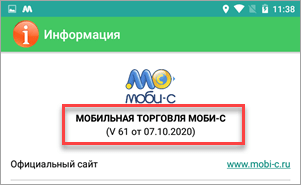
Информация о версии Моби-С на КПК
Источник
В статье описаны ошибки обмена данными в «ST Мобильная Торговля».
При возникновении данных ошибок, обратитесь в службу поддержки.
Каждая ошибка разбирается индивидуально. Это связано с тем, что одна и та же проблема может быть вызвана разными причинами.
|
Общие ошибки (1001) |
|
| UnknownError = 1001 — Неизвестная ошибка | Причина ошибки не установлена |
|
Пользовательские ошибки (1002-1003) |
|
| ВНИМАНИЕ: данные ошибки не показываются пользователю в виде диалога. | |
| Abort = 1002 — Прервано | Пользователь отказался от отправки/загрузки данных |
| UserRejected = 1003 — Отказались | Пользователь отказался от отправки/загрузки файлов |
|
Ошибки настроек (1051-1053) |
|
| SettingNotCorrect = 1051 — Некорректные настройки | Текущий профиль заполнен некорректными данными |
| SettingNotCorrect = 1052 — Ошибка сохранения профиля | Система не может сохранить профиль обмена |
| SettingNotCorrect = 1053 — Ошибка удаления профиля | Система не может удалить профиль обмена |
|
Ошибки сети (1071-1072) |
|
| NetworkNotEnabled = 1071 — Недоступна сеть | Устройство не подключено к интернету |
| NetworkNoInternet = 1072 — Отсутствует Интернет-соединение | Устройство подключено к интернету, но соединение отсутствует |
|
Ошибки сервера обмена (1101-1107) |
|
| DServerNoConnection = 1101 — Нет соединения с сервером | Соединение с интернетом доступно, но не удаётся получить ответ от сервера |
| DServerFailedRequest = 1102 — Ошибка запроса к серверу | При обращении к серверу приложение получает ошибку |
| DServerFailedReply = 1103 — Ошибка ответа от сервера | Приложение ожидает получить от сервера данные, а получает ошибку |
| DServerConnTimeout = 1104 — Таймаут соединения | Приложение не получает ответа от сервера в течение 15 мин |
| DServerError = 1105 — Ошибка сервера | Ошибка появляется при возникновении внутренних ошибок сервера обмена |
| DInvalidLoginOrPassword = 1106 — Неверный логин или пароль | По указанному адресу обмена нет маршрута с указанным паролем |
| DOperationNotSupported = 1107 — Операция не поддерживается | При http обмене сервер передаёт список доступных операций. При попытке приложения выполнить операцию не из списка, появится данная ошибка |
|
Ошибки загрузки данных (1121-1124) |
|
| ВНИМАНИЕ: при возникновении ошибок данной группы в лог дополнительно пишется полное имя файла, из-за которого возникла ошибка. | |
| DDownUnknownError = 1121 — [Загрузка] Неизвестная ошибка | Причина ошибки не установлена |
| DDownFailedRemoveFile = 1122 — [Загрузка] Не удалось удалить файл | Приложению не удалось удалить один или более файлов, которые необходимо удалить для загрузки данных |
| DDownFailedCreateFile = 1123 — [Загрузка] Не удалось создать файл | Приложению не удалось создать один или более файлов при загрузке данных |
| DDownFailedWriteFile = 1124 — [Загрузка] Не удалось записать файл | Приложению не удалось записать или переписать один или более загружаемых файлов данных |
|
Ошибки выгрузки данных (1131-1133) |
|
| ВНИМАНИЕ: при возникновении ошибок данной группы в лог дополнительно пишется полное имя файла, из-за которого возникла ошибка. | |
| DUploadUnknownError = 1131 — [Выгрузка] Неизвестная ошибка | Причина ошибки не установлена |
| DUploadFileNotFound = 1132 — [Выгрузка] Файл не найден | Приложению не удалось найти один или несколько файлов, которые должны участвовать в обмене |
| DUploadFailedOpenFile = 1133 — [Выгрузка] Не удалось открыть файл | Ошибка возникает при выгрузке данных, если один или несколько выгружаемых файлов повреждены или блокированы |
|
Ошибки распаковки данных (1151-1161) |
|
| ВНИМАНИЕ: при возникновении ошибок данной группы в лог дополнительно пишется полное имя файла, из-за которого возникла ошибка. | |
| DUnpackUnknownError = 1151 — [Распаковка] Неизвестная ошибка | Причина ошибки не установлена |
| DUnpackFileNotFound = 1152 — [Распаковка] Файл не найден | Приложению не удалось найти один или несколько файлов, которые должны участвовать в обмене) |
| DUnpackFailedCleanDir = 1153 — [Распаковка] Не удалось очистить каталог | При распаковке архива не получилось предварительно очистить каталог |
| DUnpackFailedOpenZip = 1154 — [Распаковка] Не удалось открыть архив | Скорее всего используется неверный пароль для открытия архива или архив повреждён |
| DUnpackFailedOpenFileInZip = 1155 — [Распаковка] Не удалось открыть файл в архиве | Один или несколько файлов в архиве не могут быть открыты на чтение |
| DUnpackInternalZipError = 1156 — [Распаковка] Ошибка архиватора | Внутренняя ошибка работы архиватора |
| DUnpackFailedCreateDirForFile = 1157 — [Распаковка] Не удалось создать каталог | Ошибка возникает при создании каталога при распаковке архива |
| DUnpackFailedRemoveExistsFile = 1158 — [Распаковка] Не удалось удалить существующий файл | При распаковке архива не удалось удалить какой-либо из файлов |
| DUnpackFailedOpenFileForWrite = 1159 — [Распаковка] Не удалось открыть файл для записи | При распаковке не удалось открыть файл БД для записи данных |
| DUnpackFailedWriteFile = 1160 — [Распаковка] Не удалось записать файл | Приложение не может записать файл на устройство. Например, если файл не умещается в буфер обмена или на устройстве недостаточно места для его записи) |
| DUnpackFailedReadFile = 1161 — [Распаковка] Не удалось прочитать файл | Поврежден распаковываемый файл |
|
Ошибки упаковки данных (1181-1187) |
|
| ВНИМАНИЕ: при возникновении ошибок данной группы в лог дополнительно пишется полное имя файла, из-за которого возникла ошибка. | |
| DPackFailedCreateDir = 1181 — [Упаковка] Не удалось создать каталог | При упаковке не удалось создать необходимые каталоги |
| DPackFailedCreateZip = 1182 — [Упаковка] Не удалось создать zip | При упаковке не удалось создать необходимый архив |
| DPackFileNotFound = 1183 — [Упаковка] Файл не найден | Один или несколько файлов для упаковки не были найдены |
| DPackFailedOpenFile = 1184 — [Упаковка] Ошибка открытия файла | Приложение не может прочитать файл |
| DPackFailedOpenFileInZip = 1185 — [Упаковка] Не удалось открыть файл в архиве | Приложение не может прочитать файл в архиве |
| DPackFailedWriteFile = 1186 — [Упаковка] Не удалось записать файл | Приложение не может записать файл при упаковке |
| DPackFialedRemoveFile = 1187 — [Упаковка] Не удалось удалить файл | Приложение не может удалить один или несколько файлов при упаковке |
|
Verstamp (1201-1204) |
|
| ВНИМАНИЕ: при работе с сессиями обмена используется файл verstamp.dat: ошибки данной группы связаны с этим файлом. | |
| DVerstampFailedRead = 1201 — [Verstamp] Не удалось прочитать | Приложению не удалось получить номер текущей сессии обмена из-за блокировки файла |
| DVerstampFailedWrite = 1202 — [Verstamp] Не удалось записать | Приложению не удалось записать сессию обмена в файл |
| DVerstampNotMatchRoute = 1203 — [Verstamp] Не совпадает маршрут | В файле нет данных о сессии обмена по текущему маршруту |
| DVerstampLessFirst = 1204 — [Verstamp] Версия меньше минимальной | Обмен пытается запуститься с сессией обмена меньше минимальной |
|
Ошибки подготовки данных (1211-1217) |
|
| DPrepFailedCleanDir = 1211 — [Подготовка] Не удалось очистить каталог | При распаковке архива не получилось предварительно очистить каталог |
| DPrepFailedCreateDir = 1212 — [Подготовка] Не удалось создать каталог | Ошибка возникает при создании каталога при распаковке архива |
| DPrepFailedCopyTmpl = 1213 — [Подготовка] Не удалось скопировать шаблон | Приложение не может скопировать шаблон базы данных |
| DPrepFailedOpenDestDb = 1214 — [Подготовка] Не удалось открыть базу | Ошибка возникает при открытии БД. Например, если БД повреждена |
| DPrepFailedExclusive = 1215 — [Подготовка] Не удалось открыть транзакцию | При записи базы данных не получилось открыть транзакцию |
| DPrepFailedReadData = 1216 — [Подготовка] Не удалось прочитать данные | Приложению не удалось прочитать пришедшие данные |
| DPrepFailedWriteData = 1217 — [Подготовка] Не удалось записать данные | Приложению не удалось записать данные в шаблон |
|
Ошибки обработки данных (1231-1240) |
|
| DProcNotFoundDb = 1231 — [Обработка] Сервер не прислал базу | От сервера в ответ не пришла база данных |
| DProcFailedOpenDb = 1232 — [Обработка] Не удалось открыть базу | Ошибка возникает при открытии БД. Например, если БД повреждена |
| DProcDataIsEmpty = 1233 — [Обработка] Присланная база пустая | Сервер прислал пустую базу данных |
| DProcFailedReadData = 1234 — [Обработка] Не удалось прочитать данные | Приложению не удалось прочитать пришедшие данные |
| DProcFailedExclusive = 1235 — [Обработка] Не удалось открыть транзакцию | При записи базы данных не получилось открыть транзакцию |
| DProcFailedReplaceDb = 1236 — [Обработка] Не удалось заменить базу | Ошибка возникает при замене имеющейся БД на новую |
| DProcNotValidData = 1238 — [Обработка] Данные не валидные | Не пришли данные о сессии обмена |
| DProcNotMatchRoute = 1239 — [Обработка] Данные не соответствуют текущему маршруту | В обмен пришли данные по другому маршруту |
| DProcFailedWriteData = 1240 — [Обработка] Не удалось записать данные | Не удалось вставить данные в таблицу |
Ошибки 1301-1501 возникают при загрузке дополнительных материалов или при выгрузке фотографий
|
Ошибки сервера (1301-1307) |
|
| FServerNoConnection = 1301 — [Файлы] Нет соединения с сервером | Доступно интернет-соединение, но не удаётся получить ответ от сервера |
| FServerFailedRequest = 1302 — [Файлы] Ошибка запроса к серверу | При обращении к серверу приложение получает ошибку |
| FServerFailedReply = 1303 — [Файлы] Ошибка ответа от сервера | Приложение ожидает получить от сервера данные, а получает ошибку |
| FServerConnTimeout = 1304 — [Файлы] Таймаут соединения | Приложение не получает ответа от сервера в течение 15 минут |
| FServerError = 1305 — [Файлы] Ошибка сервера | Возникла внутренняя ошибка сервера обмена |
| FInvalidLoginOrPassword = 1306 — [Файлы] Неверный логин или пароль | По указанному адресу обмена нет маршрута с указанным паролем |
| FOperationNotSupported = 1307 — [Файлы] Операция не поддерживается | При http обмене сервер передаёт список доступных операций. При попытке приложения выполнить операцию не из списка, появится данная ошибка |
|
Ошибки загрузки файлов (1321-1324) |
|
| FDownUnknownError = 1321 — [Загрузка файлов] Неизвестная ошибка | Причина ошибки не установлена |
| FDownFailedRemoveFile = 1322 — [Загрузка файлов] Не удалось удалить файл | Не удалось удалить один или более файлов, которые необходимо удалить для загрузки данных |
| FDownFailedCreateFile = 1323 — [Загрузка файлов] Не удалось создать файл | Не удалось создать один или более файлов при загрузке данных |
| FDownFailedWriteFile = 1324 — [Загрузка файлов] Не удалось записать файл | Не удалось записать или переписать один или более загружаемых файлов |
|
Ошибки выгрузки файлов (1331-1333) |
|
| FUploadUnknownError = 1331 — [Выгрузка файлов] Неизвестная ошибка | Причина ошибки не установлена |
| FUploadFileNotFound = 1332 — [Выгрузка файлов] Файл не найден | Не удалось найти один или несколько файлов, которые должны участвовать в обмене |
| FUploadFailedOpenFile = 1333 — [Выгрузка файлов] Не удалось открыть файл | Ошибка возникает при выгрузке файлов, если один или несколько выгружаемых файлов повреждены или блокированы |
|
Ошибки размеров файлов (1341-1342) |
|
| FUploadUnknownError = 1341 — Размер данных слишком большой для текущего соединения | При передаче данных через мобильную сеть, размер данных превышает значение, указанное в MaxAdditionsSizeToDownloadWithoutWiFi |
| FNotEnoughStorage = 1342 — Недостаточно места | На устройстве недостаточно места для вставки файлов |
|
Ошибки распаковки файлов (1351-1361) |
|
| FUnpackUnknownError = 1351 — [Распаковка файлов] Неизвестная ошибка | Причина ошибки не установлена |
| FUnpackFailedCleanDir = 1353 — [Распаковка файлов] Не удалось очистить каталог | При распаковке архива не получилось предварительно очистить каталог |
| FUnpackFailedOpenZip = 1354 — [Распаковка файлов] Не удалось открыть архив | Ошибка возникает при открытии каталога. Возможно, если используется неверный пароль для открытия архива или если архив повреждён |
| FUnpackFailedOpenFileInZip = 1355 — [Распаковка файлов] Не удалось открыть файл в архиве. | Приложение не может прочить файл в архиве |
| FUnpackInternalZipError = 1356 — [Распаковка файлов] Ошибка архиватора | Внутренняя ошибка работы архиватора |
| FUnpackFailedCreateDirForFile = 1357 — [Распаковка файлов] Не удалось создать каталог для файла | Ошибка возникает при создании каталога при распаковке архива |
| FUnpackFailedRemoveExistsFile = 1358 — [Распаковка файлов] Не удалось удалить существующий файл | При распаковке архива не удалось удалить какой-либо из файлов |
| FUnpackFailedOpenFileForWrite = 1359 — [Распаковка файлов] Не удалось открыть файл для записи | При распаковке не удалось открыть файл |
| FUnpackFailedWriteFile = 1360 — [Распаковка файлов] Не удалось записать файл | Невозможно записать файл на устройство. Например, если файл не умещается в буфер обмена или на устройстве недостаточно места для его записи |
| FUnpackFailedReadFile = 1361 — [Распаковка файлов] Не удалось прочитать файл | Поврежден распаковываемый файл |
|
Ошибки упаковки данных (1381-1387) |
|
| FPackFailedCreateDir = 1381 — [Упаковка файлов] Не удалось создать каталог | При упаковке не удалось создать необходимые каталоги |
| FPackFailedCreateZip = 1382 — [Упаковка файлов] Не удалось создать zip | При упаковке не удалось создать необходимый архив |
| FPackFileNotFound = 1383 — [Упаковка файлов] Файл не найден | Один или несколько файлов для упаковки не были найдены |
| FPackFailedOpenFile = 1384 — [Упаковка файлов] Ошибка открытия файла | Приложению не удалось прочитать файл |
| FPackFailedOpenFileInZip = 1385 — [Упаковка файлов] Не удалось открыть файл в архиве | Приложению не удалось прочитать файл в архиве |
| FPackFailedWriteFile = 1386 — [Упаковка файлов] Не удалось записать файл | Ошибка возникает при неудачной попытке записи файла при упаковке |
| FPackFialedRemoveFile = 1387 — [Упаковка файлов] Не удалось удалить файл | Невозможно удалить один или несколько файлов при упаковке |
|
Ошибки обработки файлов (1431-1438) |
|
| FProcUnpackFileNotFound = 1431 — [Обработка файлов] Файл не найден | Не удалось найти один или несколько файлов |
| FProcUnpackFailedOpenZip = 1432 — [Обработка файлов] Не удалось открыть архив | Ошибка возникает при открытии каталога. Возможно, если используется неверный пароль для открытия архива или если архив повреждён |
| FProcUnpackFailedOpenFileInZip = 1433 — [Обработка файлов] Не удалось открыть файл в архиве | Приложению не удалось прочитать файл в архиве |
| FProcUnpackInternalZipError = 1434 — [Обработка файлов] Ошибка архиватора | Внутренняя ошибка работы архиватора |
| FProcUnpackFailedCreateDirForFile = 1435 — [Обработка файлов] Не удалось создать каталог для файла | Ошибка возникает при создании каталога при обработке файлов |
| FProcUnpackFailedRemoveExistsFile = 1436 — [Обработка файлов] Не удалось удалить существующий файл | При обработке файлов не удалось удалить какой-либо из файлов |
| FProcUnpackFailedOpenFileForWrite = 1437 — [Обработка файлов] Не удалось открыть файл для записи | Ошибка возникает, если при обработке файлов не удалось открыть файл |
| FProcUnpackFailedWriteFile = 1438 — [Обработка файлов] Не удалось записать файл | Не удалось записать или переписать один или более загружаемых файлов данных |
|
Прочие ошибки (1501) |
|
| UnableResume = 1501 — Не удалось возобновить | После обрыва соединения не удаётся возобновить процесс обмена |
Обновлено: 10.02.2023
Система Сбербанк бизнес онлайн давно знаком многим. Это система, при помощи которой люди стали намного больше времени уделять работе. Большие компании начали стремительно развивать собственный бизнес. Если быть точнее, под данной системой стоит понимать дистанционное банковское обслуживание. Это такого рода обслуживание, что позволяет при помощи Интернет обрабатывать информацию, связанную с доходами и расходами многих компаний. У каждой компании или же отдельного физического лица есть доступ к системе.
При возникновении некоторых проблем лучше всего перезагрузить компьютер, если не удается снова подключиться, то попытайтесь заново установить программу, либо воспользоваться другим компьютером. При самостоятельной настройке стоит помнить, что необходимо наличие открытого порта номер 443 по протоколу TLS. Но многие из нас не разбираются в установках и программах, поэтому лучше всего воспользоваться услугами специалиста. Он переустановит программу и все будет работать.
Не удается открыть Infocrypt HWDSSL Device: что это, решение ошибки
Причины возникновения ошибки
Ссылки на скачивание:
Важно! Драйвера скачивайте только на официальных сайтах производителя. Не подвергайте опасности финансовые транзакции.
Главное окно правильно работающего приложения Бизнес Онлайн от Сбербанк изображено ниже.
Требования к среде и программному обеспечению
Для избежания подобных ошибок, производитель приводит следующие рекомендации:
Совет! Одновременно используйте только один токен, он будет запускаться на машине, которая соответствует требованиям, описанным выше. Драйвера должны быть последней версии и установлены правильно.
Хороший сайт? Может подписаться?
Рассылка новостей из мира IT, полезных компьютерных трюков, интересных и познавательных статей. Всем подписчикам бесплатная компьютерная помощь.
Токен Сбербанка (VPNKey-TLS) перестал определяться в системе
Сегодня был встречен очень интересный случай, когда позвонил клиент и сказал что после работы сотрудника фирмы исчез токен (перестал определяться в системе как usb устройство. Сам же токен на самом деле в диспетчере задач определялся, и даже виделся как смарт-карта, а вот как флешка в моем компьютере для запуска Сбербанк-Онлайн нет.
Немного поискав причину попался на глаза тот момент, что в системном трее (где обычно мы видим подключенные флешки) устройство определялось как LOADER DEVICE. Меня это сразу же насторожило, и я подумал, что возможно токену обновляли версию прошивки и он случайно, по неопытности пользователя) остался в режиме загрузчика.
После недолгих поисков на глаза попалась Утилита для перевода токена из технологического режима в рабочий (LOADER-HWDSSL).
Инструкция по применению утилиты перевода токена в рабочий режим
Для перевода токена в рабочий режим
Сама утилита для скачивания:
Утилита для перевода токена из технологического режима в рабочий (LOADER-HWDSSL).
UzBeast
Из тех, кто с компьютером на ты еще со школьной скамьи.
Настройка Сбербанк бизнес онлайн через Usergate 2.8
Обновление прошивки токена в Сбербанк Бизнес Онлайн
Чтобы пользоваться услугами Сбербанк Бизнес Онлайн, пользователю нужен доступ к личному кабинету, который позволяет проводить операции удаленно. Для этого можно использовать SMS-оповещения с обновляемым кодом или eToken. Но в первом случае необходимо стабильное покрытие для мобильной связи, поэтому все больше клиентов отдают предпочтение компактному устройству электронной подписи.
Токен: все, что нужно знать об устройстве
Токен (англ. token) – оцифрованная подпись клиента; ключ, который открывает доступ к личному банковскому кабинету. Внешне он напоминает обычную флешку, которую можно вставить в USB-разъем ноутбука или компьютера. Токен также необходим для того, чтобы заверить электронные версии документов.
Корпоративные клиенты часто приобретают несколько устройств: например, для управляющего и заместителей. При этом банк предоставляет возможность выполнять отдельные финансовые операции только после того, как электронный документ будет подтвержден подписью руководителя.
Как войти в Сбербанк Бизнес онлайн через токен?
Выданный банком eToken уже готов к работе. Клиенту необходимо следовать простой инструкции:
После этого можно пользоваться системой для проведения любых транзакций.
Правила обновления прошивки токена
Прошивка eToken – это обновление его программного обеспечения. Сервис постоянно совершенствуют, поэтому программа электронного ключа также нуждается в модернизации.
Если клиент не может провести операцию самостоятельно, он всегда может обратиться в службу поддержки банка по номеру 900.
Компьютер не видит устройство: алгоритм действий
Проблемы в работе токена могут начаться из-за отсутствия обновлений, сбоя в работе компьютера или отсутствия настройки автозапуска, а также механических повреждений.
Можно попробовать запустить eToken, следуя инструкции:
Если окно токена не открывается, стоит обновить его драйвера. Для этого:
При механических повреждениях стоит обраться в отдел обслуживания клиентов банка и подать заявление о замене электронного ключа. На устройстве, полученном взамен поврежденного, нужно заново настроить сертификаты.
Решаем проблему с проверкой цифровой подписи драйвера
Иногда при установке абсолютно любого драйвера могут возникнуть проблемы. Одной из них является проблема с проверкой цифровой подписи драйвера. Дело в том, что по умолчанию можно инсталлировать только то ПО, которое имеет подпись. Причем эта подпись должна быть в обязательном порядке проверена компанией Microsoft и иметь соответствующий сертификат. Если такая подпись отсутствует, система просто напросто не позволит инсталлировать такое ПО. В данной статье мы расскажем вам о том, как обойти такое ограничение.
Как установить драйвер без цифровой подписи
В некоторых случаях даже самый проверенный драйвер может оказаться без соответствующей подписи. Но это не значит, что ПО вредоносное или плохое. Чаще всего от проблем с цифровой подписью страдают владельцы Windows 7. В последующих версиях ОС этот вопрос возникает гораздо реже. Выявить проблему с подписью можно по следующим симптомам:
Способ 1: Временное отключение проверки
Для вашего удобства мы разделим этот способ на две части. В первом случаем мы расскажем о том, как применить данный способ, если у вас установлена Windows 7 или ниже. Второй вариант подойдет лишь обладателям Windows 8, 8.1 и 10.
Если у вас Windows 7 или ниже
Если у вас Windows 8, 8.1 или 10
Независимо от того, какая у вас операционная система, этот способ имеет недостатки. После очередной перезагрузки системы, проверка подписей снова запустится. В некоторых случаях это может привести к блокировке работы драйверов, которые были инсталлированы без соответствующих подписей. Если такое произошло, вам следует отключить проверку насовсем. В этом вам помогут дальнейшие способы.
Способ 2: Редактор групповой политики
Этот способ позволит вам отключить проверку подписей навсегда (или до того момента, как вы сами ее активируете). После этого вы сможете спокойно инсталлировать и пользоваться софтом, который не имеет соответствующего сертификата. В любом случае, этот процесс можно обратить и включить проверку подписи обратно. Так что бояться вам нечего. Кроме того, этот способ подойдет владельцам любой ОС.
Способ 3: Командная строка
Этот способ весьма прост в использовании, но имеет свои недостатки, о которых мы расскажем в конце.
Обратим ваше внимание, что этот способ иногда приходится проделывать в безопасном режиме. Как запустить систему в безопасном режиме, вы можете узнать на примере нашего специального урока.
Воспользовавшись одним из предложенных способов, вы избавитесь от проблемы инсталляции сторонних драйверов. Если у вас возникли трудности с выполнением каких-либо действий, пишите об этом в комментариях к статье. Будем совместно решать возникшие трудности.
Мы рады, что смогли помочь Вам в решении проблемы.
Помимо этой статьи, на сайте еще 12196 инструкций.
Добавьте сайт Lumpics. ru в закладки (CTRL+D) и мы точно еще пригодимся вам.
Отблагодарите автора, поделитесь статьей в социальных сетях.
Опишите, что у вас не получилось. Наши специалисты постараются ответить максимально быстро.
При обмене данными через службу «Агент Плюс СОД» возможно возникновение ошибок с разными кодами, перечень которых приводится в Таблица 7.1.
Таблица 7.1 Ошибки при обмене данными через службу «Агент Плюс СОД»
Код ошибки
Расшифровка
Описание
ошибка ввода/вывода в файл
Ошибка возникает при загрузке данных от службы «Агент Плюс СОД» в МУ и связана с тем, что файл обмена невозможно записать на МУ. Ошибка может возникать по следующим причинам:
- На МУ недостаточно свободного места для записи файла обмена;
- В настройках обмена задана несуществующая на МУ папка обмена;
- Заданная в настройках обмена папка обмена недоступна для использования, например, недостаточно прав доступа, или МУ подключено к ПК в режиме USB-накопителя.
истекло время ожидания (таймаут)
Истекло время попытки соединения со службой «Агент Плюс СОД». В случае если соединение установить не удалось, то оно прерывается по истечению таймаута, заданного в настройках обмена (см. Рис. 6.4 в подразделе 6.2 «Настройки обмена»). По умолчанию таймаут установки соединения составляет 45 секунд.
Данная ошибка может возникать по следующим возможным причинам:
- Отсутствует Интернет-соединение на МУ.
- Неверно заданы настройки обмена – рекомендуется проверить адрес сервера и порт.
- Не запущена служба «Агент Плюс СОД».
- В случае если порт, используемый службой «Агент Плюс СОД», закрыт или блокируется другим приложением.
- Если в МУ настроена точка доступа через WAP-Интернет. Для корректной работы необходимо наличие настроенного GPRS-Интернет.
Соединение с сервером по IP-адресу или доменному имени установить удалось, но служба «Агент Плюс СОД» на обращение не ответила. Ошибка может возникать по следующим возможным причинам:
- Не запущена служба «Агент Плюс СОД».
- Служба «Агент Плюс СОД» использует в работе другой порт.
Ошибка возникает при попытке установки соединения со службой «Агент Плюс СОД». Причины ошибки такие же, как при ошибке с кодом 2.
Ошибка возникает при соединении со службой «Агент Плюс СОД». Причины ошибки такие же, как при ошибке с кодом 3.
ошибка проверки CRC
Ошибка означает, что контрольная сумма переданного (в МУ или из МУ) файла обмена отличается от контрольной суммы этого файла, рассчитанной перед началом его передачи. Различие в контрольной сумме означает, что файл обмена данными в процессе передачи был поврежден и его дальнейшее использование невозможно.
Ошибка может возникать по следующим причинам:
- На МУ указан неверный путь к папке обмена или папка не существует (см. Рис. 6.4 в подразделе 6.2 «Настройки обмена»).
- Не удалось установить соединение со службой «Агент Плюс СОД». Причины ошибки такие же, как при ошибке с кодом 2.
ошибка формата протокола
Ошибка означает, что в процессе передачи данных было прервано соединение. В файле log.txt ошибка отображается в виде строки «Client sent code: 212». Как правило, ошибка связана с неустойчивостью канала обмена данными, который предоставляется оператором сотовой связи (из-за некорректного соединения по GPRS), и передать одним пакетом данные в пределах 2 Кб (2048 байт) иногда не представляется возможным. Также бывают и другие причины разрыва соединения, связанные с самой сетью.
Для решения рекомендуется выполнить одно из следующих действий:
- Проверить наличие выхода в интернет на используемом МУ.
- Изменить значение размера буфера обмена (подробнее см. Рис. 6.4 в подразделе 6.2 «Настройки обмена»).
- Использовать другого оператора сотовой связи.
Внутри полученного от службы архива «From1C.zip» по каким-либо причинам отсутствует файл «FromCDB.xml».
Обмен данными был принудительно прерван пользователем.
Служба «Агент Плюс СОД» отказала МУ в авторизации. Авторизация МУ службой производится по идентификатору МУ. В файле настроек («Config.xml») службы «Агент Плюс СОД» рекомендуется проверить наличие идентификатора МУ.
нет данных на сервере
В папке обмена данными для торгового агента отсутствует файл «From1C.zip» для загрузки в МУ.
не найдена директория, указанная в параметрах обмена.
Отсутствует на МУ папка, указанная в настройках обмена, в качестве папки обмена данными (см. Рис. 6.4 в подразделе 6.2 «Настройки обмена»).
Доступ в Интернет заблокирован брандмауэром Windows
Брандмауэр Windows
Как отключить брандмауэр Windows
Восстановление значений брандмауэра Windows по умолчанию
Отключение правил блокировки брандмауэра Windows
Видео
Android не подключается к WiFi сети — причины ошибки и что делать
Смартфон подключается к Wi-Fi, но не выходит в интернет
Причиной отсутствия интернета может быть или в Wi-Fi роутере, или в самом мобильном устройстве. Чтоб исключить маршрутизатор, проверьте на другом оборудование, есть ли подключение к сети. Если там доступ к интернету есть, значит, проблема в смартфоне. Если нет, выполните следующие действия, чтоб устранить неполадку.
- Для начала попробуйте перезагрузить роутер 2-3 раза.
- Проверьте оплату интернета за текущий месяц и нет ли технических работ в центре провайдера (это можно сделать или позвонив им, или подключить кабель напрямую к компьютеру).
- Убедитесь, что провода к устройству подключены правильно.
- Просмотрите настройки роутера, возможно, они сбились и нужно настроить заново.
Перейдем от слов к делу:
Как сделать автоматическое подключение к сети Wi-Fi?
Как настроить автоматическое подключение к открытым сетям Wi—Fi
ЭТО ИНТЕРЕСНО: Дроссельный узел ваз 2110
Количество подключенных устройств превышает максимальное количество разрешенных устройств роутера, или на нем настроена фильтрация MAC-адресов (черный список).
Как настроить Wi-Fi на мобильном телефоне?
Включение Wi-Fi и подключение к сети
- Проведите по экрану сверху вниз.
- Нажмите на значок Wi-Fi. и удерживайте его.
- Включите параметр Использовать Wi-Fi.
- Выберите сеть из списка. Сети, для подключения к которым нужен пароль, помечены значком замка .
Ошибка проверки подлинности
Телефон не подключается к Wi-Fi из-за возникшей Ошибки проверки подлинности. На английском это звучит Authentification Error, что означает неправильный ввод пароля. Проверка подлинности нужна для безопасного подключения.
Чтоб все изменения вступили в силу, сделайте перезагрузку роутера, вынув вилку оборудования с розетки и воткнув обратно.
Что делать, если вирусы заблокировали интернет
Из-за чего могут возникать проблемы с подключением
Кроме этого возможны и следующие сбои:
- Клиент вовремя не оплатил услуги провайдера и был временно отключен от интернета;
- Вай-фай роутер дал сбой из-за перегрузок в домашней сети или по другим причинам;
- Произошел сбой в программном обеспечении роутера или беспроводного Wi-Fi адаптера на ноутбуке или телефоне.
Проверка параметров роутера
Следует разобрать каждую причину более подробно. В первую очередь нужно подключиться к роутеру по беспроводной связи или через кабель. В любом из этих случаев после произведения этого действия необходимо зайти в настройки роутера. Для этого в адресной строке любого браузера вписывается его адрес, который можно найти на обратной стороне или днище прибора. Там же указаны и данные для входа в учетную запись настроек. По умолчанию они равны admin:admin.
Ограничение интернета также может быть следствием покупки нового оборудования или смены адреса MAC. Последний регистрируется на серверах провайдера и используется для входа. Его изменение не позволяет роутеру пройти проверку на подлинность.
Важно! Решить проблему можно сменив адрес вручную, но лучше обратиться в поддержку для смены. После всех этих действий роутер придется перезагрузить.
На телефоне
Чтобы решить проблему с конкретным мобильным устройством, нужно также выполнить ряд рекомендованных действий:
- В первую очередь нужно проверить, включен ли вообще поиск сети на смартфоне;
- Рекомендуется перезагрузить аппарат, если поиск сетей включен, но к выбранной сети телефон не подключается или подключается, но интернет ограничен;
- Также можно попытаться почистить телефон от лишнего мусора и установить обновления прошивки, если они доступны.
На компьютере
Определенные проблемы могут возникнуть и на персональном компьютере или ноутбуке. Чаще всего это связано с тем, что сбились настройки сетевой карты. В большинстве случаев нужно изменить параметры IP-адресов и DNS. Для этого требуется:
Проверка времени
При подключении к сети Wi-Fi отображается уведомление о неверном пароле
После ввода пароля сети Wi-Fi отображается уведомление о том, что введен неверный пароль, в результате чего телефон не может подключиться к сети Wi-Fi.
Проверьте корректность введенного пароля сети Wi-Fi. Чтобы посмотреть содержание введенного пароля, нажмите на значок глаза рядом с полем ввода пароля.
Проверьте, настроен ли на роутере белый список MAC-адресов. Перейдите в раздел Настройки > О телефоне > Статус , выберите пункт MAC-адрес Wi-Fi и добавьте данный адрес в белый список роутера. Для подробной информации см. раздел Настройка черных и белых списков Wi-Fi или обратитесь к администратору за помощью.
При подключении к сети Wi-Fi выберите пункт Дополнительно в меню входа. Перейдите в раздел Конфиденциальность > Использовать MAC-адрес устройства и повторите попытку подключения.
Не только стационарные компьютеры и мобильные устройства сталкиваются с проблемой отсутствия доступа к сети, но и телевизоры. От подобного не застрахованы даже модели от именитых брендов: LG, Samsung, Sony, Philips и прочих.
При обмене данными через службу «Агент Плюс СОД» возможно возникновение ошибок с разными кодами, перечень которых приводится в Таблица 7.1.
Таблица 7.1 Ошибки при обмене данными через службу «Агент Плюс СОД»
Код ошибки
Расшифровка
Описание
ошибка ввода/вывода в файл
Ошибка возникает при загрузке данных от службы «Агент Плюс СОД» в МУ и связана с тем, что файл обмена невозможно записать на МУ. Ошибка может возникать по следующим причинам:
- На МУ недостаточно свободного места для записи файла обмена;
- В настройках обмена задана несуществующая на МУ папка обмена;
- Заданная в настройках обмена папка обмена недоступна для использования, например, недостаточно прав доступа, или МУ подключено к ПК в режиме USB-накопителя.
истекло время ожидания (таймаут)
Истекло время попытки соединения со службой «Агент Плюс СОД». В случае если соединение установить не удалось, то оно прерывается по истечению таймаута, заданного в настройках обмена (см. Рис. 6.4 в подразделе 6.2 «Настройки обмена»). По умолчанию таймаут установки соединения составляет 45 секунд.
Данная ошибка может возникать по следующим возможным причинам:
- Отсутствует Интернет-соединение на МУ.
- Неверно заданы настройки обмена – рекомендуется проверить адрес сервера и порт.
- Не запущена служба «Агент Плюс СОД».
- В случае если порт, используемый службой «Агент Плюс СОД», закрыт или блокируется другим приложением.
- Если в МУ настроена точка доступа через WAP-Интернет. Для корректной работы необходимо наличие настроенного GPRS-Интернет.
Соединение с сервером по IP-адресу или доменному имени установить удалось, но служба «Агент Плюс СОД» на обращение не ответила. Ошибка может возникать по следующим возможным причинам:
- Не запущена служба «Агент Плюс СОД».
- Служба «Агент Плюс СОД» использует в работе другой порт.
Ошибка возникает при попытке установки соединения со службой «Агент Плюс СОД». Причины ошибки такие же, как при ошибке с кодом 2.
Ошибка возникает при соединении со службой «Агент Плюс СОД». Причины ошибки такие же, как при ошибке с кодом 3.
ошибка проверки CRC
Ошибка означает, что контрольная сумма переданного (в МУ или из МУ) файла обмена отличается от контрольной суммы этого файла, рассчитанной перед началом его передачи. Различие в контрольной сумме означает, что файл обмена данными в процессе передачи был поврежден и его дальнейшее использование невозможно.
Ошибка может возникать по следующим причинам:
- На МУ указан неверный путь к папке обмена или папка не существует (см. Рис. 6.4 в подразделе 6.2 «Настройки обмена»).
- Не удалось установить соединение со службой «Агент Плюс СОД». Причины ошибки такие же, как при ошибке с кодом 2.
ошибка формата протокола
Ошибка означает, что в процессе передачи данных было прервано соединение. В файле log.txt ошибка отображается в виде строки «Client sent code: 212». Как правило, ошибка связана с неустойчивостью канала обмена данными, который предоставляется оператором сотовой связи (из-за некорректного соединения по GPRS), и передать одним пакетом данные в пределах 2 Кб (2048 байт) иногда не представляется возможным. Также бывают и другие причины разрыва соединения, связанные с самой сетью.
Для решения рекомендуется выполнить одно из следующих действий:
- Проверить наличие выхода в интернет на используемом МУ.
- Изменить значение размера буфера обмена (подробнее см. Рис. 6.4 в подразделе 6.2 «Настройки обмена»).
- Использовать другого оператора сотовой связи.
Внутри полученного от службы архива «From1C.zip» по каким-либо причинам отсутствует файл «FromCDB.xml».
Обмен данными был принудительно прерван пользователем.
Служба «Агент Плюс СОД» отказала МУ в авторизации. Авторизация МУ службой производится по идентификатору МУ. В файле настроек («Config.xml») службы «Агент Плюс СОД» рекомендуется проверить наличие идентификатора МУ.
нет данных на сервере
В папке обмена данными для торгового агента отсутствует файл «From1C.zip» для загрузки в МУ.
не найдена директория, указанная в параметрах обмена.
Отсутствует на МУ папка, указанная в настройках обмена, в качестве папки обмена данными (см. Рис. 6.4 в подразделе 6.2 «Настройки обмена»).
Читайте также:
- Как оформить карту втб несовершеннолетнему
- Можно ли издать приказ об увольнении раньше даты увольнения
- Договор на оказание услуг по практическому обучению вождению между автошколой и инструктором
- Пример нормативных актов федерального министерства или ведомства содержащих нормы бюджетного права
- Приказ на установление нормы амортизации
Обновлено: 10.04.2023
Система Сбербанк бизнес онлайн давно знаком многим. Это система, при помощи которой люди стали намного больше времени уделять работе. Большие компании начали стремительно развивать собственный бизнес. Если быть точнее, под данной системой стоит понимать дистанционное банковское обслуживание. Это такого рода обслуживание, что позволяет при помощи Интернет обрабатывать информацию, связанную с доходами и расходами многих компаний. У каждой компании или же отдельного физического лица есть доступ к системе.
При возникновении некоторых проблем лучше всего перезагрузить компьютер, если не удается снова подключиться, то попытайтесь заново установить программу, либо воспользоваться другим компьютером. При самостоятельной настройке стоит помнить, что необходимо наличие открытого порта номер 443 по протоколу TLS. Но многие из нас не разбираются в установках и программах, поэтому лучше всего воспользоваться услугами специалиста. Он переустановит программу и все будет работать.
Не удается открыть Infocrypt HWDSSL Device: что это, решение ошибки
Причины возникновения ошибки
Ссылки на скачивание:
Важно! Драйвера скачивайте только на официальных сайтах производителя. Не подвергайте опасности финансовые транзакции.
Главное окно правильно работающего приложения Бизнес Онлайн от Сбербанк изображено ниже.
Требования к среде и программному обеспечению
Для избежания подобных ошибок, производитель приводит следующие рекомендации:
Совет! Одновременно используйте только один токен, он будет запускаться на машине, которая соответствует требованиям, описанным выше. Драйвера должны быть последней версии и установлены правильно.
Хороший сайт? Может подписаться?
Рассылка новостей из мира IT, полезных компьютерных трюков, интересных и познавательных статей. Всем подписчикам бесплатная компьютерная помощь.
Токен Сбербанка (VPNKey-TLS) перестал определяться в системе
Сегодня был встречен очень интересный случай, когда позвонил клиент и сказал что после работы сотрудника фирмы исчез токен (перестал определяться в системе как usb устройство. Сам же токен на самом деле в диспетчере задач определялся, и даже виделся как смарт-карта, а вот как флешка в моем компьютере для запуска Сбербанк-Онлайн нет.
Немного поискав причину попался на глаза тот момент, что в системном трее (где обычно мы видим подключенные флешки) устройство определялось как LOADER DEVICE. Меня это сразу же насторожило, и я подумал, что возможно токену обновляли версию прошивки и он случайно, по неопытности пользователя) остался в режиме загрузчика.
После недолгих поисков на глаза попалась Утилита для перевода токена из технологического режима в рабочий (LOADER-HWDSSL).
Инструкция по применению утилиты перевода токена в рабочий режим
Для перевода токена в рабочий режим
Сама утилита для скачивания:
Утилита для перевода токена из технологического режима в рабочий (LOADER-HWDSSL).
UzBeast
Из тех, кто с компьютером на ты еще со школьной скамьи.
Настройка Сбербанк бизнес онлайн через Usergate 2.8
Обновление прошивки токена в Сбербанк Бизнес Онлайн
Чтобы пользоваться услугами Сбербанк Бизнес Онлайн, пользователю нужен доступ к личному кабинету, который позволяет проводить операции удаленно. Для этого можно использовать SMS-оповещения с обновляемым кодом или eToken. Но в первом случае необходимо стабильное покрытие для мобильной связи, поэтому все больше клиентов отдают предпочтение компактному устройству электронной подписи.
Токен: все, что нужно знать об устройстве
Токен (англ. token) – оцифрованная подпись клиента; ключ, который открывает доступ к личному банковскому кабинету. Внешне он напоминает обычную флешку, которую можно вставить в USB-разъем ноутбука или компьютера. Токен также необходим для того, чтобы заверить электронные версии документов.
Корпоративные клиенты часто приобретают несколько устройств: например, для управляющего и заместителей. При этом банк предоставляет возможность выполнять отдельные финансовые операции только после того, как электронный документ будет подтвержден подписью руководителя.
Как войти в Сбербанк Бизнес онлайн через токен?
Выданный банком eToken уже готов к работе. Клиенту необходимо следовать простой инструкции:
После этого можно пользоваться системой для проведения любых транзакций.
Правила обновления прошивки токена
Прошивка eToken – это обновление его программного обеспечения. Сервис постоянно совершенствуют, поэтому программа электронного ключа также нуждается в модернизации.
Если клиент не может провести операцию самостоятельно, он всегда может обратиться в службу поддержки банка по номеру 900.
Компьютер не видит устройство: алгоритм действий
Проблемы в работе токена могут начаться из-за отсутствия обновлений, сбоя в работе компьютера или отсутствия настройки автозапуска, а также механических повреждений.
Можно попробовать запустить eToken, следуя инструкции:
Если окно токена не открывается, стоит обновить его драйвера. Для этого:
При механических повреждениях стоит обраться в отдел обслуживания клиентов банка и подать заявление о замене электронного ключа. На устройстве, полученном взамен поврежденного, нужно заново настроить сертификаты.
Решаем проблему с проверкой цифровой подписи драйвера
Иногда при установке абсолютно любого драйвера могут возникнуть проблемы. Одной из них является проблема с проверкой цифровой подписи драйвера. Дело в том, что по умолчанию можно инсталлировать только то ПО, которое имеет подпись. Причем эта подпись должна быть в обязательном порядке проверена компанией Microsoft и иметь соответствующий сертификат. Если такая подпись отсутствует, система просто напросто не позволит инсталлировать такое ПО. В данной статье мы расскажем вам о том, как обойти такое ограничение.
Как установить драйвер без цифровой подписи
В некоторых случаях даже самый проверенный драйвер может оказаться без соответствующей подписи. Но это не значит, что ПО вредоносное или плохое. Чаще всего от проблем с цифровой подписью страдают владельцы Windows 7. В последующих версиях ОС этот вопрос возникает гораздо реже. Выявить проблему с подписью можно по следующим симптомам:
Способ 1: Временное отключение проверки
Для вашего удобства мы разделим этот способ на две части. В первом случаем мы расскажем о том, как применить данный способ, если у вас установлена Windows 7 или ниже. Второй вариант подойдет лишь обладателям Windows 8, 8.1 и 10.
Если у вас Windows 7 или ниже
Если у вас Windows 8, 8.1 или 10
Независимо от того, какая у вас операционная система, этот способ имеет недостатки. После очередной перезагрузки системы, проверка подписей снова запустится. В некоторых случаях это может привести к блокировке работы драйверов, которые были инсталлированы без соответствующих подписей. Если такое произошло, вам следует отключить проверку насовсем. В этом вам помогут дальнейшие способы.
Способ 2: Редактор групповой политики
Этот способ позволит вам отключить проверку подписей навсегда (или до того момента, как вы сами ее активируете). После этого вы сможете спокойно инсталлировать и пользоваться софтом, который не имеет соответствующего сертификата. В любом случае, этот процесс можно обратить и включить проверку подписи обратно. Так что бояться вам нечего. Кроме того, этот способ подойдет владельцам любой ОС.
Способ 3: Командная строка
Этот способ весьма прост в использовании, но имеет свои недостатки, о которых мы расскажем в конце.
Обратим ваше внимание, что этот способ иногда приходится проделывать в безопасном режиме. Как запустить систему в безопасном режиме, вы можете узнать на примере нашего специального урока.
Воспользовавшись одним из предложенных способов, вы избавитесь от проблемы инсталляции сторонних драйверов. Если у вас возникли трудности с выполнением каких-либо действий, пишите об этом в комментариях к статье. Будем совместно решать возникшие трудности.
Мы рады, что смогли помочь Вам в решении проблемы.
Помимо этой статьи, на сайте еще 12196 инструкций.
Добавьте сайт Lumpics. ru в закладки (CTRL+D) и мы точно еще пригодимся вам.
Отблагодарите автора, поделитесь статьей в социальных сетях.
Опишите, что у вас не получилось. Наши специалисты постараются ответить максимально быстро.
При обмене данными через службу «Агент Плюс СОД» возможно возникновение ошибок с разными кодами, перечень которых приводится в Таблица 7.1.
Таблица 7.1 Ошибки при обмене данными через службу «Агент Плюс СОД»
Код ошибки
Расшифровка
Описание
ошибка ввода/вывода в файл
Ошибка возникает при загрузке данных от службы «Агент Плюс СОД» в МУ и связана с тем, что файл обмена невозможно записать на МУ. Ошибка может возникать по следующим причинам:
- На МУ недостаточно свободного места для записи файла обмена;
- В настройках обмена задана несуществующая на МУ папка обмена;
- Заданная в настройках обмена папка обмена недоступна для использования, например, недостаточно прав доступа, или МУ подключено к ПК в режиме USB-накопителя.
истекло время ожидания (таймаут)
Истекло время попытки соединения со службой «Агент Плюс СОД». В случае если соединение установить не удалось, то оно прерывается по истечению таймаута, заданного в настройках обмена (см. Рис. 6.4 в подразделе 6.2 «Настройки обмена»). По умолчанию таймаут установки соединения составляет 45 секунд.
Данная ошибка может возникать по следующим возможным причинам:
- Отсутствует Интернет-соединение на МУ.
- Неверно заданы настройки обмена – рекомендуется проверить адрес сервера и порт.
- Не запущена служба «Агент Плюс СОД».
- В случае если порт, используемый службой «Агент Плюс СОД», закрыт или блокируется другим приложением.
- Если в МУ настроена точка доступа через WAP-Интернет. Для корректной работы необходимо наличие настроенного GPRS-Интернет.
Соединение с сервером по IP-адресу или доменному имени установить удалось, но служба «Агент Плюс СОД» на обращение не ответила. Ошибка может возникать по следующим возможным причинам:
- Не запущена служба «Агент Плюс СОД».
- Служба «Агент Плюс СОД» использует в работе другой порт.
Ошибка возникает при попытке установки соединения со службой «Агент Плюс СОД». Причины ошибки такие же, как при ошибке с кодом 2.
Ошибка возникает при соединении со службой «Агент Плюс СОД». Причины ошибки такие же, как при ошибке с кодом 3.
ошибка проверки CRC
Ошибка означает, что контрольная сумма переданного (в МУ или из МУ) файла обмена отличается от контрольной суммы этого файла, рассчитанной перед началом его передачи. Различие в контрольной сумме означает, что файл обмена данными в процессе передачи был поврежден и его дальнейшее использование невозможно.
Ошибка может возникать по следующим причинам:
- На МУ указан неверный путь к папке обмена или папка не существует (см. Рис. 6.4 в подразделе 6.2 «Настройки обмена»).
- Не удалось установить соединение со службой «Агент Плюс СОД». Причины ошибки такие же, как при ошибке с кодом 2.
ошибка формата протокола
Ошибка означает, что в процессе передачи данных было прервано соединение. В файле log.txt ошибка отображается в виде строки «Client sent code: 212». Как правило, ошибка связана с неустойчивостью канала обмена данными, который предоставляется оператором сотовой связи (из-за некорректного соединения по GPRS), и передать одним пакетом данные в пределах 2 Кб (2048 байт) иногда не представляется возможным. Также бывают и другие причины разрыва соединения, связанные с самой сетью.
Для решения рекомендуется выполнить одно из следующих действий:
- Проверить наличие выхода в интернет на используемом МУ.
- Изменить значение размера буфера обмена (подробнее см. Рис. 6.4 в подразделе 6.2 «Настройки обмена»).
- Использовать другого оператора сотовой связи.
Внутри полученного от службы архива «From1C.zip» по каким-либо причинам отсутствует файл «FromCDB.xml».
Обмен данными был принудительно прерван пользователем.
Служба «Агент Плюс СОД» отказала МУ в авторизации. Авторизация МУ службой производится по идентификатору МУ. В файле настроек («Config.xml») службы «Агент Плюс СОД» рекомендуется проверить наличие идентификатора МУ.
нет данных на сервере
В папке обмена данными для торгового агента отсутствует файл «From1C.zip» для загрузки в МУ.
не найдена директория, указанная в параметрах обмена.
Отсутствует на МУ папка, указанная в настройках обмена, в качестве папки обмена данными (см. Рис. 6.4 в подразделе 6.2 «Настройки обмена»).
Доступ в Интернет заблокирован брандмауэром Windows
Брандмауэр Windows
Как отключить брандмауэр Windows
Восстановление значений брандмауэра Windows по умолчанию
Отключение правил блокировки брандмауэра Windows
Видео
Android не подключается к WiFi сети — причины ошибки и что делать
Смартфон подключается к Wi-Fi, но не выходит в интернет
Причиной отсутствия интернета может быть или в Wi-Fi роутере, или в самом мобильном устройстве. Чтоб исключить маршрутизатор, проверьте на другом оборудование, есть ли подключение к сети. Если там доступ к интернету есть, значит, проблема в смартфоне. Если нет, выполните следующие действия, чтоб устранить неполадку.
- Для начала попробуйте перезагрузить роутер 2-3 раза.
- Проверьте оплату интернета за текущий месяц и нет ли технических работ в центре провайдера (это можно сделать или позвонив им, или подключить кабель напрямую к компьютеру).
- Убедитесь, что провода к устройству подключены правильно.
- Просмотрите настройки роутера, возможно, они сбились и нужно настроить заново.
Перейдем от слов к делу:
Как сделать автоматическое подключение к сети Wi-Fi?
Как настроить автоматическое подключение к открытым сетям Wi—Fi
ЭТО ИНТЕРЕСНО: Дроссельный узел ваз 2110
Количество подключенных устройств превышает максимальное количество разрешенных устройств роутера, или на нем настроена фильтрация MAC-адресов (черный список).
Как настроить Wi-Fi на мобильном телефоне?
Включение Wi-Fi и подключение к сети
- Проведите по экрану сверху вниз.
- Нажмите на значок Wi-Fi. и удерживайте его.
- Включите параметр Использовать Wi-Fi.
- Выберите сеть из списка. Сети, для подключения к которым нужен пароль, помечены значком замка .
Ошибка проверки подлинности
Телефон не подключается к Wi-Fi из-за возникшей Ошибки проверки подлинности. На английском это звучит Authentification Error, что означает неправильный ввод пароля. Проверка подлинности нужна для безопасного подключения.
Чтоб все изменения вступили в силу, сделайте перезагрузку роутера, вынув вилку оборудования с розетки и воткнув обратно.
Что делать, если вирусы заблокировали интернет
Из-за чего могут возникать проблемы с подключением
Кроме этого возможны и следующие сбои:
- Клиент вовремя не оплатил услуги провайдера и был временно отключен от интернета;
- Вай-фай роутер дал сбой из-за перегрузок в домашней сети или по другим причинам;
- Произошел сбой в программном обеспечении роутера или беспроводного Wi-Fi адаптера на ноутбуке или телефоне.
Проверка параметров роутера
Следует разобрать каждую причину более подробно. В первую очередь нужно подключиться к роутеру по беспроводной связи или через кабель. В любом из этих случаев после произведения этого действия необходимо зайти в настройки роутера. Для этого в адресной строке любого браузера вписывается его адрес, который можно найти на обратной стороне или днище прибора. Там же указаны и данные для входа в учетную запись настроек. По умолчанию они равны admin:admin.
Ограничение интернета также может быть следствием покупки нового оборудования или смены адреса MAC. Последний регистрируется на серверах провайдера и используется для входа. Его изменение не позволяет роутеру пройти проверку на подлинность.
Важно! Решить проблему можно сменив адрес вручную, но лучше обратиться в поддержку для смены. После всех этих действий роутер придется перезагрузить.
На телефоне
Чтобы решить проблему с конкретным мобильным устройством, нужно также выполнить ряд рекомендованных действий:
- В первую очередь нужно проверить, включен ли вообще поиск сети на смартфоне;
- Рекомендуется перезагрузить аппарат, если поиск сетей включен, но к выбранной сети телефон не подключается или подключается, но интернет ограничен;
- Также можно попытаться почистить телефон от лишнего мусора и установить обновления прошивки, если они доступны.
На компьютере
Определенные проблемы могут возникнуть и на персональном компьютере или ноутбуке. Чаще всего это связано с тем, что сбились настройки сетевой карты. В большинстве случаев нужно изменить параметры IP-адресов и DNS. Для этого требуется:
Проверка времени
При подключении к сети Wi-Fi отображается уведомление о неверном пароле
После ввода пароля сети Wi-Fi отображается уведомление о том, что введен неверный пароль, в результате чего телефон не может подключиться к сети Wi-Fi.
Проверьте корректность введенного пароля сети Wi-Fi. Чтобы посмотреть содержание введенного пароля, нажмите на значок глаза рядом с полем ввода пароля.
Проверьте, настроен ли на роутере белый список MAC-адресов. Перейдите в раздел Настройки > О телефоне > Статус , выберите пункт MAC-адрес Wi-Fi и добавьте данный адрес в белый список роутера. Для подробной информации см. раздел Настройка черных и белых списков Wi-Fi или обратитесь к администратору за помощью.
При подключении к сети Wi-Fi выберите пункт Дополнительно в меню входа. Перейдите в раздел Конфиденциальность > Использовать MAC-адрес устройства и повторите попытку подключения.
Не только стационарные компьютеры и мобильные устройства сталкиваются с проблемой отсутствия доступа к сети, но и телевизоры. От подобного не застрахованы даже модели от именитых брендов: LG, Samsung, Sony, Philips и прочих.
При обмене данными через службу «Агент Плюс СОД» возможно возникновение ошибок с разными кодами, перечень которых приводится в Таблица 7.1.
Таблица 7.1 Ошибки при обмене данными через службу «Агент Плюс СОД»
Код ошибки
Расшифровка
Описание
ошибка ввода/вывода в файл
Ошибка возникает при загрузке данных от службы «Агент Плюс СОД» в МУ и связана с тем, что файл обмена невозможно записать на МУ. Ошибка может возникать по следующим причинам:
- На МУ недостаточно свободного места для записи файла обмена;
- В настройках обмена задана несуществующая на МУ папка обмена;
- Заданная в настройках обмена папка обмена недоступна для использования, например, недостаточно прав доступа, или МУ подключено к ПК в режиме USB-накопителя.
истекло время ожидания (таймаут)
Истекло время попытки соединения со службой «Агент Плюс СОД». В случае если соединение установить не удалось, то оно прерывается по истечению таймаута, заданного в настройках обмена (см. Рис. 6.4 в подразделе 6.2 «Настройки обмена»). По умолчанию таймаут установки соединения составляет 45 секунд.
Данная ошибка может возникать по следующим возможным причинам:
- Отсутствует Интернет-соединение на МУ.
- Неверно заданы настройки обмена – рекомендуется проверить адрес сервера и порт.
- Не запущена служба «Агент Плюс СОД».
- В случае если порт, используемый службой «Агент Плюс СОД», закрыт или блокируется другим приложением.
- Если в МУ настроена точка доступа через WAP-Интернет. Для корректной работы необходимо наличие настроенного GPRS-Интернет.
Соединение с сервером по IP-адресу или доменному имени установить удалось, но служба «Агент Плюс СОД» на обращение не ответила. Ошибка может возникать по следующим возможным причинам:
- Не запущена служба «Агент Плюс СОД».
- Служба «Агент Плюс СОД» использует в работе другой порт.
Ошибка возникает при попытке установки соединения со службой «Агент Плюс СОД». Причины ошибки такие же, как при ошибке с кодом 2.
Ошибка возникает при соединении со службой «Агент Плюс СОД». Причины ошибки такие же, как при ошибке с кодом 3.
ошибка проверки CRC
Ошибка означает, что контрольная сумма переданного (в МУ или из МУ) файла обмена отличается от контрольной суммы этого файла, рассчитанной перед началом его передачи. Различие в контрольной сумме означает, что файл обмена данными в процессе передачи был поврежден и его дальнейшее использование невозможно.
Ошибка может возникать по следующим причинам:
- На МУ указан неверный путь к папке обмена или папка не существует (см. Рис. 6.4 в подразделе 6.2 «Настройки обмена»).
- Не удалось установить соединение со службой «Агент Плюс СОД». Причины ошибки такие же, как при ошибке с кодом 2.
ошибка формата протокола
Ошибка означает, что в процессе передачи данных было прервано соединение. В файле log.txt ошибка отображается в виде строки «Client sent code: 212». Как правило, ошибка связана с неустойчивостью канала обмена данными, который предоставляется оператором сотовой связи (из-за некорректного соединения по GPRS), и передать одним пакетом данные в пределах 2 Кб (2048 байт) иногда не представляется возможным. Также бывают и другие причины разрыва соединения, связанные с самой сетью.
Для решения рекомендуется выполнить одно из следующих действий:
- Проверить наличие выхода в интернет на используемом МУ.
- Изменить значение размера буфера обмена (подробнее см. Рис. 6.4 в подразделе 6.2 «Настройки обмена»).
- Использовать другого оператора сотовой связи.
Внутри полученного от службы архива «From1C.zip» по каким-либо причинам отсутствует файл «FromCDB.xml».
Обмен данными был принудительно прерван пользователем.
Служба «Агент Плюс СОД» отказала МУ в авторизации. Авторизация МУ службой производится по идентификатору МУ. В файле настроек («Config.xml») службы «Агент Плюс СОД» рекомендуется проверить наличие идентификатора МУ.
нет данных на сервере
В папке обмена данными для торгового агента отсутствует файл «From1C.zip» для загрузки в МУ.
не найдена директория, указанная в параметрах обмена.
Отсутствует на МУ папка, указанная в настройках обмена, в качестве папки обмена данными (см. Рис. 6.4 в подразделе 6.2 «Настройки обмена»).
Читайте также:
- Как оформить карту втб несовершеннолетнему
- Можно ли издать приказ об увольнении раньше даты увольнения
- Договор на оказание услуг по практическому обучению вождению между автошколой и инструктором
- Пример нормативных актов федерального министерства или ведомства содержащих нормы бюджетного права
- Приказ на установление нормы амортизации
Have a question about this project? Sign up for a free GitHub account to open an issue and contact its maintainers and the community.
- Pick a username
- Email Address
- Password
By clicking “Sign up for GitHub”, you agree to our terms of service and
privacy statement. We’ll occasionally send you account related emails.
Already on GitHub?
Sign in
to your account
Binance API + Delphi. Как создать ордер? Ошибка: -1102
Binance API предоставляет возможность создавать, отменять и управлять ордерами на криптовалютной бирже Binance. Если вы используете Delphi для разработки приложения для торговли на Binance, то вы можете использовать Binance API для работа с ордерами и управления своими счетами.
В этой статье мы рассмотрим, как создавать ордеры на Binance с помощью Delphi и как решить ошибку с кодом -1102, которая может возникнуть при создании ордера.
Binance API
Binance API — это RESTful API, которое позволяет разработчикам напрямую взаимодействовать с платформой Binance. Он может использоваться для получения котировок, доставки и отмены ордеров, управления счетами, получения истории торгов и многого другого.
Для начала работы с Binance API, вам необходимо зарегистрировать аккаунт на Binance и создать секретный ключ API. Вы можете создать ключ API, следующие этим инструкциям на официальном сайте Binance.
Как создать ордер на Binance с помощью Delphi
Чтобы создать ордер на Binance, вам необходимо отправить POST-запрос на адрес, соответствующий типу ордера, который вы хотите создать. В запросе необходимо передать параметры ордера, такие как тип ордера, цена, количество и т.д.
В Delphi для создания POST-запроса вы можете использовать компонент TIdHTTP из библиотеки Indy. Вот пример кода, который отправляет POST-запрос для создания лимитного ордера на покупку BTC в размере 0,1 BTC за цену в 3000 USDT на бирже Binance:
uses
IdHTTP, SysUtils, StrUtils, IdHashSHA, IdGlobal;
const
BASE_URL = 'https://api.binance.com';
ENDPOINT = '/api/v3/order';
var
HTTP: TIdHTTP;
RequestBody, QueryParams, Signature, Response: string;
Params: TStringList;
Timestamp, Nonce, OrderId: string;
begin
// Инициализация объекта TIdHTTP
HTTP := TIdHTTP.Create(nil);
try
// Инициализация списка параметров запроса
Params := TStringList.Create;
try
// Создание необходимых параметров ордера
Timestamp := IntToStr(DateTimeToUnix(Now) * 1000);
Nonce := IntToStr(Random(999999));
QueryParams := 'symbol=BTCUSDT&type=LIMIT&side=BUY&timeInForce=GTC&quantity=0.1&price=3000×tamp=' + Timestamp + '&recvWindow=5000&nonce=' + Nonce;
RequestBody := QueryParams;
// Создание подписи запроса
Signature := LowerCase(THashSHA2.GetHashString(RequestBody + API_SECRET));
// Добавление параметров запроса в список
Params.Add('symbol=BTCUSDT');
Params.Add('type=LIMIT');
Params.Add('side=BUY');
Params.Add('timeInForce=GTC');
Params.Add('quantity=0.1');
Params.Add('price=3000');
Params.Add('timestamp=' + Timestamp);
Params.Add('recvWindow=5000');
Params.Add('signature=' + Signature);
// Отправка POST-запроса на адрес ENDPOINT
HTTP.Request.ContentType := 'application/x-www-form-urlencoded';
Response := HTTP.Post(BASE_URL + ENDPOINT, Params);
// Обработка ответа от сервера Binance
if Pos('"code":-1102', Response) > 0 then
begin
raise Exception.Create('Ошибка создания ордера: ' + Response);
end
else
begin
// Получение идентификатора ордера
OrderId := ExtractField(Response, '"clientOrderId":"', '"');
if OrderId <> '' then
begin
ShowMessage('Ордер успешно создан. ID ордера: ' + OrderId);
end
else
begin
raise Exception.Create('Ошибка получения ID ордера: ' + Response);
end;
end;
finally
Params.Free;
end;
finally
HTTP.Free;
end;
end;
В приведенном выше коде мы инициализируем объект TIdHTTP и создаем список параметров запроса Params. Затем мы создаем параметры ордера в QueryParams и RequestBody и создаем подпись Signature.
После этого мы добавляем параметры запроса в список Params, записываем контент-тип запроса и отправляем POST-запрос на ENDPOINT.
После получения ответа от сервера Binance, мы проверяем, есть ли в ответе код ошибки -1102. Если есть, то выводим сообщение об ошибке. Если нет, то мы извлекаем идентификатор ордера из ответа и выводим сообщение об успешном создании ордера.
Решение ошибки -1102
Ошибка -1102 возникает, если параметры ордера неправильные или их не хватает. Чтобы решить эту ошибку, вам нужно проверить параметры запроса и убедиться, что они соответствуют требованиям Binance API.
В приведенном выше примере кода мы использовали правильные параметры ордера для создания лимитного ордера на покупку BTC в размере 0,1 BTC за цену в 3000 USDT на бирже Binance.
Если вы продолжаете получать ошибку -1102, попробуйте использовать другие параметры ордера или обратитесь в службу поддержки Binance.
Вывод
Binance API предоставляет разработчикам возможность создавать, отменять и управлять ордерами на криптовалютной бирже Binance. Если вы используете Delphi для разработки приложения для торговли на Binance, вы можете использовать Binance API для работы с ордерами и управления своими счетами.
В этой статье мы рассмотрели, как создавать ордеры на Binance с помощью Delphi и как решить ошибку с кодом -1102, которая может возникнуть при создании ордера. Мы также предоставили пример кода на Delphi, который использует компонент TIdHTTP для отправки POST-запроса на Binance API для создания лимитного ордера на покупку BTC.